Sony α 700, DSLR-A700K, DSLR-A700P, alpha 700, DSLR-A700, DSLR-A700Z Manual do usuário
Add to my manuals
359 Páginas
Propaganda
▼
Scroll to page 2
of 359
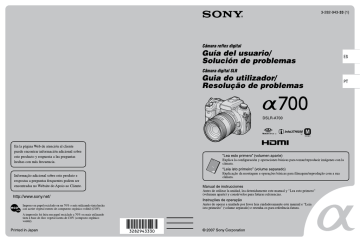
ES 2 ES ES 3 “Memory Stick” ES 4 ES 5 ES 6 7 ES 8 ES 9 ES 10 Índice alfabético 174 O Flash incorporado* (t paso 5 en “Lea esto primero”) Q Dial de modo (31) R Terminal HDMI (87, 118, 146) S Terminal VIDEO OUT/ (86, 126) T (USB) U Terminal REMOTE (164) V Terminal DC IN (163) A Botón ISO (61) B Botón ES 11 12 (Índice) (81) (Rotar) (85) (Histograma) (82) (Diapositivas) (116) L Botones / escala) (83) (26) ES 13 Hoja de aislamiento ES 14 ES 15 9 Visor z 125 5.6 ES 16 Modo manejo (52) Optimizador de gama dinámica (63) A Estilo.Creativo (64) Número de registro (76) PASM Dial de modo (31) 1/125 F5.6 Abertura (35) +2.0 +1 +1 +1 +1 +1 AWB +1 5500K M1 90% Escala EV (39, 44, 55) ISO AUTO 17 E Multiselector bB Multiselector vV Multiselector vVbB z 100-0003 Número de carpeta archivo (130) - Proteger (112) DPOF3 Fijar DPOF (113) Tarjeta de memoria (120) Calidad de imagen (93) ES 18 1/30 F4.0 Abertura (35) ISO 400 2007 1 1 10:37PM 3/7 –0.3 35mm Distancia focal (5) Estilo.Creativo (64) AWB +1 5500K M1 Tarjeta de memoria (120) 100-0003 Número de carpeta archivo (130) - Proteger (112) DPOF3 Fijar DPOF (113) Calidad de imagen (93) Balance de blancos (automático, predeterminado, temperatura de color, filtro de color, personalizado) (58) Optimizador de gama dinámica (63) 2007 1 1 10:37PM 3/7 Histograma (82) PASM Dial de modo (31) 1/125 F3.5 Abertura (35) ISO100 –0.3 19 ES 20 128 MB 256 MB 512 MB 1 GB 4 GB 8 GB 31 57 120 245 496 982 1973 Fina 21 38 81 167 338 669 1344 Extrafina 11 20 43 89 180 358 720 6 11 24 51 103 204 410 cRAW & JPEG RAW & JPEG 4 8 18 38 77 153 309 cRAW 9 17 35 73 148 293 590 RAW 6 11 24 50 100 199 401 128 MB 256 MB 512 MB 1 GB 4 GB 8 GB 36 65 136 280 565 1120 2250 Fina 24 44 94 193 390 773 1553 Extrafina 13 24 51 105 212 420 844 6 12 25 53 107 212 427 cRAW & JPEG RAW & JPEG 5 9 19 39 80 158 318 cRAW 9 17 35 73 148 293 590 RAW 6 11 24 50 100 199 401 128 MB 256 MB 512 MB 1 GB 4 GB 8 GB 50 89 188 385 776 1536 3087 Fina 35 63 134 275 555 1099 2208 Extrafina 19 35 75 154 311 617 1240 cRAW & JPEG 7 13 28 57 117 231 465 RAW & JPEG 5 9 20 42 85 169 339 ES 21 128 MB 256 MB 512 MB 1 GB 4 GB 56 99 209 429 865 1712 Fina 40 72 152 312 630 1248 2508 Extrafina 22 41 87 178 360 713 1433 cRAW & JPEG 7 13 29 59 120 237 477 RAW & JPEG 5 9 21 43 86 172 345 128 MB 256 MB 512 MB 1 GB 2 GB 4 GB 8 GB 74 132 276 566 1142 2262 Fina 56 101 212 435 877 1737 3489 Extrafina 33 59 125 256 517 1024 2057 cRAW & JPEG 8 14 30 62 126 251 504 RAW & JPEG 5 10 21 44 90 179 359 ES 3439 22 8 GB 128 MB 256 MB 512 MB 1 GB 4543 4 GB 8 GB 81 145 305 625 1262 2497 Fina 62 112 236 484 977 1933 5016 3883 Extrafina 38 68 143 294 593 1175 2360 cRAW & JPEG 8 14 31 63 128 255 512 RAW & JPEG 5 10 22 45 91 181 363 512MB 1GB 2GB 4GB 8GB 64 129 255 500 1001 2000 Fina 43 87 174 341 682 1363 Extrafina 23 46 93 182 365 730 cRAW & JPEG 13 26 53 103 208 415 RAW & JPEG 10 20 40 78 156 313 cRAW 19 38 76 149 299 598 RAW 13 26 52 101 203 406 256MB 512MB 1GB 2GB 4GB 8GB 73 147 291 570 1142 2281 Fina 50 101 201 393 788 1574 Extrafina 27 55 109 214 428 856 cRAW & JPEG 13 27 55 108 217 433 RAW & JPEG 10 20 41 80 161 323 cRAW 19 38 76 149 299 598 RAW 13 26 52 101 203 406 256MB 512MB 1GB 2GB 4GB 8GB 100 202 400 783 1567 3129 Fina 71 144 286 560 1121 2239 Extrafina 40 81 160 314 629 1257 cRAW & JPEG 15 30 60 118 236 472 RAW & JPEG 11 22 44 86 172 344 ES 23 256MB 512MB 1GB 2GB 4GB 112 225 446 872 1746 Fina 81 164 325 636 1273 2542 Extrafina 46 93 185 363 727 1452 cRAW & JPEG 15 31 61 121 242 484 RAW & JPEG 11 22 44 87 175 350 256MB 512MB 1GB 2GB 4GB 8GB 148 298 589 1152 2307 4605 Fina 113 228 452 885 1772 3537 Extrafina 66 134 266 522 1044 2086 cRAW & JPEG 16 33 65 128 256 511 RAW & JPEG 11 23 46 91 182 364 ES 3487 24 8GB 256MB 512MB 1GB 2GB 4GB 8GB 163 329 650 1273 2547 5085 Fina 126 254 503 985 1972 3937 Extrafina 76 154 306 598 1198 2392 cRAW & JPEG 16 33 66 130 260 519 RAW & JPEG 11 23 47 92 184 368 Tarjeta memoria “Memory Stick Duo” Aprox. 650 Tarjeta CF Aprox. 650 ES 25 Multiselector ES 26 Pantalla Nav.Rápida Pantalla Pantalla excl. ES 27 ES 28 Multiselector ES 29 ES 30 P: A: S: M: MR: ES 31 ES 32 Retrato nocturno ES 33 Dial de modo ES 34 Abrir la abertura Dial de modo ES 35 36 Dial de modo ES 37 38 Visor ES 39 Dial de modo Dial de modo ES 40 ES 41 Botón Multiselector ES 42 ES 43 44 45 ( (Ancho) Área AF ES 46 (Punto) Área AF puntual (Local) ES 47 2 ES 48 S( A( AF automático) C( AF continuo) ES 49 MF ( ES 50 Iluminador AF ES 51 Multiselector 52 18 imágenes cRAW 25 imágenes RAW & JPEG 12 imágenes cRAW & JPEG 12 imágenes Extrafina 16 imágenes ES 53 ES 54 Monitor LCD Visor ES 55 ES 56 ES 57 Luz diurna Fluorescente Incandescente Blanco (normal) Azulado Matiz verdoso Rojizo Multiselector ES 58 Ajuste la temperatura de color AWB (Bal.Bla.automát.) (Luz diurna) (Tungsteno) (Fluorescente) (Flash) ( TemperaturaColor/Filtro de color (Personalizado 1 – 3/ Ajustes persdos.) ES 59 Para registrar un ajuste 1 Seleccione [ registro. ES 60 ES 61 Ajuste ISO ES 62 F2,8 F4,0 F5,6 AUTO 2 – 12 m 1,4 – 8,6 m 1–6m 100 1 – 4,3 m 1–3m 1 – 2,1 m 200 1–6m 1 – 4,3 m 1–3m 400 1,4 – 8,6 m 1–6m 1 – 4,3 m 800 2 – 12 m 1,4 – 8,6 m 1–6m 1600 2,8 – 17 m 2 – 12 m 1,4 – 8,6 m 3200 4 – 24 m 2,8 – 17 m 2 – 12 m 6400 5,6 – 34 m 4 – 24 m 2,8 – 17 m (Desactivado) (Avanzado Autom) 63 ES 64 Contraste Nitidez Brillo –3 a +3 –3 a +3 –3 a +3 no ajustable no ajustable –3 a +3 –3 a +3* –3 a +3 –3 a +3 –1 a +2 (Vívido) (Neutral) (AdobeRGB) (Claro) (Profundo) 65 (Luz) (Retrato) (Paisaje) (B/N) (Sepia) ES 66 Paisaje Paisaje ES 67 0 +1 a +2 ES 68 F4,0 F5,6 1,7 – 10 m 1,2 – 7 m 1–5m +1 2,4 – 14 m 1,7 – 10 m 1,2 – 7 m +2 2,8 – 17 m 2 – 12 m 1,4 – 8,6 m F2,8 –1 ES 69 ( (Flash automát) (Flash relleno) ES 70 (Inalámbrico) (Sincr.trasera) (Inalámbrico). 71 ES 72 Multiselector ES 73 74 ES 75 Multiselector ES 76 Modo manejo (52) Compensar exp. (42) Propor.dim. (92) Calidad de imagen (93) Optimizador de gama dinámica (63) Estilo.Creativo3) (64) Control flash (96) Compens.flash (72) ISO automá.máx. (97) ISO automá.mín. (97) Ajustes AF-A (98) Área AF (46) Ajust.prioridad (99) Iluminador AF (51) AF c/obturador (99) RR Exp.Larga (100) RR ISO Alta (100) 1) ES 77 Multiselector ( ES 78 Prevista DOP ISO Compens.flash Modo manejo Área AF Calidad Estilo.Creativo Optim.gama diná Memoria Compensar exp. ES 79 Multiselector Botón ES 80 (Índice) Botón (Borrar) Botón Seleccione una imagen con v/V/b/B (Índice) 81 (Borrar). Botón (Histograma) Luminancia R (rojo) G (verde) B (azul) ES 82 Oscuro Claro Botón (Ampliar) ES 83 (Ampliar). ES 84 L Aprox. ×1,1 – ×13 M Aprox. ×1,1 – ×10 S Aprox. ×1,1 – ×6,7 Botón (Rotar) (Rotar). (Rotar) para volver a la pantalla normal. ES 85 2 Al terminal VIDEO OUT Botón ES 86 2 Al terminal Cable HDMI HDMI (no suministrado) 87 Sistema PAL Brasil Sistema PAL-N Argentina, Paraguay, Uruguay Sistema SECAM Página A 82 (Histograma) 80 C (Índice) 81 D (Rotar) 85 E 80 F MENU 29 G 116 H I J v/V/b/B/ 26 ES 88 Menú 3 Menú Ajustes AF-A Área AF Ajust.prioridad Iluminador AF AF c/obturador RR Exp.Larga RR ISO Alta Personalizado (páginas 102 a 110) 1 4 Reponer predet. ES 89 Menú Borrar Formatear Proteger Ajustar DPOF • Imprimir fecha • Impr.índice Visual.reprod. Menú ES Diapositivas • Intervalo 90 2 Menú . [Propor.dim.]: [3:2] L:12M 4272 × 2848 píxeles M:6.4M 3104 × 2064 píxeles S:3.0M 2128 × 1424 píxeles [Propor.dim.]: [16:9] L:10M 4272 × 2400 píxeles M:5.4M 3104 × 1744 píxeles S:2.6M 2128 × 1200 píxeles ES 91 L M N° de imágenes Menos Fina Más Tosca 16:9 ES 92 ) cRAW* ( ) ) cRAW & JPEG* ( Extrafina ( Fina ( ) ) ) ) RAW & JPEG ( Alta 93 ) ) Avanzado Autom ( ) ) ES 94 ) ) ) ) 0,3 EV ES 95 Menú ) Flash relleno ( ) Sincr.trasera ( Inalámbrico ( ) ) Preflash TTL Flash manual ES 96 1/2 1/4 1/8 1/16 400 ES 97 Menú ) DMF ( ) ES 98 ) Punto ( ) Local ( ) Liberar Iluminador AF ES 99 Normal Bajo ES 100 Menú ES 101 Menú Personalizado 1 . ES 102 Consulte la página 50. Alternar Rápido Lento El área AF local se ilumina durante 0,6 segundo. 0,3 s El área AF local se ilumina durante 0,3 segundo. Desactivar Prevista DOP ES 103 Menú Personalizado 2 Alternar AEL Retener AEL Alternar AEL ES 104 F/núm. VO Dial frontal A S M Abertura Abertura Abertura Abertura Abertura Abertura Abertura Modo A S M P Dial frontal P Abertura Abertura Abertura Abertura Abertura Abertura Abertura ES 105 Desactivar Nav.Rápida Inhabilitar ES 106 Habilitar Inhabilitar Menú Personalizado 3 ES 107 –t0t+ 5s 2s ES 108 Horizontal No grabar ES 109 Menú Personalizado 4 ES 110 Menú . Todas imágenes ES 111 - 112 Imágs.marcadas Todas imágenes DPOF ES 113 ES 114 Girar manualm. ES 115 Menú ES 116 30 s 10 s 5s 3s 1s Menú . Se visualiza durante un minuto. 30 s Se visualiza durante 30 segundo. 10 s Se visualiza durante 10 segundo. 5s Se visualiza durante cinco segundo. 10 min. 5 min. ES 117 1 min. PAL Prior HD(720p) 118 ES 119 Menú CompactFlash Utiliza la tarjeta CF/Microdrive para grabar o reproducir. Forma fecha Ejemplo: A B ES 120 Carpeta nueva PTP PC remoto Tarjeta selec. ES 121 Menú 1o Principal Anterior 1o 1 primero. 122 123 Disfrute de su ordenador • • • • ES 124 Toma USB: Suministrada como estándar ES 125 1 Al terminal USB Cable USB ES 126 2 Al terminal USB 1 2 1 1 2 ES 127 1 Haga clic en [Start] t [My Documents] (para Windows Vista: [Documents]). [Removable Disk]. 2 ES 128 1 x Windows 1 Haga doble clic en tareas. ES 129 130 131 Entorno de ordenador recomendado 132 Entorno recomendado para utilizar “Image Data Converter SR Ver.2”/ “Image Data Lightbox SR”/“Remote Camera Control” x Windows OS (preinstalado): Microsoft Windows 2000 Professional SP4/Windows XP* SP2/Windows Vista* ES 2 Haga clic en [Install]. Aparece la pantalla “Choose Setup Language”. Se instala el siguiente software. • Sony Picture Utility “Picture Motion Browser” • Sony Image Data Suite “Image Data Converter SR” “Image Data Lightbox SR” “Remote Camera Control” Aparece la pantalla [Location Settings]. 4 Seleccione [Region] y [Country/ Area], y haga clic en [Next]. Cuando aparezca [Welcome to the InstallShield Wizard for SonyPicture Utility], haga clic en [Next]. 133 ES 134 Resumen de “Picture Motion Browser” Con “Picture Motion Browser” podrá: Para iniciar la “Picture Motion Browser Guide” desde el menú Inicio, haga clic en [Start] t [All Programs] (en Windows 2000, [Programs]) t [Sony Picture Utility] t [Help] t [Picture Motion Browser Guide]. Inicio y cierre de “Picture Motion Browser” ES 135 ES 136 Para salir Haga clic en [Quit Image Data Converter SR] (Avsluta Image Data Converter SR) desde el menú [IDC SR]. Para iniciar la ayuda desde el menú Inicio, haga clic en [Start] t [All Programs] (en Windows 2000, [Programs]) t [Sony Image Data Suite] t [Help] t [Image Data Converter SR Ver.2]. Haga doble clic en [Image Data Converter SR Ver.2] en la carpeta [Sony Image Data Suite] de la carpeta [Application]. ES 137 Para iniciar la ayuda desde el menú Inicio, haga clic en [Start] t [All Programs] (en Windows 2000, [Programs]) t [Sony Image Data Suite] t [Help] t [Image Data Lightbox SR]. Para salir Haga clic en [Quit Image Data Lightbox SR] (Avsluta Image Data Lightbox SR) desde el menú [Image Data Lightbox SR]. x Macintosh Para comenzar Haga doble clic en [Image Data Lightbox SR] en la carpeta [Sony Image Data Suite] de la carpeta [Application]. ES 138 139 Inicio o cierre de “Remote Camera Control” x Windows Para comenzar Haga clic en [Start] t [All Programs] t [Sony Image Data Suite] t [Remote Camera Control]. ES 140 2 1 Al terminal USB Cable USB (Disparador). ES 141 ES 142 ES 143 2 Al terminal USB Cable USB 1 Al terminal USB 2 Aparece la pantalla siguiente. 144 Menú PictBridge Página 1 Imprimir Número copias 9×13cm 89×127 mm Hagaki 100×147 mm 10×15cm 10×15 cm 4"×6" 101,6×152,4 mm A6 105×148,5 mm 13×18cm 127×178 mm Se imprimirá la imagen. Letter 216×279,4 mm A4 210×297 mm A3 297×420 mm 145 1en1/Sin borde Sin marco, 1 imagen/hoja 1 imagen/hoja 2 imágenes/hoja 3 imágenes/hoja 4 imágenes/hoja 8 imágenes/hoja Índice 3 Visualice la imagen que desee imprimir. Imprimir fecha Fecha Página 2 Quitar marcas ES 146 147 La imagen no se ha grabado. • No se ha insertado ninguna tarjeta de memoria. ES 148 Haga el ajuste otra vez. 62). ES 149 ES 150 151 recuperarlos. 152 sensor del dispositivo de DVD con un papel negro. ES 153 deseado. 154 aproximadamente antes de volver a utilizarla (página 166). ES 155 incompatible. batería. imágenes en este “Memory Stick Duo”. Imposible usar el Memory Stick. ¿Quiere formatearlo? Imposible usar la tarjeta CF. ¿Quiere formatearla? • La tarjeta de memoria ha sido ES 156 [Inhabilitar]. Ajústelo a [Habilitar] o inserte una tarjeta de memoria. memoria. Imposible imprimir ES 157 la pantalla PictBridge. ES 158 Otros Memory Stick Duo (sin MagicGate) a Memory Stick Duo (con MagicGate) a*1*2 MagicGate Memory Stick Duo a*1 Memory Stick PRO Duo a*1*2 Memory Stick PRO-HG Duo a*1*2 *1 Otros 159 160 Otros 161 ES 162 A la toma de corriente Mango vertical VG-C70AM Otros Mango vertical ES 163 ES 164 165 ES 166 Otros ES 167 [Sistema de enfoque automático] Sistema [Sistema] Tipo de cámara Formato de imagen 23,5×15,6 mm (formato APSC) Objetivo Todos los objetivos Sony [Super SteadyShot] [Obturador] Sistema Tipo [Antipolvo] Sistema [Soporte de grabación] Tarjeta CompactFlash (tipo I, II), Microdrive, “Memory Stick Duo” [Monitor LCD] Aumento 0,9 × con objetivo de 50 mm al infinito, –1 m–1 Panel LCD Unidad TFT de 7,5 cm (tipo 3,0) ES Gama de velocidades 1/8 000 de segundo a 30 segundo, bombilla Pantalla de enfoque Spherical Acute Matte 168 11,8 Wh (1 650 mAh) Dimensiones máximas Aprox. 38,2 × 20,5 × 55,6 mm (An/Al/P) Peso Aprox. 78 g [Otros] PictBridge Compatible Exif Print Compatible PRINT Image Matching III Compatible Exif Exif Ver. 2,21 RAW Formato ARW2,0 Dimensiones Peso Otros Aprox. 90 g ES 169 A B C D Página Super SteadyShot — a a a a 14* — a a a a 17* a a a z 20 — — — a a 31 ±0 z z z z 42 Multisegmento z z a a 45 AF-A z z1) a a 49 Modo manejo Avance de una sola imagen z z2) z z 52 z z z z 58 5 500 K filtro de color 0 — — z z 59 5 500 K a a z z 60 ISO AUTO z z z z 61 Estilo.Creativo a a z z 78 a a a z 80 Temperatura de color/filtro de color ES 170 Reponer a A B C D Página L:12M a a z z 91 3:2 a a z z 92 Fina a a z z 93 Optim.gama diná z3) z3) z z 63 Estilo.Creativo z — z z 64 Estilo.Creativo a a z z 78 0,3 EV a a z z 95 Flash automát z z z4) z5) 70 Calidad z z z z 96 1/1 a a z z 97 Compens.flash ±0,0 z z z z 72 ISO automá.máx. 800 — — z z 97 ISO automá.mín. 200 — — z z 97 Ajustes AF-A AF-A z z z z 98 Área AF Ancho z z z z 46 Ajust.prioridad AF z z z z 99 Iluminador AF z z z z 51 AF c/obturador Activar z z z z 99 Activar z z z z 100 RR ISO Alta Normal z z z z 100 3) 4) 5) Otros Flash ADI Control flash ES 171 A B C D Página AF Eye-Start Activar a a a z 102 a a a z 102 Retener a a a z 103 Rápido a a a z 103 Visual.área AF 0,3 s a a a z 103 Ret.enfoque a a a z 103 Retener AEL a a a z 104 a a a z 104 Ajust.dial ctrl VO F/núm. Comp.dial exp. a a a z 105 Bloq.dial ctrl a a a z 106 Pantalla excl. a a a z 106 Lib.sin tarjeta Habilitar a a a z 106 Lib.s/objetivo Inhabilitar a a a z 106 a a z 107 a Ajust.comp.exp. Amb.y flash a a a z 107 Orden var.exp. 0t–t+ a a a z 108 Rev.automática 2s a a a z 108 Apagar c/visor Activar a a a z 109 Vis.infor.grab. Girar automát. a a a z 109 Grabar a a a z 109 Reponer a A B C D Página Desactivar a a a z 114 — a a a a 115 Girar automát. a a a z 115 3s a a a z 116 Red.ojos rojos Orient.imagen Imprimir fecha Impr.índice Visual.reprod. Diapositivas ES 172 Reponer a A B C D Página Brillo LCD ±0 a a a z 117 Tiem.visu.info. 5s a a a z 117 3 min. a a a z 117 Salida vídeo — a a a a 118 Salida HDMI Prior HD(1080i) a a a z 118 Ajus.fecha/hora — a a a a 119 Tarjeta memoria CompactFlash a a a a 120 Número archivo Serie a a a z 120 Nombre carpeta Forma normal a a a z 120 Selecc.carpeta — a a a a 121 Almac.masivo a a a z 121 Tarj.AlmMasivo Tarjeta selec. a a a z 121 Principal a a a z 122 a a a z 122 Activar a a a z 122 Otros ES 173 Índice alfabético Índice alfabético A B Comp.dial exp. ................... 105 Adaptador de ca/cargador...163 Adobe RGB ..........................69 AF automático ......................49 AF c/obturador .....................99 Bloq.dial ctrl ...................... 106 Confirm.Borrar................... 122 Contraste............................... 64 Ajus.fecha/hora...................119 Borrar ................................. 111 Ajust.comp.exp...................107 Ajust.dial ctrl ......................104 Ajust.prioridad......................99 D Ajustar DPOF .....................113 Brillo LCD ......................... 117 C Ajustes AF-A........................98 Brillo .................................... 65 Almac.masivo.....................121 Cable USB ................. 126, 144 Ampliar.................................83 Apagar c/visor ....................109 Cambio de programa............ 33 Área AF ..........................46, 98 Área AF amplia ....................46 Área AF puntual ...................47 Autodisparador .....................54 Carpeta nueva .................... 121 Área AF local .......................47 174 Ordenador ................... 126 AF continuo ..........................49 ES Impresora ....................144 Distancia hasta el motivo ..... 47 F Luz diurna (WB) .................. 59 Filtro de color .......................59 M Mando a distancia .......... 13, 57, 164 Flash externo.................71, 164 Mango vertical ................... 163 Flash inalámbrico .................71 Flash (balance de blancos)....59 Flash ADI .............................96 Flash automát........................70 Flash manual.........................96 Memoria ....................... 76, 101 Formatear............................112 Mensajes de aviso .............. 156 “Memory Stick Duo” ......... 159 Menú .................................... 29 Modo limpieza....................122 Monitor LCD ........................17 Modo manejo........................52 Multisegmento ......................45 N Nitidez ..................................64 Nombre carpeta ..................120 Número archivo ..................120 Número F..............................35 O ISO automá.mín....................97 Optim.gama diná ............63, 94 J Orden var.exp. ....................108 JPEG .....................................93 L Lib.s/objetivo ......................106 Lib.sin tarjeta ......................106 Limpieza .............................166 Índice alfabético Instalar ................................133 Ordenador ...........................124 Entorno recomendado .......125, 132 Software ......................132 ES 175 Remote Camera Control .... 140 Tiem.visu.info. ................... 117 Reponer predet........... 110, 123 Toma automática programada ................... 31 Orient.imagen .....................109 OS...............................125, 132 P Rotar..................................... 85 U S Software ............................. 133 Vis.infor.grab. ....................109 T R Proteger ..............................112 176 ES Toma continua......................53 RR ISO Alta....................... 100 RAW.....................................93 Televisor .............................. 86 TemperaturaColor................ 59 Red.ojos rojos.....................107 Terminal DC IN ................. 163 Índice alfabético ES 177 • • • • • • • • • • • ES 178 ES 179 Português AVISO Para reduzir o risco de incêndio ou choque eléctrico, não exponha a unidade à chuva ou à humidade. Tratamento de Equipamentos Eléctricos e Electrónicos no final da sua vida útil (Aplicável na União Europeia e em países Europeus com sistemas de recolha selectiva de resíduos) Não exponha as pilhas a fontes de calor excessivo, como o sol, fogo ou outras. ATENÇÃO Substitua a bateria apenas por uma do tipo especificado. Se não o fizer pode provocar um incêndio ou choque eléctrico. . Aviso para os clientes na Europa Este equipamento foi testado e está em conformidade com os limites estabelecidos na directiva EMC relativamente à utilização de cabos de ligação com um comprimento inferior a 3 metros. Atenção Os campos magnéticos em frequências específicas podem influenciar a imagem e o som desta unidade. Nota Se a transferência de dados for interrompida a meio (falhar) devido a interferências electromagnéticas ou electricidade estática, reinicie a aplicação ou desligue e volte a ligar o cabo de comunicação (USB, etc) de novo. PT 2 Este símbolo, colocado no produto ou na sua embalagem, indica que este não deve ser tratado como resíduo urbano indiferenciado. Deve sim ser colocado num ponto de recolha destinado a resíduos de equipamentos eléctricos e electrónicos. Assegurando-se que este produto é correctamente depositado, irá prevenir potenciais consequências negativas para o ambiente bem como para a saúde, que de outra forma poderiam ocorrer pelo mau manuseamento destes produtos. A reciclagem dos materiais contribuirá para a conservação dos recursos naturais. Para obter informação mais detalhada sobre a reciclagem deste produto, por favor contacte o município onde reside, os serviços de recolha de resíduos da sua área ou a loja onde adquiriu o produto. Acessório aplicável: Telecomando Tratamento de pilhas no final da sua vida útil (Aplicável na União Europeia e em países Europeus com sistemas de recolha selectiva de resíduos) Este símbolo, colocado na pilha ou na sua embalagem, indica que estes produtos não devem ser tratados como resíduos urbanos indiferenciados. Devem sim, ser colocados num ponto de recolha destinado a resíduos de pilhas e acumuladores. Assegurando-se que estas pilhas são correctamente depositadas, irá prevenir potenciais consequências negativas para o ambiente bem como para a saúde, que de outra forma poderiam ocorrer pelo mau manuseamento destas pilhas. A reciclagem dos materiais contribuirá para a conservação dos recursos naturais. No caso de produtos que, por motivos de segurança, performance ou protecção de dados, necessitem de uma ligação permanente a uma pilha integrada, esta só deve ser substituída por profissionais qualificados. Acabado o período de vida útil do aparelho coloque-o no ponto de recolha de produtos eléctricos/electrónicos de forma a garantir o tratamento adequado da bateria integrada. Para as restantes pilhas, por favor, consulte as instruções do equipamento sobre a remoção da mesma. Deposite a bateria num ponto de recolha destinado a resíduos de pilhas e baterias. Para informações mais detalhadas sobre a reciclagem deste produto, por favor contacte o município onde reside, os serviços de recolha de resíduos da sua área ou a loja onde adquiriu o produto. Nota para os clientes nos países que apliquem as Directivas da UE O fabricante deste produto é a Sony Corporation, 1-7-1 Konan Minato-ku Tokyo, 108-0075 Japan. O Representante Autorizado para EMC e segurança de produto é a Sony Deutschland GmbH, Hedelfinger Strasse 61, 70327, Stuttgart, Germany. Para questões acerca de serviço e acerca da garantia, consulte as moradas fornecidas em separado, nos documentos de serviço e garantia. PT PT 3 Notas sobre a utilização da câmara Notas sobre os tipos de “Memory Stick” que podem ser usados (não fornecido) Pode usar um “Memory Stick Duo” com a sua câmara. Não pode usar um “Memory Stick” com a sua câmara. “Memory Stick Duo” “Memory Stick” • Para detalhes sobre o “Memory Stick Duo”, consulte a página 161. Notas sobre o pack de baterias “InfoLITHIUM” • Carregar o pack de baterias NP-FM500H (fornecido) antes de utilizar a câmara pela primeira vez. (t passo 1 em “Leia isto primeiro”) • O pack de baterias pode ser carregado mesmo se não estiver completamente sem carga. Além disso, mesmo se o pack de baterias não estiver completamente carregado, pode utilizar a carga parcial do pack de baterias tal como está. • Se não tencionar utilizar o pack de baterias durante um longo período de tempo, use toda a carga existente e retire-o da câmara e em seguida guarde-o num local frio e seco. Isto deve ser feito para manter a funcionalidade do pack de baterias (página 163). • Para detalhes sobre o pack de baterias, consulte a página 163. Exclusão de compensação pelo conteúdo da gravação O conteúdo da gravação não pode originar uma compensação se a gravação ou a reprodução não for possível devido a uma avaria da câmara ou do cartão de memória, etc. Recomendação para cópias de segurança PT 4 Para evitar o risco potencial de perda de dados, copiar sempre (cópia de segurança) os dados para outro dispositivo. Notas sobre a gravação/reprodução • Antes de gravar acontecimentos únicos, fazer uma gravação de teste para se certificar de que a câmara está a funcionar correctamente. • Esta câmara foi concebida para ser resistente a poeiras e humidade mas não é impermeável ou resistente a salpicos. Quando utilizar a câmara à chuva, ter cuidado para que o corpo da máquina e as objectivas não se molhem. Limpar a câmara após a utilização se esta estiver suja. Água, areia, poeiras, sal, etc., ficando depositados na câmara, podem causar avarias. Ler também “Precauções” (página 168). • Não olhar para o sol ou luz forte directamente através da objectiva ou do visor óptico. Pode ferir irreparavelmente os seus olhos. Ou pode causar uma avaria da câmara. • Não utilizar a câmara perto de um local que produza ondas de rádio intensas ou que emita radiação. A câmara pode não ser capaz de gravar ou reproduzir correctamente. • A utilização da câmara num local com areia ou poeira pode provocar avarias. • Se ocorrer condensação de humidade, remova-a antes de utilizar a câmara (página 168). • Não abanar nem dar uma pancada na câmara. Além das avarias e impossibilidade de gravar imagens, pode inutilizar o cartão de memória ou causar a alteração, danos ou perda de dados de imagem. • Limpar a superfície do flash antes da utilização. O calor da emissão do flash pode fazer com que a sujidade à superfície do flash fique descolorida ou presa a esta, resultando em emissão de luz insuficiente. • Manter a câmara, acessórios fornecidos, etc., fora do alcance das crianças. O pack de baterias, a tampa da sapata de ligação de acessórios, etc., podem ser engolidos. Se esse problema ocorrer, consultar imediatamente um médico. Sobre a compatibilidade dos dados de imagem • O monitor LCD é fabricado através de tecnologia de alta precisão, por isso mais de 99,99% dos píxeis estão operacionais para uso eficaz. Todavia, pode haver alguns pequenos pontos negros e/ou pontos brilhantes (brancos, vermelhos, azuis ou verdes) que apareçam constantemente no monitor LCD. Estes pontos são normais no processo de fabrico e não afectam de modo algum as imagens. • Esta câmara está em conformidade com o standard universal DCF (Design rule for Camera File system) estabelecido pela JEITA (Japan Electronics and Information Technology Industries Association). • Não garantimos a reprodução noutro equipamento de imagens gravadas com a câmara e a reprodução na câmara de imagens gravadas ou editadas noutro equipamento. Aviso sobre direitos de autor Pontos negros, brancos, vermelhos, azuis e verdes • Não expor a câmara à luz solar directa. Se a luz solar for focada num objecto próximo, pode provocar um incêndio. Quando tiver de colocar a câmara sob a luz solar directa, colocar a tampa da objectiva. • As imagens podem arrastar-se no monitor LCD num local frio. Isto não é uma avaria. Quando ligar a câmara num local frio, o monitor LCD pode ficar temporariamente escuro. Quando a câmara aquecer, o monitor funciona normalmente. • Não pressionar contra o monitor LCD. O monitor pode ficar descolorado e isso pode provocar uma avaria. Programas de televisão, filmes, cassetes de vídeo e outros materiais podem estar protegidos pelas leis dos direitos de autor. A gravação não autorizada destes materiais poderá contrariar o disposto nas leis de direitos de autor. As imagens utilizadas neste manual As fotografias utilizadas como exemplos neste manual são imagens reproduzidas e não são imagens fotografadas com esta câmara. Sobre a distância focal O ângulo da imagem desta câmara é mais estreito do que o de uma câmara com formato de filme de 35 mm. Pode encontrar o equivalente aproximado da distância focal de uma câmara com formato de filme de 35 mm e fotografar com o mesmo ângulo de imagem, aumentando a distância focal da sua objectiva em 50%. Por exemplo, ao usar uma objectiva de 50 mm, pode obter o equivalente aproximado de uma objectiva de 75 mm de uma câmara com formato de filme de 35 mm. PT 5 Índice Notas sobre a utilização da câmara.......................................................... 4 Antes de começar a funcionar Identificação das partes .......................................................................... 11 Indicadores no monitor ........................................................................... 16 Comutação do visor da informação de gravação ................................... 20 Número de imagens................................................................................ 21 O número de imagens que podem ser gravadas usando o pack de baterias ................................................................................................................ 25 Funcionamento básico............................................................................ 26 Como utilizar o multi-selector .......................................................................... 26 Como usar o botão Fn (Função)...................................................................... 27 Como usar o menu .......................................................................................... 29 Utilização das funções de fotografia Utilização do selector de modo............................................................... 31 Selecção de cena............................................................................................ 32 Fotografar com programa auto – P ................................................................. 33 Fotografar no modo de prioridade à abertura – A .......................................... 34 Fotografar no modo de prioridade ao obturador – S ...................................... 37 Fotografar no modo de exposição manual – M............................................... 39 Exposição ............................................................................................... 43 Ajustar a exposição ......................................................................................... 43 Bloquear a exposição (bloqueio AE)............................................................... 44 Seleccionar o modo de medição .................................................................... 46 Focagem ................................................................................................. 47 Definição da área de AF.................................................................................. 47 Seleccionar o modo de focagem .................................................................... 50 Mudar com facilidade entre AF/MF ................................................................. 51 Utilização do Iluminador de AF ....................................................................... 52 Modo de avanço ..................................................................................... 53 Disparar em contínuo ...................................................................................... 54 Utilização do temporizador automático........................................................... 55 Fotografar com a exposição compensada – Bracket: Cont./Bracket: Único ......................................................................................................................... 55 Fotografar com bracket de temperatura de cor (WB bracket)........................ 57 Fotografar com bracket avançado DRO ......................................................... 57 Disparar com o Telecomando ......................................................................... 58 PT 6 Processamento de imagem e cor............................................................59 Ajuste do equilíbrio de brancos ...................................................................... 59 Definir o ISO .................................................................................................... 62 Utilizando o Optimizador de Alcance Dinâmico ............................................. 64 Utilizando o Modo Criativo .............................................................................. 65 Flash........................................................................................................71 Seleccionar o modo de flash........................................................................... 71 Usar a compensação do flash ........................................................................ 73 Fotografar em Sincronização Lenta (Fotografar com flash o plano de fundo escuro) ............................................................................................................ 75 Usando a tomada de sincronização do flash ................................................. 75 Outras operações....................................................................................77 Gravar as suas próprias configurações.......................................................... 77 Utilização do botão C (Personalização).......................................................... 79 Utilização das funções de visualização Visualização de imagens.........................................................................81 Comutação do ecrã de reprodução................................................................ 81 Comutação para o ecrã de índice .................................................................. 82 Visualização do histograma ............................................................................ 83 Ampliar imagens ............................................................................................. 85 Rotação de uma imagem ................................................................................ 86 Ver imagens num ecrã de TV..................................................................87 Funcionar com o Telecomando....................................................................... 89 Utilização do menu Listagem do menu...................................................................................90 Menu de gravação 1 .........................................................................92 Tamanho imagem Rácio aspecto Qualidade Optimiz Alc Din Modo Criativo Botão person Passo exposição Menu de gravação 2 .........................................................................97 Modo flash Controlo flash Rel potência Compens.Flash ISO Auto máx. PT 7 ISO Auto mín. Menu de gravação 3......................................................................... 99 Config AF-A Área AF Config priorid Iluminador AF AF c/ obturador Long exp.RR Alta ISO RR Menu de gravação 4....................................................................... 102 Memória Repor modo grav Menu Personalizado 1 ..................................................................... 103 AF Eye-Start Botão AF/MF Controlo AF/MF Veloc avanço AF Visor área AF BotãoFixarFoco Menu Personalizado 2 ..................................................................... 105 Botão AEL Config sel com Comp exp.selec Bloq selec com Botão operação Disp s/ cartão Disp sem lente Menu Personalizado 3 ..................................................................... 109 Red.olho verm. Conf comp.exp. Ordem Bracket Revisão auto Auto des c/ V Visor info grav Orientação imag PT 8 Menu de reprodução 1....................................................................113 Apagar Formatar Proteger Config DPOF Impress. data Imp índice Visor reprod Menu de reprodução 2....................................................................118 Apresen Slides Intervalo Menu de configuração 1..................................................................119 Brilho LCD Temp visor info Poup energia Saída vídeo Saída HDMI Idioma Conf Data/Hora Menu de configuração 2..................................................................122 Cartão memória N.º ficheiro Nome da pasta Selec pasta Nova pasta Ligação USB Cartão ArmMas Menu de configuração 3..................................................................124 Início menu Confirm apagar Sinais áudio Modo limpeza Repor predef PT 9 Utilização do seu computador Tirar proveito do seu computador ......................................................... 127 Ligação da câmara e do computador ................................................... 129 Cópia de imagens para o computador.................................................. 130 Destinos de armazenamento de ficheiros de imagem e nomes dos ficheiros................................................................................................. 133 Cópia de imagens armazenadas num computador para um cartão de memória e visualização das imagens ................................................... 134 Utilização do software (fornecido)......................................................... 135 Instalação do software .......................................................................... 136 Utilização do “Picture Motion Browser”................................................. 137 Utilização do “Image Data Converter SR”............................................. 139 Utilização do “Image Data Lightbox SR”............................................... 140 Utilização do “Remote Camera Control” ............................................... 142 Impressão de imagens Como imprimir imagens ........................................................................ 145 Imprimir imagens directamente utilizando uma impressora compatível com PictBridge.............................................................................................. 146 Resolução de problemas Resolução de problemas ...................................................................... 149 Mensagens de aviso ............................................................................. 158 Outros Sobre o cartão de memória (não fornecido) ......................................... 161 Sobre o pack de baterias “InfoLITHIUM” .............................................. 163 Sobre o carregador de baterias ............................................................ 164 Acessórios opcionais ............................................................................ 165 Precauções ........................................................................................... 168 Características ...................................................................................... 170 Reiniciar predefinição ........................................................................... 172 PT 10 Índice remissivo 176 Antes de começar a funcionar Identificação das partes Câmara * Não tocar directamente nestas partes. P Botão DRIVE (53) Antes de começar a funcionar Consultar as páginas entre parêntesis para detalhes de funcionamento. O Flash incorporado* (t passo 5 em “Leia isto primeiro”) Q Selector de modo (31) R Porta HDMI (88, 120, 148) S VIDEO OUT/ (87, 129) Porta (USB) T Tomada de sincronização de flash (75) U Tomada REMOTE (166) V Tomada DC IN (165) A Botão ISO (62) B Botão (Exposição) (43) C Ganchos para a correia de ombro (14) D Botão do obturador (t passo 5 em “Leia isto primeiro”) E Selector frontal de controlo (27, 105) F Sensor remoto (58) G Iluminador de AF (52, 100)/Indicador luminoso do temporizador (55) H Botão de previsualização da profundidade de campo (36) I Contactos da objectiva* J Espelho* K Anel de montagem da objectiva L Botão de desengate da objectiva (t passo 2 em “Leia isto primeiro”) M Selector do modo de focagem (50, 99) N Botão de WB (Equilíbrio de Brancos) (59) PT 11 O Para fotografar: Botão AEL (Bloqueio de AE) (4144)/Botão SLOW SYNC (75) Para ver: Botão (Índice) (82) P Marca de posicionamento do sensor de imagem (48) Q Para fotografar: Botão AF/MF (Focagem automática/focagem manual) (51) Para ver: Botão (Ampliar) (85) R Selector traseiro de controlo (27, 105) S Indicador luminoso de acesso (t passo 3 em “Leia isto primeiro”) T Interruptor (Super SteadyShot) (t passo 5 em “Leia isto primeiro”) U Tampa do cartão de memória (t passo 3 em “Leia isto primeiro”) A Visor óptico (t passo 5 em “Leia isto primeiro”) B Sensores da ocular (110) W Ranhura de inserção do cartão CF (t passo 3 em “Leia isto primeiro”) C Interruptor de POWER (t passo 4 em “Leia isto primeiro”) X Patilha de ejecção do cartão CF (t passo 3 em “Leia isto primeiro”) D Botão MENU (29) E Botão DISP (Visualização) (20, 81) F Botão (Apagar) (t passo 6 em “Leia isto primeiro”) G Botão (Reprodução) (t passo 6 em “Leia isto primeiro”) H Monitor LCD (17, 20) I Multi-selector (26) J Para fotografar: Botão C (Personalização) (79, 96) Para ver: Botão (Histograma) (83) K Para fotografar: Botão Fn (Função) (27) Para ver: Botão (Rotação) (86) L Sapata de acessório (166) M Roda de ajuste do dioptro (t passo 5 em “Leia isto primeiro”) N Selector do modo de medição (46) PT 12 V Ranhura de inserção do “Memory Stick Duo” (t passo 3 em “Leia isto primeiro”) Telecomando Antes de começar a funcionar A Rosca do tripé • Usar um tripé com um comprimento de parafuso inferior a 5,5 mm. Não será capaz de prender firmemente a câmara a tripés com parafusos mais compridos do que 5,5 mm, e pode danificar a câmara. B Patilha de abertura da tampa da bateria (t passo 1 em “Leia isto primeiro”) • Com a excepção dos botões de 2 SEC e de SHUTTER, os botões só estão activos quando a câmara está ligada a uma TV (páginas 58, 89, 148). C Patilha de bloqueio (t passo 1 em “Leia isto primeiro”) A Botão de 2 SEC (desbloqueio do disparador em 2 segundos) D Ranhura de inserção da bateria (t passo 1 em “Leia isto primeiro”) B Botão SHUTTER E Tampa da bateria (t passo 1 em “Leia isto primeiro”) D Botão DISP (Visualização) (81) C Botão (Histograma) (83) E Botão (Índice) (82) F Botão (Rotação) (86) G Botão (Reprodução) (81) H Botão MENU (29) I Botão PRINT (148) J Transmissor K Botão (Apresen Slides) (118) L Botões (85) / (Aumento/Diminuição) M Botão (Apagar) (t passo 6 em “Leia isto primeiro”) N v/V/b/B/ (26) PT 13 Colocação da correia de ombro Esta câmara tem dois ganchos para prender a correia de ombro. Prender a ponta da correia sem o do clip do Telecomando no lado do punho da câmara. Prenda a outra ponta da correia ao outro lado da câmara. Clip do Telecomando • Apontar o Telecomando ao sensor de comando remoto na parte frontal da câmara para a fazer funcionar (página 11) Mudança da bateria do Telecomando 1 Pressionando a patilha, inserir a unha na ranhura de modo a extrair o receptáculo da bateria. 2 Colocar uma nova bateria com o contacto + voltado para cima. 3 Inserir de novo o receptáculo das pilhas no Telecomando até fazer um estalido. Presilha Patilha AVISO A bateria pode explodir se maltratada. Não recarregar, desmontar ou eliminar por incineração. • Quando a bateria do Telecomando fica fraca, a distância de alcance do Telecomando fica mais curta. Neste caso substituí-la por uma bateria de lítio Sony CR2025. A utilização de outra bateria pode causar risco de incêndio ou explosão. PT 14 Antes de começar a funcionar Quando passar a correia pela presilha, segurar na ponta da correia com o dedo, fazendo deslizar a presilha, e não a ponta da correia, para a posição correcta de modo a prender esta. Se a presilha sair da correia, volte a colocálo na correia a partir do lado dentado. Lado dentado PT 15 Indicadores no monitor Consultar as páginas entre parêntesis para detalhes de funcionamento. Visor Comentário 9 Contador de fotogramas remanescentes (54) Aviso de vibração da câmara (t passo 5 em “Leia isto primeiro”) Escala Super SteadyShot (t passo 5 em “Leia isto primeiro”) Rácio de aspecto 16:9 (93) A Visor Comentário Área AF local (47) Área AF pontual (47) Área de medição pontual (46) Área de enquadramento para um rácio de aspecto 16:9 (93) B Visor Comentário Compensação do flash (73) Intermitente: O flash está a ser carregado Acesa: O flash foi carregado (t passo 5 em “Leia isto primeiro”) WL Flash sem fios (71) Sincronização em alta velocidade (167) Focagem manual (51) z Foco (t passo 5 em “Leia isto primeiro”) 125 Velocidade de obturação (37) 5.6 Abertura (34) Escala Ev (40, 45, 56) Bloqueio AE (44) PT 16 Monitor LCD (Visor da informação de gravação) C Visor Comentário Antes de começar a funcionar Modo de avanço (53) Modo de focagem (50) Área AF (47) Medição (46) Optimizador de Alcance Dinâmico (64) • A figura acima mostra todos o elementos que podem ser vistos no visor na posição horizontal (página 20). Modo Criativo (65) A Visor Comentário Número de registo (77) PASM 1/125 Velocidade de obturação (37) F5.6 Abertura (34) +2.0 Exposição (43) Bloqueio AE (44) +1 +1 +1 +1 +1 AWB +1 5500K M1 B Visor Comentário Modo Flash (71)/Redução de olhos-vermelhos (109) Contraste, Saturação, Nitidez, Luminosidade, Correspondência de Zonas (66) Equlíbrio de Brancos (Auto, Preconfigurado, Temperatura de cor, Filtro de Cor, Personalizado) (59) D Visor Comentário 90% Compensação de exposição (43)/Medição Manual (40) Compensação do flash (73) Bateria remanescente (t passo 1 em “Leia isto primeiro”) Qualidade da imagem (94) Sensibilidade ISO (62) Dimensão da imagem (92) Cartão de memória (122) 100 Número remanescente de imagens graváveis (21) PT 17 E Monitor LCD (reprodução de imagem única) A próxima operação pode estar indicada na parte inferior do monitor LCD. Os ícones têm os seguintes significados. Visor Comentário Multi-selector bB Multi-selector vV Multi-selector vVbB z Centro do multi-selector Botão MENU Volta para MENU Botão Apagar Visor Botão C 100-0003 Pasta – número do ficheiro (133) - Protecção (114) DPOF3 Config. DPOF (115) Botão Fn Botão Selector frontal ou traseiro de controlo Comentário Cartão de memória (122) Botão Ampliar Qualidade da imagem (94) Dimensão da imagem (92) Bateria remanescente (t passo 1 em “Leia isto primeiro”) PT 18 1/30 Velocidade de obturação (37) F4.0 Abertura (34) ISO 400 Sensibilidade ISO (62) 2007 1 1 10:37PM Data da gravação 3/7 Número do ficheiro/número total de imagens Monitor LCD (apresentação do Histograma) Visor Comentário –0.3 Compensação do flash (73) Antes de começar a funcionar –0.3 Modo de medição (46) 35mm Distância focal (5) Modo Criativo (65) A Visor Comentário AWB +1 5500K M1 Cartão de memória (122) 100-0003 Pasta – número do ficheiro (133) - Protecção (114) DPOF3 Config. DPOF (115) Qualidade da imagem (94) Equlíbrio de Brancos (Auto, Preconfigurado, Temperatura de cor, Filtro de Cor, Personalizado) (59) Optimizador de Alcance Dinâmico (64) 2007 1 1 10:37PM Data da gravação 3/7 Número do ficheiro/número total de imagens Dimensão da imagem (92) Bateria remanescente (t passo 1 em “Leia isto primeiro”) Reprodução da imagem (83) B Visor Comentário Histograma (83) PASM 1/125 Velocidade de obturação (37) F3.5 Abertura (34) ISO100 Sensibilidade ISO (62) PT 19 Comutação do visor da informação de gravação Ao gravar, o monitor de LCD apresenta várias informações de gravação. Premir o botão DISP (Visualização) para comutar entre o visor detalhado e o visor ampliado. O visor pode ser desligado para minimizar o consumo da bateria. Quando a câmara é rodada para a posição vertical, o visor roda automaticamente para se ajustar à posição da câmara. Posição horizontal Visor detalhado Botão DISP (Visualização) Posição vertical Visor detalhado Visor ampliado Botão DISP (Visualização) • As indicações neste manual de funcionamento baseiam-se no visor detalhado na posição horizontal. (A figura no canto superior esquerdo.) • Pode evitar que o visor rode para a posição vertical com [Visor info grav] no menu de Personalização (página 111). • Pode ajustar a luminosidade do monitor de LCD pressionando o botão DISP (Visualização) durante algum tempo (página 119). • Para o ecrã visualizado no modo de reprodução, consulte a página 81. PT 20 Número de imagens As tabelas mostram o número aproximado de imagens que podem ser gravadas num cartão de memória formatado com esta câmara. Os valores podem variar dependendo das condições de utilização. Antes de começar a funcionar O número de imagens “Memory Stick Duo” Dimensão da imagem: L 12M (Rácio de aspecto: 3:2) Capacidade Dimensão 128MB 256MB 512MB 1GB (Unidades: Imagens) 2GB 4GB 8GB Standard 31 57 120 245 496 982 1973 Qualidade 21 38 81 167 338 669 1344 Qualidade extra 11 20 43 89 180 358 720 cRAW & JPEG 6 11 24 51 103 204 410 RAW & JPEG 4 8 18 38 77 153 309 cRAW 9 17 35 73 148 293 590 RAW 6 11 24 50 100 199 401 Dimensão da imagem: L 10M (Rácio de aspecto: 16:9) Capacidade Dimensão 128MB 256MB 512MB 1GB (Unidades: Imagens) 2GB 4GB 8GB Standard 36 65 136 280 565 1120 2250 Qualidade 24 44 94 193 390 773 1553 Qualidade extra 13 24 51 105 212 420 844 cRAW & JPEG 6 12 25 53 107 212 427 RAW & JPEG 5 9 19 39 80 158 318 cRAW 9 17 35 73 148 293 590 RAW 6 11 24 50 100 199 401 Dimensão da imagem: M 6.4M (Rácio de aspecto: 3:2) Capacidade Dimensão 128MB 256MB 512MB 1GB (Unidades: Imagens) 2GB 4GB 8GB Standard 50 89 188 385 776 1536 3087 Qualidade 35 63 134 275 555 1099 2208 Qualidade extra 19 35 75 154 311 617 1240 cRAW & JPEG 7 13 28 57 117 231 465 RAW & JPEG 5 9 20 42 85 169 339 PT 21 Dimensão da imagem: M 5.4M (Rácio de aspecto: 16:9) Capacidade Dimensão 128MB 256MB 512MB 1GB (Unidades: Imagens) 2GB 4GB Standard 56 99 209 429 865 1712 3439 Qualidade 40 72 152 312 630 1248 2508 Qualidade extra 22 41 87 178 360 713 1433 cRAW & JPEG 7 13 29 59 120 237 477 RAW & JPEG 5 9 21 43 86 172 345 Dimensão da imagem: S 3.0M (Rácio de aspecto: 3:2) Capacidade Dimensão 128MB 256MB 512MB 1GB (Unidades: Imagens) 2GB 4GB 74 132 276 566 1142 2262 4543 Qualidade 56 101 212 435 877 1737 3489 Qualidade extra 33 59 125 256 517 1024 2057 cRAW & JPEG 8 14 30 62 126 251 504 RAW & JPEG 5 10 21 44 90 179 359 Capacidade Dimensão PT 8GB Standard Dimensão da imagem: S 2.6M (Rácio de aspecto: 16:9) 22 8GB 128MB 256MB 512MB 1GB (Unidades: Imagens) 2GB 4GB 8GB Standard 81 145 305 625 1262 2497 5016 Qualidade 62 112 236 484 977 1933 3883 Qualidade extra 38 68 143 294 593 1175 2360 cRAW & JPEG 8 14 31 63 128 255 512 RAW & JPEG 5 10 22 45 91 181 363 Cartão CF Dimensão da imagem: L 12M (Rácio de aspecto: 3:2) 256MB 512MB 1GB (Unidades: Imagens) 2GB 4GB 8GB Standard 64 129 255 500 1001 2000 Qualidade 43 87 174 341 682 1363 Qualidade extra 23 46 93 182 365 730 cRAW & JPEG 13 26 53 103 208 415 RAW & JPEG 10 20 40 78 156 313 cRAW 19 38 76 149 299 598 RAW 13 26 52 101 203 406 Dimensão da imagem: L 10M (Rácio de aspecto: 16:9) Capacidade Dimensão 256MB 512MB 1GB (Unidades: Imagens) 2GB 4GB 8GB Standard 73 147 291 570 1142 2281 Qualidade 50 101 201 393 788 1574 Qualidade extra 27 55 109 214 428 856 cRAW & JPEG 13 27 55 108 217 433 RAW & JPEG 10 20 41 80 161 323 cRAW 19 38 76 149 299 598 RAW 13 26 52 101 203 406 Dimensão da imagem: M 6.4M (Rácio de aspecto: 3:2) Capacidade Dimensão 256MB 512MB 1GB Antes de começar a funcionar Capacidade Dimensão (Unidades: Imagens) 2GB 4GB 8GB Standard 100 202 400 783 1567 3129 Qualidade 71 144 286 560 1121 2239 Qualidade extra 40 81 160 314 629 1257 cRAW & JPEG 15 30 60 118 236 472 RAW & JPEG 11 22 44 86 172 344 PT 23 Dimensão da imagem: M 5.4M (Rácio de aspecto: 16:9) Capacidade Dimensão 256MB 512MB 1GB (Unidades: Imagens) 2GB 4GB Standard 112 225 446 872 1746 3487 Qualidade 81 164 325 636 1273 2542 Qualidade extra 46 93 185 363 727 1452 cRAW & JPEG 15 31 61 121 242 484 RAW & JPEG 11 22 44 87 175 350 Dimensão da imagem: S 3.0M (Rácio de aspecto: 3:2) Capacidade Dimensão 256MB 512MB 1GB (Unidades: Imagens) 2GB 4GB 148 298 589 1152 2307 4605 Qualidade 113 228 452 885 1772 3537 Qualidade extra 66 134 266 522 1044 2086 cRAW & JPEG 16 33 65 128 256 511 RAW & JPEG 11 23 46 91 182 364 Capacidade Dimensão PT 8GB Standard Dimensão da imagem: S 2.6M (Rácio de aspecto: 16:9) 24 8GB 256MB 512MB 1GB (Unidades: Imagens) 2GB 4GB 8GB Standard 163 329 650 1273 2547 5085 Qualidade 126 254 503 985 1972 3937 Qualidade extra 76 154 306 598 1198 2392 cRAW & JPEG 16 33 66 130 260 519 RAW & JPEG 11 23 47 92 184 368 O número de imagens que podem ser gravadas usando o pack de baterias Cartão de memória Antes de começar a funcionar A tabela mostra o número aproximado de imagens que podem ser gravadas quando a câmara é utilizada com o pack de baterias (fornecido) em capacidade plena e a uma temperatura ambiente de 25°C. O número de imagens que podem ser gravadas tem em conta a mudança do cartão de memória conforme for necessário. Notar que os números reais podem ser inferiores aos indicados dependendo das condições de utilização. Nº de imagens “Memory Stick Duo” Aprox. 650 Cartão CF Aprox. 650 • A fotografar nas seguintes condições: – A [Qualidade] está definida como [Qualidade]. – O modo de focagem está definido como AF-A (Auto-focus automático). – Disparar uma vez em cada 30 segundos. – O flash em disparo contínuo uma vez em cada duas. – A alimentação liga-se e desliga-se uma vez em cada dez vezes. • O método de medição é baseado no standard CIPA. (CIPA: Camera & Imaging Products Association) • O número de imagens disparadas não muda, independentemente da dimensão da imagem. • A capacidade da bateria diminui consoante aumenta o número de utilizações e também com o tempo (página 163). • O número de imagens que podem ser gravadas diminui nas seguintes condições: – A temperatura ambiente é baixa. – O flash é usado frequentemente. – A câmara foi ligada e desligada muitas vezes. – O modo de focagem está definido como AF-C (Auto-focus contínuo). – A carga da bateria é baixa. • Quando usa uma Microdrive, o número de imagens graváveis pode divergir. PT 25 Funcionamento básico Como utilizar o multi-selector Várias funções podem ser seleccionadas e executadas utilizando o multi-selector. Quando visualiza imagens, pode seleccionar imagens para reprodução utilizando o multi-selector. Botão MENU Multi-selector As direcções em que se movimenta o multiselector são mostradas como se segue nestas instruções de funcionamento. Para cima: v Para baixo: V Para a direita: B Para a esquerda: b Botão (Reprodução) Examplos: Para seleccionar itens do menu Deslocando o multi-selector para v/V/b/B movimenta o cursor no sentido correspondente. Premindo o centro do multi-selector regista o item seleccionado. Seleccionar imagens para reprodução No ecrã único Seleccionar uma imagem anterior ou a seguinte deslocando o multi-selector para b/B. No ecrã de índice Seleccionar a imagem desejada deslocando o multi-selector para v/V/b/B. PT 26 Como usar o botão Fn (Função) Ecrã Nav. Rápida Antes de começar a funcionar Utilizando o botão Fn (Função), pode comutar o ecrã de gravação de informação (página 20) para o ecrã Nav. Rápida. No ecrã Nav. Rápida, pode mudar directamente as definições. Adicionalmente ao ecrã Nav. Rápida o qual pode ser controlado através do ecrã de gravação de informação, está disponível o ecrã Vis.exclusiva o qual muda o visor para cada ecrã exclusivo. Nestas instruções de funcionamento, os exemplos utilizam o ecrã Nav. Rápida para exemplificar. Ecrã Vis.exclusiva Selector frontal de controlo Selector traseiro de controlo Multi-selector Botão Fn (Função) Como funcionar no ecrã Nav. Rápida 1 Premir o botão Fn (Função) para que apareça o ecrã Nav. Rápida. PT 27 2 Seleccionar o item desejado com o multi-selector. 3 Posicionar o item com o selector frontal ou traseiro de controlo. Para detalhes sobre como configurar cada item, ver a página correspondente. • Quando utilizar o Modo Criativo (página 65), algumas das tarefas de configuração só podem ser feitas no ecrã Vis.exclusiva. Como funcionar no ecrã Vis.exclusiva 1 Seguir os passos 1 e 2 do procedimento “Como funcionar no ecrã Nav. Rápida”. 2 Premir o centro do multi-selector para que o ecrã Vis.exclusiva apareça. 3 Configurar com o multi-selector. Para detalhes sobre como configurar cada item, ver a página correspondente. • Os selectores frontral e traseiro de controlo podem ser substituídos pelo multi-selector. PT 28 As operações disponíveis a partir do ecrã Nav. Rápida são: Antes de começar a funcionar Exposição página 43 Área de AF página 47 Modo de avanço página 53 Equilíbrio de Brancos página 59 ISO página 62 Optimizador de Alcance Dinâmico página 64 Modo Criativo* página 65 Modo de flash* página 71 Compensação do flash página 73 Tamanho imagem página 92 Qualidade da imagem página 94 Os itens a cinzento não estão disponíveis. * Indisponível no ecrã de visor ampliado (página 20). Funcionar através do menu de Gravação . Como usar o menu Botão MENU Multi-selector 1 Premir o botão MENU para visualizar o menu. 2 Deslocar o multi-selector para b/B de modo a seleccionar a página desejada do menu. Menu não seleccionado Menu de gravação [1, 2, 3, 4] Menu de personalização [1, 2, 3, 4] Menu de reprodução [1, 2] Menu de configuração [1, 2, 3] PT 29 3 Deslocar o multi-selector para v/V de modo a seleccionar o item desejado, em seguida pressionar o centro do multi-selector. 4 Deslocar o multi-selector para v/V de modo a seleccionar a definição desejada, em seguida pressionar o centro do multi-selector. 5 Premir o botão MENU para desligar o menu. O menu é também desligado se o botão do obturador for premido a meio curso. • Na configuração do menu, os discos selectores frontal ou traseiro de controlo podem ser substituídos pelo multi-selector. Rodar o selector frontal de controlo movimenta o cursor para v/V e rodar o selector traseiro de controlo movimenta o cursor para b/B. • Durante esta operação, se pressionar o botão MENU, a configuração é cancelada. • Quando visualiza um menu, pode visualizar primeiro o menu seleccionado anteriormente [Início menu] no menu de Configuração (página 124). PT 30 Utilização das funções de fotografia Utilização do selector de modo Colocar o selector de modo na função desejada. Selector de modo Utilização das funções de fotografia Modos de gravação : Modo de ajuste automático Permite fotografar facilmente com as definições ajustadas automaticamente, dependendo totalmente da câmara. t passo 5 em “Leia isto primeiro” : Modo de Selecção de Cena Permite-lhe fotografar com definições preconfiguradas de acordo com o tipo de cena (página 32). P: Modo Programa automático Permite-lhe fotografar com a exposição regulada automaticamente (tanto a velocidade de obturação como a abertura). As outras definições podem ser ajustadas e os valores das definições podem ser guardados (página 33). A: Modo de prioridade à abertura Permite-lhe fotografar após ajustar manualmente a abertura (página 34). S: Modo de prioridade ao obturador Permite-lhe fotografar após ajustar manualmente a velocidade de obturação (página 37). M: Modo de exposição manual Permite fotografar depois de ajustar a exposição manualmente (tanto a velocidade de obturação como a abertura) (página 39). MR: Modo de rechamada da memória Permite rechamar uma configuração gravada na [Memória] no menu de Gravação (página 77). PT 31 Selecção de cena Pode fotografar com as seguintes definições pre-configuradas de acordo com a cena. • Pode mudar quaisquer das definições exceptuando o Modo Criativo (página 65) mas as definições são reiniciadas ao escolher outro modo ou ao desligar a alimentação. Retrato Fotografa com planos de fundo desfocados, e o motivo principal fica com mais nitidez. • Para desfocar mais o plano de fundo, é mais eficaz usar a posição de teleobjectiva do zoom. • Recomenda-se que use o flash quando o motivo estiver retroiluminado. Além disso, quando não usar o flash recomenda-se que use o pára-sol para evitar que entre luz desnecessária na objectiva. Paisagem Fotografa cenários com cores vivas e nítidas. • Recomenda-se que prima o flash para baixo para que este não dispare. • A velocidade do obturador fica mais lenta quando o motivo for escuro. Se aparecer no visor, tenha cuidado com a vibração da câmara ou use um tripé. A função Super SteadyShot é também eficaz. Macro Fotografar motivos próximos tais como flores, insectos. Pode conseguir uma focagem clara e nítida. • Quando fotografar com o flash incorporado até ao máximo de 1 m, podem aparecer sombras na parte inferior da imagem. Não usar com o flash incorporado. • A distância mínima de gravação não é mudada mesmo se Macro for seleccionado. Para fotografar uma imagem maior, recomenda-se o uso de uma objectiva macro. Acção desportiva Fotografar motivos em movimento no exterior ou em locais de intensidade luminosa alta. • A câmara continua a focar enquanto o botão do obturador for premido e mantido premido até meio curso (AF contínuo, página 50). • A câmara fotografa a imagem continuamente enquanto o botão do obturador estiver premido (Avanço contínuo, página 54). • Não usar o flash se o motivo estiver fora de alcance do mesmo (Prima para baixo o flash incorporado). Alcance do Flash t página 63 Pôr do sol Fotografar lindamente o vermelho do pôr do sol. PT 32 Vista/retrato nocturno • A velocidade de obturação é mais lenta, por isso recomenda-se a utilização de um tripé. A função Super SteadyShot é também eficaz. Retrato nocturno Fotografar retratos em ambiente nocturno. Levantar o flash para o usar. Utilização das funções de fotografia • Ter cuidado para que o motivo principal não se mexa evitando assim que a imagem fique desfocada. Fotografar ambientes nocturnos à distância sem perder a atmosfera escura do ambiente. Não usar o flash (Premir o flash para baixo). • A fotografia pode não ser tirada correctamente quando fotografar em ambiente nocturno muito escuro. Fotografar com programa auto – P No modo de programa automático, a câmara ajusta automaticamente a velocidade de obturação e a abertura de acordo com a luminosidade do motivo tal como no modo de ajuste automático (selector de modo: AUTO). z A diferença entre o modo de ajuste automático e o modo de programa automático Em ambos os modos, ajuste automático e programa automático, tanto a velocidade de obturação como a abertura são ajustadas automaticamente. Outras definições podem ser mudadas. No modo de ajuste automático, as novas definições serão reiniciadas quando outro modo for seleccionado ou a alimentação for desligada. No modo de programa automático, as novas regulações serão mantidas se outro modo for seleccionado ou a alimentação for desligada. Quando a câmara está no modo de ajuste automático e o flash incorporado está levantado, a câmara dispara o flash automaticamente quando for necessário. Quando a câmara está no modo de programa automático e o flash incorporado está levantado, a câmara dispara sempre o flash quando fotografa. Comutação de Programa Pode mudar temporariamente a combinação da abertura e da velocidade de obturação que foi ajustada pela câmara. Há dois métodos para a função de comutação de programa. Comutação PS: Pode escolher a velocidade de obturação desejada. A abertura é ajustada automaticamente. Comutação PA: Pode escolher a abertura. A velocidade de obturação é ajustada automaticamente. PT 33 Botão do obturador Selector traseiro de controlo 1 Regular o selector de modo para P. 2 Segurar no punho e olhar através do visor óptico ou premir até meio curso o botão do obturador até a velocidade de obturação e a abertura sejam mostradas no visor óptico. 3 Enquanto a velocidade de obturação e a abertura são apresentadas, seleccionar a velocidade de obturação rodando o selector frontal de controlo ou seleccionar a abertura rodando o selector traseiro de controlo. Comutação PS Comutação PA Selector traseiro de controlo • Pode mudar a comutação PS e a comutação PA com [Config sel com] no menu de Personalização (página 105). • Quando a velocidade de obturação e a abertura forem mostradas, já não precisa de manter premido o botão do obturador. • Quando a velocidade de obturação e o valor de abertura desaparecerem segundos mais tarde, os valores ajustados também desaparecem. • Quando o flash incorporado é levantado, não se pode seleccionar a comutação de programa. Quando a comutação de programa estiver ligada, ao levantar o flash incorporado a comutação de programa desligase. Fotografar no modo de prioridade à abertura – A A abertura pode ser ajustada manualmente. Se abrir a abertura (um número-F mais pequeno), a zona focada torna-se mais estreita. Apenas o motivo principal fica então focado. Quando a abertura é fechada (um número-F maior), a zona focada torna-se mais ampla. Toda a imagem fica mais nítida. PT 34 A velocidade do obturador é ajustada automaticamente. Utilização das funções de fotografia Abrir a abertura Fechar a abertura Selector traseiro de controlo 1 Regular o selector de modo para A. 2 Seleccionar a abertura usando o selector frontal ou traseiro de controlo. • A amplitude de abertura depende da objectiva. • O valor de abertura é ajustado em incrementos de 1/3 EV. A exposição pode ser alterada em incrementos de 1/2 EV com [Passo exposição] no menu de Gravação (página 96). • Se não for obtida a exposição adequada após efectuar as definições, a velocidade de obturação no monitor LCD e no visor fica intermitente quando o botão do obturador for premido até meio curso. Pode fotografar nesta altura, mas recomenda-se que novo ajuste seja feito. • Quando o flash integrado for levantado, este dispara independentemente da quantidade de luz ambiente (página 71). • Quando usar o flash, se fechar a abertura (um número-F maior), a luz do flash não atinge um motivo distante. Recomenda-se uma abertura maior (um número-F mais pequeno). • Se fechar a abertura (um número-F maior), a quantidade de luz que passa pela objectiva diminui e a velocidade de obturação fica mais lenta. Recomenda-se o uso de um tripé. PT 35 z Técnicas de Fotografia A profundidade de campo está na zona focada. Abrir a abertura torna a profundidade de campo menor (a zona focada fica mais estreita) e fechar a abertura torna a profundidade de campo mais ampla (a focada fica mais ampla). Abrir a abertura O motivo fica nítido com o plano de fundo desfocado. Fechar a abertura Numa amplitude maior, tanto os motivos próximos como os afastados ficam focados. Ajustar a abertura para adequar ao fim em vista, ou para realçar uma área específica da imagem ou para focar toda a imagem. z Previsualização da profundidade de campo O visor óptico mostra uma imagem captada com a maior abertura possível de diafragma. A mudança na abertura afecta a nitidez da imagem do motivo, criando uma discrepância entre a nitidez vista no visor óptico e a da fotografia em si. A função de previsualização permite-lhe ver a imagem com a abertura usada na fotografia a captar, permitindo-lhe verificar a nitidez aproximada da imagem do motivo antes da fotografia ser de facto disparada. Botão de previsualização da profundidade de campo Premir o botão de previsualização da profundidade de campo após o motivo estar focado. Enquanto o botão é mantido premido, a íris do diagragma fecha para corresponder ao valor de abertura mostrada no visor óptico. • A imagem no visor óptico ficará mais escura. • Quando a focagem não estiver fixada e o botão de previsualização for premido, não pode tirar uma fotografia. Para tirar uma fotografia, premir no botão de previsualização da profundidade de campo com z aceso no visor óptico. • Com uma objectiva equipada com um botão de bloqueamento de focagem, pode regular a câmara para executar a previsualização usando o botão bloqueamento de focagem com [BotãoFixarFoco] no menu de Personalização (página 104). PT 36 Fotografar no modo de prioridade ao obturador – S Pode ajustar manualmente a velocidade de obturação. Se fotografar um motivo em movimento à velocidade mais alta do obturador, é apresentado como que se estivesse imobilizado na imagem. A uma velocidade mais baixa, o motivo aparece como que a deixar um rasto. A abertura é ajustada automaticamente. Utilização das funções de fotografia Velocidade de obturação alta Velocidade do obturação baixa Selector traseiro de controlo 1 Regular o selector de modo para S. 2 Seleccionar uma velocidade de obturação usando o selector frontal ou traseiro de controlo. • Pode ajustar a velocidade do obturador entre 30 e 1/8000 segundos. Pode ajustá-la entre 30 e 1/200 segundos (com a função Super SteadyShot activada) ou 30 e 1/250 segundos (com a função Super SteadyShot desactivada) quando usa o flash. • A velocidade de obturação é ajustada em incrementos de 1/3 EV. A exposição pode ser alterada em incrementos de 1/2 EV com [Passo exposição] no menu de Gravação (página 96). • Se não for obtida a exposição adequada após efectuar as definições, o valor de abertura no monitor LCD e no visor óptico ficam intermitentes quando o botão do obturador for premido até meio curso. Pode fotografar nesta altura, mas recomenda-se que novo ajuste seja feito. • Quando o flash integrado for levantado, este dispara independentemente da quantidade de luz ambiente (página 71). • Quando usar o flash, se fechar a abertura (um número-F maior), diminuindo a velocidade de obturação, a luz do flash não consegue atingir um motivo distante. PT 37 • Quando a velocidade do obturador for de um segundo ou mais, a redução do ruído (Long exp.RR) será feita após a fotografia (página 101). • O indicador (aviso do vibração da câmara) não aparece no modo de prioridade ao obturador. z Técnicas de fotografia Quando fotografar uma pessoa em movimento, carro ou espuma da água do mar levada pelo vento, etc., usando a velocidade alta do obturador, pode exprimir o momento que está para além do que o olho humano pode ver. Quando fotografar um motivo tal como a corrente de um rio a uma velocidade de obturação mais lenta, pode criar uma imagem que capta o movimento de arrastamento do motivo. Nesses casos, recomenda-se o uso de um tripé para evitar a vibração da câmara. PT 38 Fotografar no modo de exposição manual – M Exposição manual Pode ajustar manualmente a velocidade de obturação e a abertura. Este modo é útil quando mantém a definição da velocidade de obturação e a abertura ou quando usa um fotómetro. Utilização das funções de fotografia Selector traseiro de controlo 1 Regular o selector de modo para M. 2 Seleccionar uma velocidade de obturação utilizando o selector frontal de controlo e uma abertura utilizando o selector traseiro de controlo. Selector traseiro de controlo • “BULB” (Fotografia de exposição prolongada) vem indicada a seguir a “30” (página 41). • No modo de exposição manual, mesmo quando [Sensibilid ISO] (página 62) estiver regulado para [AUTO], é fixado em ISO 200. • As funções dos selectores frontal e traseiro de controlo podem ser trocadas com [Config sel com] no menu de Personalização (página 105). • Quando o flash integrado for levantado, este dispara independentemente da quantidade de luz ambiente (página 71). • O indicador (aviso de vibração da câmara) não aparece no modo de exposição manual. PT 39 z Escala EV A escala EV no monitor LCD e no visor óptico indica a diferença entre a exposição normal (0,0 EV) determinada pelo fotómetro da câmara e a exposição determinada pela velocidade de obturação e pela abertura especificada pelo fotógrafo (Medição Manual). A exposição definida especificada pelo fotógrafo é a mesma que a exposição determinada pelo fotómetro. A exposição definida especificada pelo fotógrafo é 1,0 EV mais (+) do que a exposição normal determinada pelo fotómetro. A seta b B aparece se a exposição definida ultrapassar a amplitude da escala EV. A seta fica intermitente se a diferença for superior. Monitor LCD Visor óptico : Medição Manual • Se a exposição for ajustada, a exposição normal (0,0 EV) é deslocada exactamente pelo valor correspondente ao ajuste. z Como usar o botão AEL no modo manual Quando premir e manter premido o botão AEL (bloqueio AE), a exposição determinada pelo fotómetro é bloqueada como sendo a exposição normal (0,0 EV). Quando reconfigurar a composição enquanto pressionar o botão AEL (bloqueio AE), um valor de exposição aparece no círculo de medição pontual como sendo o segundo valor standard do índice. As figuras que se seguem mostram um caso em que a exposição regulada especificada pelo fotógrafo é 1,0 EV acima da exposição normal bloqueada determinada pelo fotómetro. Quando a composição é alterada no visor óptico, a exposição dentro do círculo de medição pontual é 0,7 EV acima da exposição regulada, daí tornando-a 1,7 EV acima da exposição standard determinada pelo fotómetro. A exposição especificada pelo fotógrafo A exposição dentro do círculo da medição pontual quando é feita a recomposição da fotografia. PT 40 Círculo de medição pontual Comutação manual No modo manual pode mudar a combinação da velocidade de obturação e da abertura sem mudar a exposição. Utilização das funções de fotografia Botão AEL (bloqueio AE) 1 Regular o selector de modo para M. 2 Seleccionar uma velocidade de obturação e uma abertura (página 39). 3 Premir e manter premido o botão AEL (bloqueio AE) e rodar o selector frontal de controlo para seleccionar a combinação desejada de velocidade de obturação e a abertura. Fotografar com BULB (exposição prolongada) Desde que o botão do obturador seja premido, o obturador permanece aberto. Pode fotografar rastos de luz, tais como fogo de artifício. Colocar o tripé na câmara quando usar a função de fotografia de exposição prolongada. Botão do obturador Selector traseiro de controlo PT 41 1 Regular o selector de modo para M. 2 Rodar o selector frontal de controlo para a esquerda até [BULB] aparecer. 3 Rodar o selector traseiro de controlo para seleccionar a abertura. 4 Colocar a tampa da ocular (Ver abaixo). 5 Premir em manter premido o botão do obturador durante o tempo de exposição. • Pode fotografar no modo de exposição prolongada até cerca de quatro horas e meia usando um pack de baterias completamente carregado. • Após fotografar, a redução do ruído será feita pela mesma quantidade de tempo que o obturador esteve aberto. Quando aparecer a mensagem “A processar...”, não pode fotografar mais. Esta função pode ser cancelada com [Long exp.RR] no menu de Gravação (página 101). • A função Super SteadyShot é automaticamente desligada. • Quanto maior for a sensibilidade ISO ou maior o tempo de exposição, mais forte é o ruído no monitor. • Para reduzir a vibração da câmara, recomenda-se a ligação do Telecomando (páginas 58, 166). Colocação da tampa da ocular Quando o obturador é disparado sem se utilizar o visor óptico, como na exposição prolongada ou fotografia com o temporizador automático, colocar a tampa da ocular para evitar a entrada de luz através do visor óptico a qual pode afectar a exposição. 1 Retirar cuidadosamente o protector da ocular pressionando-o em ambos os lados. 2 Deslizar a tampa da ocular sobre o visor óptico. A tampa está normalmente presa à correia de ombro. PT 42 Exposição A exposição é a quantidade de luz que a câmara receberá quando se dispara o obturador. A exposição é ajustada automaticamente para o valor adequado no modo de ajuste automático. Contudo, a abertura pode ser definida para um valor desejado, do seguinte modo. Ajustar a exposição Botão Utilização das funções de fotografia O valor de exposição determinado pela câmara pode ser mudado manualmente. Usar este modo para aumentar a luminosidade ou escurecer na totalidade o ecrã. (Exposição) Multi-selector 1 Premir o botão (Exposição) para visualizar o ecrã deComp. exposição. O nível de compensação é também verificado na escala EV no visor óptico. 2 Ajustar a exposição com b/B no multi-selector. No sentido – No sentido + No sentido +: A imagem fica mais clara. 0: A exposição é determinada automaticamente pela câmara. No sentido –: A imagem fica mais escura. • O botão Fn (Função) pode substituir o botão (Exposição) (página 27). • A exposição é compensada em incrementos de 1/3 de passo entre ±3,0 EV. A exposição pode ser alterada em incrementos de 1/2 EV com [Passo exposição] no menu de Gravação (página 96). PT 43 z Técnicas de fotografia Quando fotografar uma imagem muito branca tal como um motivo retroiluminado ou um cenário com neve, a câmara assume que o motivo é muito luminoso e pode ajustar para uma exposição mais escura para a imagem. Nesses casos, o ajustamento da exposição no sentido + (mais) é eficaz. Ajustar no sentido + Quando fotografar uma imagem em geral mais escura, a câmara assume que o motivo é muito escuro e pode ajustar uma exposição mais clara para a imagem. Nesses casos, o ajustamento da exposição no sentido – (menos) é eficaz. Ajustar no sentido – Bloquear a exposição (bloqueio AE) A exposição pode ser bloqueada antes de decidir sobre a composição quando tirar uma fotografia. Isso é eficaz quando o objecto medido e objecto de focagem forem diferentes ou quando quer fotografar em sequência rápida e quer manter o mesmo valor de exposição. Botão do obturador Botão AEL (bloqueio AE) 1 Enquadrar o motivo em relação ao qual quer medir a exposição. • Ajustar a focagem (não tem de bloquear a focagem). 2 Premir o botão AEL (bloqueio AE). • acende no visor óptico e no monitor LCD para indicar que a exposição está bloqueada. 3 Enquanto prime o botão AEL (bloqueio AE), recompor a imagem, se necessário, e premir o botão do obturador para tirar a fotografia. • Se o botão AEL (bloqueio AE) for mantido premido após uma fotografia, pode continuar a fotografar com o mesmo valor de exposição. A definição é cancelada quando o botão for libertado. • Quando o flash for disparado num modo sem ser o de prioridade ao obturador ou modo manual, o controlo de sincronização lenta é activado (página 75). PT 44 • Pode configurar a câmara de modo a manter o valor da exposição após libertação do botão AEL (bloqueio AE) ou temporariamente executar medição pontual com [Botão AEL] no menu de Personalização (página 105). Acerca da escala EV quando o botão AEL (bloqueio AE) for premido Utilização das funções de fotografia Quando o botão AEL (AE lock) for premido, um valor de exposição determinado pela câmara fica fixado como o valor standard (0). Ao mesmo tempo, um valor de exposição dentro do círculo de medição pontual aparece como o segundo índice standard. • Se a exposição ultrapassa a amplitude da escala EV, bB aparece no fim da escala EV. O símbolo bB fica intermitente se a diferença se tornar superior. Exemplo: Quando a composição for determinada na cena abaixo e o botão AEL (bloqueio AE) for premido 2 Zona luminosa Círculo de medição pontual 1 Zona ligeiramente mais escura O indicador mostra o seguinte quando o botão AEL (bloqueio AE) é premido. Medição multi segmento/ ponderada ao centro Botão AEL (bloqueio AE) é premido Recompor em 1 enquanto mantém o botão AEL (bloqueio AE) premido A exposição bloqueada A exposição bloqueada O nível de luminosidade dentro do círculo de medição pontual é inferior em 0,3 EV à exposição bloqueada (varia segundo a recomposição da fotografia). O nível de luminosidade de 1 é inferior em 1,3 EV à exposição bloqueada (varia segundo a recomposição da fotografia). Recompor em 2 enquanto mantém o botão AEL (bloqueio AE) premido Ligar a câmara 2 e o nível de luminosidade de 2 é mostrado. A seta que indica que 2 irá omitir brancos. Medição pontual A exposição bloqueada A exposição bloqueada é igual ao nível de luminosidade dentro do círculo de medição pontual. O nível de luminosidade de 1 é inferior em 1,0 EV à exposição bloqueada (varia segundo a recomposição da fotografia). PT 45 Seleccionar o modo de medição Pode seleccionar um modo de medição (um método pelo qual a câmara mede a intensidade luminosa de um motivo). Selector do modo de medição Rodar o selector de modo de medição para o modo desejado. ( Multi-segmento) O ecrã é dividido em 40 segmentos para medição da luz (medição de padrão alveolar de 40 segmentos). É apropriado para fotografia em geral, incluíndo contra luz. (Ponderado ao centro) Embora realçando a área central do ecrã, este modo mede a intensidade luminosa média de todo o ecrã. Se fotografar em contra luz ou o motivo não estiver no centro da imagem, deve usar a compensação de exposição (página 43). (Pontual) Este modo mede a luz apenas no círculo de medição pontual no centro do fotograma. Isto é adequado para fotografar um motivo com forte contraste ou medir a intensidade luminosa de uma área específica do ecrã. Se a área a medir não estiver no centro do ecrã, usar o bloqueio AE para tirar a fotografia (página 44). Área de medição pontual Posicionamento do motivo. PT 46 z Medição multi-segmento O ecrã desta câmara está equipado com um padrão alveolar de 39 segmentos e um elemento de medição que cobre a área envolvente. Estes elementos trabalham em sincronismo com a focagem automática, permitindo à câmara medir com precisão a posição e o nível de luminosidades do motivo, de modo a determinar a exposição. • Em medição multi-segmento, se a focagem estiver bloqueada, a exposição (o conjunto da velocidade de obturação e da abertura) fica bloqueada simultâneamente (somente quando (Disparo único AF) ou (AF Automático)). Focagem Quando se segura no punho e se olha través do visor óptico, ou prime até meio curso o botão do obturador, a câmara ajusta automaticamente a focagem (Focagem Automática). Habitue-se a premir o botão do obturador apenas até meio curso para confirmar que o motivo está visualmente focado. Definição da área de AF Utilização das funções de fotografia Pode mudar o método de focagem. Mudar o método quando for difícil obter a focagem correcta. Selector traseiro de controlo Botão Fn (Função) 1 Premir o botão Fn (Função) para visualizar o ecrã Nav. Rápida (página 27). 2 Seleccionar com o multi-selector o indicador de área AF desejado. 3 Seleccionar o modo desejado com o selector frontal ou traseiro de controlo. • Após seleccionar a área AF no passo 2, se pressionar o centro do multi-selector, o ecrã muda para o ecrã Vis.exclusiva. Neste ecrã, seleccionar o modo desejado com v/V no multi-selector, em seguida premir o centro do multi-selector. • Pode também seleccionar a área AF através do menu de Gravação (página 99). ( (Amplo) : A predefinição) A câmara determina qual das 11 áreas de AF são usadas na focagem dentro da área alargada de AF. Área de AF PT 47 (Ponto) A câmara usa em exclusivo a área AF pontual. Área AF pontual (Local) Escolher uma área de AF local das 11 áreas. Com o multi-selector, seleccionar uma área de AF local que quer activar para focagem. Premir o centro do multi-selector para utilizar na focagem a área AF pontual. Área AF local Área AF pontual • Após a fotografar, ainda está disponível a selecção de área. Certificar-se que o multi-selector não é deslocado a não ser que seja necessário. • A área de AF local que foi utilizada para focagem é iluminada durante um breve espaço de tempo. • A área de AF local pode não ser iluminada quando em disparo contínuo ou quando o botão do obturador for premido completa e continuamente. Motivos que podem exigir focagem especial: Ao usar a focagem automática, é difícil focar os seguintes motivos. Nesses casos, usar a função de bloqueio de focagem (página 49) ou focagem manual (página 51). – Um motivo com pouco contraste, tal como céu azul ou uma parede branca. – Dois motivos a distâncias diferentes sobrepondo-se na área de AF. – Um motivo composto de padrões repetidos, tal como a fachada de um edifício. – Um motivo que seja muito luminoso ou reluzente, tal como o sol, o chassis de um automóvel ou a superfície da água. Medição da distância exacta ao motivo A marca localizada no topo da câmara mostra a localização do sensor de imagem*. Quando medir a distância exacta entre a câmara e o motivo, reportar-se à posição da linha horizontal. * O sensor de imagem é a parte da câmara que funciona como película de filme. PT 48 z Técnicas de fotografia Quando o motivo estiver fora da área de AF (Bloqueio de focagem) Utilização das funções de fotografia Se o motivo estiver descentrado e fora da área de AF, o plano de fundo dentro da área de AF estará focado e o motivo desfocado. Para evitar isso, bloquear a focagem seguindo os passos indicados abaixo. 1 Colocar o motivo dentro da área de AF e premir até meio curso o botão do obturador. 2 Manter o botão do obturador premido até meio curso e colocar o motivo na posição inicial para recompor a fotografia. 1 2 3 Premir o botão do obturador completamente para tirar a fotografia. Só o motivo principal está na área de AF. Quando (Amplo) é seleccionado (a predefinição), um motivo não desejado que esteja localizado noutra zona pode estar focado. Em tais casos, premindo o centro do multi-selector consegue-se focar na área central mesmo que (Ponto) não seja seleccionado. Premir e manter premido o centro do multi-selector, só então fotografar o motivo. PT 49 Seleccionar o modo de focagem Pode seleccionar o modo de funcionamento da focagem. Anel de focagem Selector do modo de focagem Rodar o selector de modo de focagem para o modo desejado. Focagem automática S( Disparo único AF) A câmara foca o motivo e a focagem fica bloqueada quando o botão do obturador é premido até meio curso. Este modo é usado quando fotografar um motivo estático. A( Este modo de AF muda automaticamente entre o modo de disparo-único AF e AF Contínuo. Quando o botão do disparador é mantido premido, se o motivo for estático, a focagem fica bloqueada e se o motivo se deslocar, a câmara continua a focar. Este modo é usado em situações variadas. • O DMF (Focagem Manual Directa) pode ser substituído por AF-A com [Config AF-A] no menu de Gravação (página 99). C( Neste modo, a câmara continua a focar enquanto o botão do obturador for premido e mantido premido até meio curso. Este modo é usado quando o motivo estiver em movimento. • Se for seleccionada a área AF alargada, a área de AF muda para corresponder à posição do motivo. • O sinal sonoro não soa quando o motivo estiver focado. PT 50 Focagem manual MF ( Focagem manual) A distância a um motivo pode ser definida. Rodar o anel de focagem da objectiva para conseguir uma focagem muito nítida. Utilização das funções de fotografia • No caso de um motivo que possa ser focado no modo de focagem automática, o indicador z acende no visor óptico quando a focagem é confirmada. Quando for usada a zona de AF alargada, a área central é utilizada e quando se usar a área de AF Local, usa-se a área que é seleccionada com o multi-selector. • Para obter uma exposição uniforme no modo de focagem manual, a câmara usa a informação de distância para determinar a exposição. Para melhorar a precisão da informação de distância, a câmara repõe a distância de foco para (infinito) quando o interruptor POWER estiver em ON. • Quando utilizar um tele-conversor, etc, a rotação do anel de focagem pode não ser suave. Mudar com facilidade entre AF/MF O modo de focagem pode ser mudado não só com o selector de modo de focagem na parte frontal da câmara, como também com o botão AF/MF localizado na parte traseira. É possível mudar de focagem automática para focagem manual sem alterar a posição do (controlo AF/ MF). Anel de focagem Botão AF/MF Em modo de focagem automática Ao premir o botão AF/MF, o modo de focagem é mudado temporariamente para focagem manual. Premir e manter premido o botão AF/MF e ajustar a focagem rodando o anel de focagem. Em modo de focagem manual Ao premir o botão AF/MF, o modo de focagem é mudado temporariamente para focagem automática e a focagem é bloqueada. Em caso de utilizar principalmente o modo de focagem manual, é conveniente activar a focagem automática só quando é necessário usá-la. • O botão AF/MF pode funcionar como o botão de bloqueamento de AF com [Botão AF/MF] no menu de Personalização (página 103). • O modo seleccionado pode ser mantido sem premir continuamente o botão AF/MF com [Controlo AF/ MF] no menu de Personalização (página 104). PT 51 Utilização do Iluminador de AF No modo de focagem automática, mesmo qundo se fotografa um motivo em condições de pouca luminosidade ou contraste baixo, o iluminador de AF permite que a câmara foque com mais facilidade o motivo. Premindo o botão do obturador até meio curso, um iluminador vermelho é automaticamente emitido até que a focagem fique bloqueada de modo a ser mais fácil focar o motivo. Iluminador de AF • O alcance do Iluminador de AF é de aproximadamente 1 a 7 m. • O iluminador de AF não funciona quando o modo de focagem é definido como AF Contínuo ou o motivo estiver em movimento. (O indicador ou acende-se no visor óptico) • O iluminador de AF pode não funcionar com distâncias focais de 300 mm ou superiores. • Quando um flash externo está instalado, o iluminador de AF do flash externo é utilizado. • O iluminador de AF pode ser desactivado com [Iluminador AF] no menu de Gravação (página 100). • O iluminador de AF não funciona quando a área central não está seleccionada com a área de AF definida como área de AF Local. PT 52 Modo de avanço Disparo contínuo, temporizador automático, sequenciar com variação de exposição e disparar com o Telecomando, podem ser utilizados com o botão DRIVE. Botão DRIVE Utilização das funções de fotografia Multi-selector 1 Premir DRIVE para mostrar o ecrã de modo de avanço. 2 Seleccionar o modo desejado com v/V no multi-selector, em seguida seleccionar a definição desejada premindo b/B no multi-selector. Seleccionar o modo Seleccionar a definição 3 Premir o centro do multi-selector para desligar o ecrã. ( : A predefinição) Avan disp único • Também utilizado para cancelar os outros modos de avanço. Avanço contínuo (página 54) Temporizador automático (página 55) Bracket: Cont. (página 55) Bracket: Único (página 56) Bracketing WB (página 57) Bracket avan DRO (página 57) Telecomando (página 58) • O botão Fn (Função) pode ser substituído pelo botão DRIVE (página 27). PT 53 Para detalhes sobre a operação 1 página 53 Disparar em contínuo Quando se prime e mantém premido o botão do obturador, a câmara grava as imagens de forma contínua. Dispara até um máximo de 5 imagens por segundo* Dispara até um máximo de 3 imagens por segundo* * As nossas condições de medição: [Tamanho imagem] está regulado para [L:12M], [Qualidade] está regulado para [Qualidade], o modo de focagem está regulado para (Disparo único AF) ou (Focagem manual) e a velocidade de obturação é de 1/250 segundos ou mais rápida. No entanto, a velocidade de disparo contínuo é mais lenta quando fotografa um motivo em condições de pouca luminosidade ou o Optimizador de Alcance Dinâmico está regulado para (Avançado Auto) ou (Avançado: Nível). • O número de imagens que podem ser fotografadas continuamente vem indicado no visor óptico e quando fotografar continuamente, este número diminui. Após as imagens terem sido gravadas no cartão de memória, o número regressa ao número inicial, dependendo da memória intermédia da câmara. • Quando o flash incorporado é disparado, as imagens são tiradas após o flash ter sido carregado. • Quando o modo de focagem é definido como AF Contínuo ou AF Automático, a focagem é definida separadamente para cada imagem. Quando regulado para Disparo-único AF, a focagem é fixada na primeira imagem. • A última imagem é mostrada pela revisão automática. • O número de imagens em disparo contínuo que se conseguem obter tem um limite máximo. O máximo número de fotografias contínuas RAW 18 imagens cRAW 25 imagens RAW & JPEG 12 imagens cRAW & JPEG 12 imagens Qualidade extra 16 imagens Qualidade/ Standard Sem limite (Até o cartão de memória estar cheio) • Estes números dependem da velocidade de escrita do cartão de memória, das condições de utilização, etc. Por isso, usar a tabela apenas como indicativa. PT 54 Para detalhes sobre a operação 1 página 53 Utilização do temporizador automático Após premir o botão do obturador, o obturador ou dispara cerca de dez segundos mais tarde ou dois segundos mais tarde. O temporizador automático de 10 segundos é conveniente quando o fotógrafo quer aparecer numa foto e o temporizador automático de 2 segundos é conveniente para reduzir a vibração da câmara porque o espelho é levantado com antecedência. Utilização das funções de fotografia Verificar que a focagem é bloqueada sobre o motivo, em seguida premir o botão do obturador. Temp auto 10 seg Temp auto 2 seg • Quando usar o temporizador automático de 10 segundos, o indicador luminoso deste, localizado na parte frontal, fica intermitente antes do obturador disparar. O indicador sonoro de contagem decrescente também inicia. • Para cancelar o temporizador automático de 10 segundos já activado, premir o botão DRIVE. Não se pode interromper o temporizador automático de 2 segundos. • Quando a intensidade luminosa é alta, e existir um reflector ou algo semelhante atrás da câmara e o botão do obturador for premido sem se olhar através do visor óptico, usar a tampa da ocular presa à correia de ombro para evitar que entre no visor óptico luz desnecessária e afecte a exposição (página 42). Fotografar com a exposição compensada – Bracket: Cont./Bracket: Único Uma definição exacta da exposição é necessária para algumas fotografias. Em tais casos, um fotógrafo dispara algumas imagens continuamente com a exposição compensada, para um e outro lado da imagem cuja exposição foi calculada correctamente. No sentido – No sentido + Bracket: Cont. Premir e manter premido o botão do obturador até a gravação parar. Dispara três imagens continuamente com a exposição compensada por um incremento de 0,3 do passo. Dispara cinco imagens continuamente com a exposição compensada por um incremento de 0,3 do passo. Dispara três imagens continuamente com a exposição compensada por um incremento de 0,5 do passo. Dispara cinco imagens continuamente com a exposição compensada por um incremento de 0,5 do passo. Dispara três imagens continuamente com a exposição compensada por um incremento de 0,7 do passo. Dispara cinco imagens continuamente com a exposição compensada por um incremento de 0,7 do passo. PT 55 Para detalhes sobre a operação 1 página 53 Bracket: Único Premir o botão do obturador fotograma a fotograma. Dispara três imagens fotograma a fotograma com a exposição compensada por um incremento de 0,3 do passo. Dispara cinco imagens fotograma a fotograma com a exposição compensada por um incremento de 0,3 do passo. Dispara três imagens fotograma a fotograma com a exposição compensada por um incremento de 0,5 do passo. Dispara cinco imagens fotograma a fotograma com a exposição compensada por um incremento de 0,5 do passo. Dispara três imagens fotograma a fotograma com a exposição compensada por um incremento de 0,7 do passo. Dispara cinco imagens fotograma a fotograma com a exposição compensada por um incremento de 0,7 do passo. • Quando usar o flash, premir o botão do obturador fotograma a fotograma independentemente da definição. • Um exemplo da sequência de disparo é mostrado a seguir: Esta sequência pode ser mudada com [Ordem Bracket] no menu de Gravação (página 110). Três disparos: 0 t –0,3 t +0,3 Cinco disparos: 0 t –0,5 t +0,5 t –1,0 t +1,0 • A exposição base é regulada no primeiro disparo do sequenciamento. A exposição base desloca-se se for usada compensação de exposição. • Normalmente, o ponto de focagem muda em cada disparo. O ponto de focagem foco é fixo apenas na fotografia de bracket contínuo quando o modo de focagem estiver regulado para AF disparo-único ou AF automática com um motivo estático. • Quando o flash não é usado, a fotografia de bracket à luz ambiente* é executada e a velocidade de obturação e abertura são alteradas para acomodar disparo em bracket. Quando o flash é usado, o disparo em bracket é executado, mudando o indicador luminoso do flash. • Em fotografia com bracket à luz ambiente, a velocidade do obturador e abertura mudam no modo de programa automático, a velocidade do obturador muda no modo de prioridade à abertura e a abertura muda no modo de prioridade ao obturador. Normalmente, a velocidade de obturação muda no modo manual. Pode mudar a abertura premindo e mantendo premido o botão AEL (Bloqueio AE) enquanto tira a fotografia. * Luz ambiente: Qualquer luz sem ser a luz do flash que ilumine a cena por um período alargado de tempo, tal como a luz natural, uma lâmpada de incadescência ou uma luz fluorescente. A escala EV na fotografia com bracket Quando seleccionar fotografia com bracket a escala EV muda. Bracket à luz ambiente Passos de 0,3, três disparos Compensação de exposição 0 PT 56 Bracket à luz ambiente Passos de 0,5, cinco disparos Compensação de exposição 1,0 Bracket com Flash Passos de 0,7, três disparos Compensação do flash –1,0 Para detalhes sobre a operação 1 página 53 Monitor LCD Mostrado na linha de cima. Mostrado na linha de cima. Mostrado na linha de baixo. Visor óptico Utilização das funções de fotografia • Em bracket à luz ambiente, a escala EV também aparece no visor, mas não aparece na fotografia de bracket com flash. • Quando iniciar a fotografia de bracket, os índices que indicam imagens já gravadas começam a ser decrementados. • Quando é seleccionado bracket fotograma a fotograma, se o botão do obturador for premido até meio curso e for libertado, aparece no visor “br 1” para bracket à luz ambiente e aparece no visor “Fbr 1” para bracket com flash. Quando iniciar a fotografia de bracket, o número do fotograma seguinte é indicado, por exemplo, “br 2”, “br 3”. Fotografar com bracket de temperatura de cor (WB bracket) Com base no equilíbrio de brancos seleccionado, três fotogramas são tirados compensando automaticamente a temperatura de cor. Um disparo grava três fotogramas de uma imagem ordenadas por “uma imagem com equilíbrio de brancos normal”, “lado – (uma imagem com cores pálidas)” e “lado + (uma imagem com cores avermelhadas)”. Compensa equilíbrio de brancos em 10 mired* quando uma fotografia é tirada. Compensa o equilíbrio de brancos em 20 mired* quando uma fotografia é tirada. * Mired: uma unidade para indicar a qualidade da conversão da cor em filtros de temperatura de cor. • Apenas a última imagem gravada é mostrada em revisão automática (página 110). Fotografar com bracket avançado DRO O bracket avançado DRO dispara três fotogramas enquanto separadamente optimiza a gradação e cores em cada zona da imagem. Uma disparo grava três fotogramas na seguinte ordem: “baixo” t “médio” t “alto”. (DRO: Optimizador de Alcance Dinâmico) Baixa o bracket do DRO quando dispara um fotograma. Amplifica o bracket do DRO quando dispara um fotograma. • Quando o sequenciamento avançado do DRO é seleccionado, a definição do Optimizador de Alcance Dinâmico (página 64) é temporariamente desactivada. • A correcção com bracket DRO avançado não tem qualquer efeito em ficheiros RAW. PT 57 Disparar com o Telecomando Para disparar com o Telecomando, regular o modo de avanço para (Telecomando). Transmissor Botão SHUTTER Quando o botão é premido, o disparador é imediatamente libertado. Botão 2 SEC Após premir o botão do obturador, este dispara cerca de 2 segundos mais tarde. Verificar que o motivo está visualmente em foco, apontar o transmissor em direcção ao sensor remoto localizado na parte frontal da câmara, em seguida premir o botão SHUTTER ou o botaõ 2 SEC. • Os outros modos de avanço não podem ser utilizados (avanço Contínuo, etc.). • Para bloquear a focagem (disparar com bloqueamento de focagem, página 49), premir o botão do obturador até meio curso e libertá-lo, em seguida disparar com o Telecomando. Após disparar, a focagem mantém-se bloqueada. Qualquer operação na câmara fará libertar o bloqueamento de focagem. • Em fotografia de exposição prolongada BULB (página 41), a câmara inicia a exposição imediatamente quando o botão SHUTTER é premido, e a câmra inicia a exposição dois segundos mais tarde quando o botão 2 SEC é premido. Premindo novamente o botão SHUTTER ou 2 SEC a exposição arranca imediatamente. • Os outros botões são utilizados quando a câmara está ligada a uma TV (páginas 89, 148). PT 58 Processamento de imagem e cor Este capítulo explica como configurar a sensibilidade ISO do sensor de imagem , o processamento da cor que é um atributo único das câmaras digitais, o Modo Criativo para vários tipos de cenas, etc. Ajuste do equilíbrio de brancos Utilização das funções de fotografia A cor do motivo é afectada pelas condições de iluminação. Exemplo: A cor de uma imagem afectada pelas fontes de luz Tempo/Iluminação Luz do dia Fluorescente Incandescente Branca (standard) Azulada Esverdeada Avermelhada Os tons de cor são ajustados automaticamente no modo de equilíbrio de brancos automático. Todavia, pode ajustar manualmente os tons de cor com o modo de equilíbrio de brancos. Multi-selector Botão de WB (Equilíbrio de Brancos) Selector traseiro de controlo 1 Premir o botão de WB (Equilíbrio de Brancos) para mostrar o ecrã de modo de equilíbrio de brancos. PT 59 2 No multi-selector, seleccionar o modo desejado com v/V, depois fazer ajustes finos com v/V, se for necessário. • Ajustar no sentido + aumenta a temperatura de cor e a imagem fica avermelhada. Ajustar no sentido – diminui a temperatura de cor e a imagem fica mais pálida. Ajustar a temperatura de cor ( AWB (Auto WB) : A predefinição) Ajusta automaticamente o equilíbrio de brancos. (Luz do dia) Ajusta para motivos ao ar livre, motivos iluminados pelo sol (+3 a –3). Ajusta para condições de sombra num dia claro (+3 a –3). (Tungsténio) Ajusta para luzes de incandescência ou iluminação para vídeo tal como em estúdios fotográficos (+3 a –3). (Fluorescente) Ajusta para iluminação fluorescente (+4 a –2). (Flash) Ajusta para iluminação de flash (+3 a –3). Temperatura cor/Filtro de cor Ver a página seguinte. (Personalização 1 – 3/ Config personal) Utiliza o equilíbrio de brancos personalizado. Ver página 61. • O botão Fn (Função) pode substituir o botão WB (Equilíbrio de Brancos) (página 27). Temperatura cor/Filtro de cor Pode definir o equilíbrio de brancos usando uma temperatura de cor. Com base no uso da temperatura de cor definida como standard, a cor pode ser compensada de G (Green) para M (Magenta) tal como a utilização de um filtro CC (Color Compensation) em fotografia analógica. • Quando definir a temperatura de cor medida pelo medidor da cor, recomenda-se disparar uma fotografia de teste antes de tirar, de facto, uma fotografia. PT 60 1 No multi-selector, seleccionar o item desejado “Temperatura cor” ou “Filtro de cor” com v/V. Utilização das funções de fotografia 2 Ajustar com b/B. • A temperatura de cor pode ser seleccionada entre 2500K e 9900K. • O filtro de cor pode ser seleccionado entre G9 e M9. O incremento é equivalente a CC filtro número 5. 3 Após a definição ser feita, premir o centro do multi-selector. Equilíbrio de brancos personalizado Numa cena em que a luz ambiente consista em múltiplos tipos de fonte de luz, recomenda-se o uso do equilíbrio de brancos personalizado para reproduzir com precisão o grau de branco. Até três definições são gravadas. 1 No multi-selector, seleccionar um item da personalização de equilíbrio de brancos com v/V. 2 Mudar o item com b/B. Para gravar uma definição 1 Seleccionar [ SET], depois premir o centro do multi-selector para mostrar o ecrã do registo. PT 61 2 Segurar na câmara de forma a que a área branca cubra totalmente o círculo de medição pontual e premir o botão do obturador. Aparece o ecrã de registo de selecção. 3 Seleccionar um número de memória com b/B, depois premir o centro do multi-selector. Para chamar a definição do equilíbrio de brancos personalizado Seleccionar o número desejado. • A definição do equilíbrio de brancos personalizado registada nesta operação está activa até ser gravada uma nova definição. (A definição é retida após a alimentação ser desligada.) • Se o flash for usado quando o botão do obturador for premido, é gravado um balanço de brancos personalizado tendo em conta a luz do flash. Tirar fotografias com o flash em posteriores sessões fotográficas. • A mensagem “Erro do balanço de brancos personalizado” indica que o valor está para além da amplitude esperada. (Quando usar o flash sobre um motivo muito próximo ou um motivo estiver com uma cor brilhante no fotograma.) Se o valor for registado, o indicador passa a amarelo no visor de informação de gravação no monitor LCD. Pode disparar nesta altura, mas recomenda-se que defina o balanço de brancos novamente para obter um valor do balanço de brancos mais correcto. Definir o ISO A sensibilidade à luz é expressa pelo número ISO (índice de exposição recomendada). Quanto maior o número a partir do standard (ISO 200), mais alta a sensibilidade. Botão ISO Multi-selector PT 62 1 Premir o botão ISO para visualizar o menu ISO. Utilização das funções de fotografia 2 No multi-selector, seleccionar o item desejado com v/V. • O ISO pode ser definido a partir de [AUTO] entre 100 e 6.400. • Os números ISO superiores a ISO 3200 fazem aumentar o aparecimento de ruído. • Em alternativa, os selectores frontal e traseiro de controlo podem ser utilizados. O número é incrementado de 1 passo utilizando o selector frontal de controlo e é incrementado de 1/3 de passo ao utilizar o selector traseiro de controlo. • O botão Fn (Função) pode ser substituído pelo botão ISO (página 27). Como no caso acima, o número é incrementado de 1 passo utilizando o selector frontal de controlo e é incrementado de 1/3 de passo ao utilizar o selector traseiro de controlo. • Quando o ISO é definido para [AUTO] e o disco selector de modo é definido como P, A, ou S, a sensibilidade ISO é automaticamente ajustada entre ISO 200 e ISO 800. Os valores máximo e mínimo podem se mudados com [ISO Auto máx.] e [ISO Auto mín.] no menu de Gravação (página 98). Se o selector de modo está regulado para M, o valor fica fixado como ISO 200. • O alcance do flash incorporado (o alcance dentro do qual a exposição correcta é garantida) depende do valor de abertura e sensibilidade ISO. Consultar a tabela seguinte para determinar a distância de disparo. Abertura F2,8 F4,0 F5,6 AUTO 2 – 12 m 1,4 – 8,6 m 1–6m 100 1 – 4,3 m 1–3m 1 – 2,1 m 200 1–6m 1 – 4,3 m 1–3m 400 1,4 – 8,6 m 1–6m 1 – 4,3 m 800 2 – 12 m 1,4 – 8,6 m 1–6m 1600 2,8 – 17 m 2 – 12 m 1,4 – 8,6 m 3200 4 – 24 m 2,8 – 17 m 2 – 12 m 6400 5,6 – 34 m 4 – 24 m 2,8 – 17 m PT 63 Utilizando o Optimizador de Alcance Dinâmico A câmara analisa as condições de disparo e corrige automaticamente a imagem para melhorar a qualidade desta. Selector traseiro de controlo Multi-selector Botão Fn (Função) 1 Premir o botão Fn (Função) para visualizar o ecrã Nav. Rápida (página 27). 2 Seleccionar com o multi-selector o item Optimizador de Alcance Dinâmico. 3 Seleccionar o modo desejado com o selector frontal de controlo. • Quando seleccionar Avançado: Nível, ajustar o nível com o selector traseiro de controlo. • Após seleccionar o item Optimizador de Alcance Dinâmico no passo 2, se pressionar o centro do multiselector, o ecrã muda para o ecrã Vis.exclusiva. Neste ecrã, seleccionar o modo desejado com v/V no multi-selector, em seguida premir o centro do multi-selector. Quando em Avançado: Nível, ajustar o nível com b/B. • O ecrã pode ser mudado para o ecrã de Vis.exclusiva a partir de menu de Gravação (página 95). (Desligado) Não corrige a luminosidade ou o contraste. (Standard) Ajusta a luminosidade e o contraste de todo o ecrã. (Avançado Auto) Automaticamente, optimiza o contraste e a reprodução de cor da imagem gravada por área. (Avançado: Nível) – Optimiza o contraste e a reprodução de cor da imagem gravada por área. O nível de optimização é seleccionado entre (fraco) e (forte) em cinco níveis. • O Standard está activo quando o ecrã fica totalmente escuro tal como acontece com um motivo retroiluminado e Avançado fica activo quando a diferença entre as zonas muito iluminadas e muito escuras é extremamente grande. PT 64 Utilização das funções de fotografia • A predefinição é a seguinte: – Em modo de regulação automática: Avançado Auto – Em modo programa automático, prioridade à abertura, prioridade ao obturador, ou exposição manual: Standard – No modo Selecção de Cena: Desbloqueado, dependendo do modo seleccionado • Quando usar o bloqueio AE, a câmara corrige automaticamente a imagem bloqueada. • Quando em modo de avanço Contínuo, a correcção é fixada na primeira imagem, a mesma correcção é usada para a segunda imagem ou imagens posteriores. • O Optimizador de Alcance Dinâmico que não o (Standard) não tem qualquer efeito em ficheiros RAW. Corrigir imagens utilizando a função de Optimizador de Alcance Dinâmico do “Image Data Converter SR”. • Quando o sequenciamento avançado do DRO é seleccionado, a definição é temporariamente desactivada. Utilizando o Modo Criativo Esta câmara está pré-programada com estilos de imagens optimizadas para vários cenários e vários fins. Uma fotografia pode ser tirada com um equilíbrio de cor e tonalidade apropriados. Esta câmara está equipada com quatro estilos que não são comutáveis (“Standard”, “Vivo”, “Neutra”, e “AdobeRGB”) e três molduras de estilo, às quais é possível atribuir estilos de imagem da sua escolha. “Retrato”, “Paisagem”, e “P/B” estão atribuídos como predefinição às molduras de estilo. Para fotografar com as molduras de estilo tal como estão definidas. t Ver “Funcionamento básico” (página 67). Para fotografar com um estilo de imagem (ver “Estilos de Imagem”, (página 66)) atribuído à respectiva moldura de estilo. t Ver “Operação avançada” (página 68). • Se a Selecção de Cena é utilizada, as definições para o Modo Criativo não podem ser alteradas. O contraste para cada tipo de estilo de imagem pode ser ajustado separadamente. O estilos de imagem comutáveis e os não comutáveis têm itens diferentes que podem ser ajustados. PT 65 Estilos de imagem não comutáveis: “Standard”, “Vivo”, “Neutra”, e “AdobeRGB” Estilos de imagem comutáveis: Moldura de estilo a – c Itens ajustáveis Item Contraste Saturação Nitidez Luminosidade Correspondên cia de Zona Estilos de imagem não comutáveis –3 a +3 –3 a +3 –3 a +3 não ajustável não ajustável Estilos de imagem comutáveis –3 a +3 –3 a +3* –3 a +3 –3 a +3 –1 a +2 * Quando “P/B” or “Sépia” é seleccionado, a saturação não pode ser ajustada. • Estes ajustes não são sempre necessários. Um ajuste para cada estilo de imagem pode ser feito. (Se um estilo existe em várias molduras de estilo, ajustes sparados podem ser feitos em cada uma.) • Quando é necessário ajustar o contraste, a saturação, e a nitidez antes de outros itens, seleccionar o estilo de imagem “Standard” para fazer os ajustes. Estilos de Imagem ( PT 66 : A predefinição) (Standard) Para capturar várias cenas com uma gradação viva e cores muito bonitas. (Vivo) A saturação e o contraste são realçados para captação de imagens surpreendentes de cenários coloridos e motivos tais como flores, verdes primaveris, céu azul ou enquadramentos marítimos. (Neutra) A saturação e a nitidez são baixadas para captar imagens em tonalidades mais suaves. É também aplicável à captura de imagens que podem ser tratadas em computador. (AdobeRGB) Para captura de imagens no espaço de cor Adobe RGB. (Transparente) Para captura de imagens em tons claros com cores límpidas na zona seleccionada, apropriado para captura de luz brilhante. (Profunda) Para capturar imagens com expressões de cor profundas e densas, apropriadas a uma presença marcante do motivo. Para capturar imagens com expressões de cor luminosas e simples, apropriado para ambientes leves. (Retrato) Para capturar a cor da pele em tons suaves, idealmente apropriado para retratos. (Paisagem) A saturação, o contraste, e a nitidez são realçadas para a captura de cenários vivos e intensos. Paisagens longínquas são mais realçadas. (Pôr de sol) Para captura do bonitos tons avermelhados do pôr do sol. O contrase é atenuado para capturar ambientes nocturnos que são mais fiéis à realidade. (Folha de Outononnn) Para capturar cenários de outono, o realce da vivacidade do vermelho e do amarelo das folhas coloridas. (P/B) Para capturar imagens monocromáticas a preto e branco. (Sépia) Para capturar imagens monocromáticas em tom sépia. Utilização das funções de fotografia (Pastel) Selector traseiro de controlo Botão Fn (Função) 1 Premir o botão Fn (Função) para visualizar o ecrã Nav. Rápida (página 27). • Quando a visualização em ecrã alargado é utilizada (página 20), o ecrã Nav. Rápida não pode ser visualizado. Neste caso, configurar a partir do menu. 2 Seleccionar o item Modo Criativo com o multi-selector. • Se os ajustes de contraste etc. não forem feitos, outras regulações podem ser feitas a partir deste menu utilizando os selectores frontal e traseiro de controlo. PT 67 3 Premir o centro do multi-selector para visualizar o ecrã Modo Criativo. • Este ecrã pode ser seleccionado do menu de Gravação (página 95). 4 Seleccionar o estilo de imagem desejado com v/V no multi-selector. • Pode-se seleccionar “Standard”, “Vivo”, “Neutra”, “AdobeRGB”, “Retrato”, “Paisagem”, e “P/B” com a predefinição. Para seleccionar outros estilos de imagens, ver “Operação avançada” (abaixo). 5 Pode-se ajustar (Contraste), e fazendo ajustes com v/V. (Saturação), e (Nitidez), seleccionando os itens com b/B 6 Após a definição ser feita, premir o centro do multi-selector. Operação avançada Dos sete estilos de imagem explicados em “Funcionamento básico”, os últimos três estilos são Molduras de Estilo 1 – 3, as quais podem ser comutadas. Exemplo: Quando foi atribuido “Standard” a uma moldura de estilo e “Paisagem” a duas molduras de estilo. Standard Não comutáveis A saturação, o contraste, e a nitidez podem ser ajustadas. Vivo Neutra AdobeRGB Standard Comutáveis Paisagem Paisagem PT 68 Luminosidade e Correspondência de Zona podem ser ajustadas, em adição à saturação, ao contraste e à nitidez. Diferentes ajustamentos podem ser definidos para cada “Paisagem”. Comutar estilos de imagem para a moldura de estilo 1 Visualizar o ecrã Modo Criativo (passos 1 para 3 na página 67). Utilização das funções de fotografia 2 No multi-selector, seleccionar a moldura de estilo com v/V. 3 Mover o cursor para a direita com B, e seleccionar o estilo de imagem com v/V. 4 Para ajustar (Contraste), (Saturação), (Nitidez), (Luminosidade), e (Correspondência de Zona), seleccionar um item com b/B e fazer os ajustes com v/V. 5 Após a definição ser feita, premir o centro do multi-selector. Correspondência de Zona Estilos de imagem em molduras de estilo comutáveis podem ajustar a Correspondência de Zona. Pode-se evitar que a imagem venha a ficar sobre-exposta ou sub-exposta. Esta função está também disponível para um ficheiro RAW. –1 Isto permite que imagem não fique sub-exposta ao fotografar um motivo em altas luzes. Recomenda-se o uso em cenas com baixas luzes (predominantemente escuras), dado a imagem tender a ficar esbranquiçada. 0 A correspondência de Zona não é executada. –1 a +2 Isto permite que imagem não fique sobre-exposta ao fotografar um motivo em baixas luzes. Recomenda-se o uso em cenas com altas luzes (predominantemente claras), dado a imagem tender a ficar com maior nível de ruído. • Quando a Correspondência de Zona não é posta a 0, o contraste não pode ser ajustado. • Consultar a tabela seguinte para determinar o alcance do flash. PT 69 (A ISO 100) Abertura Correspond ência de Zona F2,8 F4,0 F5,6 –1 1,7 – 10 m 1,2 – 7 m 1–5m +1 2,4 – 14 m 1,7 – 10 m 1,2 – 7 m +2 2,8 – 17 m 2 – 12 m 1,4 – 8,6 m A respeito do espaço de cor Adobe RGB O espaço de cor Adobe RGB tem uma gama ampla de reprodução de cor, comparado com o sRGB que é o espaço de cor standard da câmara digital. Se o principal objectivo for imprimir a imagem, especialmente quando uma grande parte do motivo estiver em verde ou vermelho vivo, Adobe RGB é mais eficaz do que outros modos de cor sRGB. • O nome do ficheiro da imagem começa por “_DSC”. Acerca da correspondência de cor em Adobe RGB Quando se mostram imagens que foram gravadas com Adobe RGB em aparelhos não compatíveis com Adobe RGB ou no monitor LCD localizado na parte de trás da câmara, as imagens são exibidas com saturação baixa. Para editar ou imprimir imagens gravadas com Adobe RGB, utilizar aplicações ou impressoras que suportem gestão de cor e a opção de espaço de cor DCF2.0. O uso de algumas aplicações e impressoras que não suportam a gestão da cor pode resultar ou levar à impressão de imagens que não reproduzem a cor com fidelidade. PT 70 Flash Este capítulo explica as várias funções de fotografia com flash. Utilização das funções de fotografia Se for levantado o flash incorporado, o flash dispara automaticamente quando o meio ambiente estiver escuro em ajuste automático ou Selecção de Cena (a predefinição). Pode mudar se quiser o modo de flash. Selector traseiro de controlo Multi-selector Botão Fn (Função) 1 Premir o botão Fn (Função) para visualizar o ecrã Nav. Rápida (página 27). • Quando a visualização em ecrã alargado é utilizada (página 20), o ecrã Nav. Rápida não pode ser visualizado. Neste caso, configurar a partir do menu. 2 Seleccionar o item Flash com o multi-selector. 3 Seleccionar o modo desejado com o selector frontal ou traseiro de controlo. • O indicador do flash é visualizado apenas quando o flash é levantado. • Após seleccionar o item flash no passo 2, se pressionar o centro do multi-selector, o ecrã muda para o ecrã Vis.exclusiva. Neste ecrã, seleccionar o modo desejado com v/V no multi-selector, em seguida premir o centro do multi-selector. • Pode também seleccionar o modo flash através do menu de Gravação (página 97). ( (Autoflash) : A predefinição) Dispara se estiver escuro ou em contra-luz. • Isto não é seleccionável quando o selector de modo estiver em P, A, S, ou M. (Fill-flash) Dispara sempre que o flash incorporado é levantado. PT 71 (Sinc.traseira) Normalmente, o flash é disparado mesmo após o início da abertura do obturador, depois são captados os objectos iluminados por outras fontes de luz. Isto faz com que certos motivos, tais como rastos de luz, pareçam pouco naturais quando se usa uma velocidade do obturador mais lenta. No modo de sincronização traseira, os objectos iluminados por outras fontes de luz são captados primeiro, depois o flash dispara. Uma luz que flui ou o rasto de um motivo em movimento podem ser captados de forma mais realista quando se fotografa um motivo em movimento usando com o flash uma velocidade de obturação mais lenta. (Sem fios) Usando o flash incorporado ou um flash externo (não fornecido) montado na câmara pode fazer com que certas imagens apareçam sem relevo. Nesse caso, o flash externo posicionado correctamente pode criar mais contraste, resultando numa imagem mais tridimensional. Esta câmara pode executar este tipo de disparo sem a necessidade de utilizar um cabo usando a luz do flash para transmitir o sinal entre a câmara e o flash (fotografia com flash sem fios). • A fotografia de flash sem fios requer a utilização do flash HVLF56AM ou HVL-F36AM (não fornecido). Fotografar com flash sem fios 1 Colocar o flash externo na câmara (página 166) e ligar a câmara e o flash externo. 2 Seleccionar (Sem fios). 3 Remover o flash externo da câmara e levantar o flash incorporado desta. Aparece “WL” no visor e no monitor LCD. 4 Determinar a posição da câmara e do flash externo. 5 Certificar-se que o flash incorporado e o flash externo estão completamente carregados. • O flash incorporado está completamente carregado quando aparecer no visor. • O flash externo está completamente carregado quando aparecer na parte traseira do mesmo e o indicador luminoso vermelho ficar intermitente na parte frontal do flash. 6 Premir o botão AEL (Bloqueio AE) na câmara para testar o disparo do flash. • Se o flash não disparar, mudar a câmara, o flash externo ou a posição do motivo. 7 Verificar novamente ambos os flashes para se certificar que estão completamente carregados. Premir o botão do obturador para tirar uma fotografia. PT 72 • Desligar o modo de flash sem fios após a fotografia com flash sem fios. (A câmara e o flash externo podem ser desactivados separadamente, ou o flash externo pode ser ligado à câmara e um modo de flash diferente pode ser seleccionado, como é mostrado na página 71). Se o flash incorporado for usado enquanto o modo de flash sem fios estiver ainda activo, resultam daí exposições com flash imprecisas. • A definição sem fios na câmara e do flash externo podem ser seleccionados separadamente. Ver a página 71 para regular a câmara. Para definir o flash externo, consultar as instruções de operação fornecidas com o mesmo. Utilização das funções de fotografia Se a operação e a função do botão AEL (Bloqueio AE) tiver sido alterada Quando um flash sem fios é usado, recomenda-se que se defina o [Botão AEL] (página 105) como [Prender AEL] ou [ Prender AEL] no menu de Personalização . Se seleccionar uma regulação que é mantida após a libertação do botão ([Comutar AEL]/[ Comutar AEL]) a cãmara fica em modo de gravação de sincronismo lento enquanto “AEL” aparece no visor e no monitor LCD. Cada disparo de teste faz com que a modo de gravação de sincronismo lento ligue e desligue. Acerca da posição da câmara e do flash Esta câmara usa a luz do flash do flash incorporado para enviar uma sinal para que o flash externo dispare. Tomar nota dos seguintes pontos para garantir transmissão correcta do sinal. • Fotografia com flash sem fios deve ser executada em ambiente com pouca luz como em interiores, etc. • Recomenda-se que se coloque a câmara e o flash externo na zona cinzenta num raios de 5 m (16,4 pés) como ilustrado abaixo. Para mais informação acerca do alcance do flash, consultar as instruções de funcionamento fornecidas com o flash. • Não colocar o flash externo directamente atrás do motivo. z Acerca dos canais do flash sem fios Mudar o canal do flash externo quando outro fotógrafo usar um flash sem fios na proximidade e a luz do flash incorporado do outro fotógrafo accionar o disparo do seu flash. Para mudar o canal do flash externo, consultar as instruções de funcionamento fornecidas com o mesmo. Usar a compensação do flash Quando fotografar com o flash, pode ajustar a quantidade de luz do flash, sem mudar a compensação de exposição. Pode mudar a exposição de um motivo que esteja dentro do alcance do flash, enquanto deixa a exposição do plano de fundo, que está fora do alcance do flash, tal como está. PT 73 Selector traseiro de controlo Multi-selector Botão Fn (Função) 1 Premir o botão Fn (Função) para visualizar o ecrã Nav. Rápida (página 27). 2 Seleccionar com o multi-selector o item compensação do flash. Item de compensação do flash 3 Seleccionar o valor desejado com o selector frontal ou traseiro de controlo. • Quando o ecrã Vis.exclusiva é mostrado no passo 2, seleccionar o valor desejado com b/B no multiselector. • Pode seleccionar o ecrã Vis.exclusiva do menu de Gravação (página 98). • O grau de compensação pode ser definido em incrementos de 1/3 dentro do intervalo ±3,0. A exposição pode ser alterada em incrementos de 1/2 EV com [Passo exposição] no menu de Gravação (página 96). • Quando o flash incorporado é levantado, o valor definido da compensação do flash é mostrado no monitor LCD. • Quando o botão do obturador é premido a meio curso, aparece no visor. • Quando executar compensação do flash com o flash incorporado, o efeito positivo pode não ser visível devido à quantidade limitada de luz do flash, se o motivo estiver próximo do alcance máximo do flash. Se o motivo estiver muito perto, o efeito negativo pode não ser visível. z Compensação de exposição e compensação do flash A compensação de exposição altera a velocidade do obturador, abertura e sensibilidade ISO (quando [AUTO] é seleccionado) para executar a compensação. Se o flash for usado, a quantidade de luz do flash também se altera*. Por outro lado, a compensação do flash apenas altera a quantidade de luz do flash, daí controlando o efeito relativo da luz do flash em toda a imagem. Por exemplo, se quer reduzir a luz do flash, a compensação do flash pode ser definida no lado ligeiramente negativo e ao mesmo tempo definir a compensação de exposição no lado positivo para ajustar a luminosidade de toda a imagem. * Pode evitar que a quantidade de luz do flash se altere com a compensação de exposição com [Conf comp.exp.] no menu de Personalização (página 109). PT 74 Fotografar em Sincronização Lenta (Fotografar com flash o plano de fundo escuro) Utilização das funções de fotografia Quando à noite fotografar um retrato no exterior, com um plano de fundo escuro, um uso normal do flash, uma imagem clara do motivo é captada, mas o plano de fundo fica fora do alcance do flash e ficará muito escuro. Nesse caso, a fotografia de sincronização lenta (fotografar com o flash e uma velocidade do obturador lenta) permite-lhe captar uma imagem clara do motivo e do segundo plano. Flash Botão SLOW SYNC 1 Levantar o flash incorporado. 2 Disparar com o botão SLOW SYNC premido. acende no visor óptico e no monitor LCD para indicar que a exposição está bloqueada. • Recomenda-se o uso de um tripé devido à menor velocidade de obturação. • No modo de prioridade ao obturador ou no modo manual, a fotografia de sincronização lenta não está disponível usando o botão AEL (bloqueio AE). • O modo de sincronização lenta pode ser mantido pela câmara após o botão SLOW SYNC ser libertado com o [Botão AEL] no menu de Personalização (página 105). Usando a tomada de sincronização do flash Um flash equipado com um cabo de sincronismo de flash pode ser usado. Tomada de sincronização de flash Abrir a tampa da tomada de sincronização de flash e ligar o cabo. • Seleccionar o modo de exposição manual e definir a velocidade de obturação para 1/200 segundo com Super SteadyShot activo ou 1/250 segundo com Super SteadyShot desactivado. Se a velocidade de obturação recomendada no flash é inferior àquela, utilizar a velocidade de obturação recomendada ou mesmo uma velocidade mais lenta. PT 75 • Usar um flash com uma voltagem de sincronismo de 400 V ou inferior. • Antes de ligar o cabo de sincronismo de flash à tomada de sincronismo de Flash, desligar a alimentação do flash a conectar. Se a alimentação estiver ligada, o flash pode disparar quando se liga o cabo. • O flash estará sempre ao nível máximo de emissão luminosa. A compensação de flash (página 73) não pode ser usada. Disparo em sequência de exposição (bracket) pode ser feito enquanto o botão AEL (AE lock) estiver premido (a abertura é ajustada, página 44). • A utilização de equilíbrio de brancos automático não é recomendada. Utilizar o equilíbrio de brancos presonalizado para obter um equilíbrio de brancos mais preciso. • Um flash equipado com uma tomada de sincronismo de flash com polaridade contrária pode ser usado. PT 76 Outras operações Gravar as suas próprias configurações A combinação dos modos usados frequentemente e das configurações podem ser gravados em memória. As configurações gravadas podem ser chamadas seleccionando “MR” no selector de modo. Utilização das funções de fotografia Selector de modo Botão MENU Multi-selector Gravação de uma configuração 1 Definir a configuração da câmara que se pretende gravar. Ver a próxima página a qual contém a indicação dos itens que podem ser gravados. • O itens a serem gravados incluem todas as funções e menus de gravação com os botões exclusivos e respectivos selectores. Não se pode gravar somente alguns dos itens. 2 Premir o botão MENU para visualizar o ecrã do menu. 3 Seleccionar o menu de Gravação t [4] t [Memória] com o multi-selector (página 29). 4 Premir o centro do multi-selector para visualizar o ecrã Seleccionar registo. A informação na memória definida no passo 1 (a configuração actual da câmara) será mostrada. 5 Seleccionar o número que se pretende gravar com b/B, depois premir o centro do multi-selector. • Três configurações podem ser gravadas. • As configurações podem ser gravadas quantas vezes que se quiser. PT 77 Os itens que podem ser gravados Modo de gravação1) (31) 2) (59) Número das páginas entre parêntesis Modo de avanço (53) Sensibilidade ISO (62) Comp. exposição (43) Modo de medição (46) Modo de focagem (50) Tamanho imagem (92) Qualidade da imagem (94) Optimizador de Alcance Dinâmico (64) Modo Criativo3) (65) Botão Personalização (79) Passo exposição (96) Controlo flash (97) Rel potência (98) Compens.Flash (73) ISO Auto máx. (98) ISO Auto mín. (98) Config AF-A (99) Área AF (47) Posicionamento da área AF (47) Config priorid (100) Iluminador AF (52) AF c/ obturador (100) Long exp.RR (101) Equilíbrio de brancos Alta ISO RR (101) 1) Quando o selector de modo está regulado para A, a abertura fica também gravada, quando regulado para S, a velocidade de obturação fica também gravada, e quando regulado para M, tanto a abertura como a velocidade de obturação ficam também gravados. A comutação de programa e a comutação manual não podem ser registadas. 2)O número e as configurações serão gravadas com o equilíbrio de brancos personalizado. 3) O contraste, a saturação, a nitidez, a luminosidade, e a Correspondência de Zona serão gravados ao mesmo tempo. Como chamar as configurações guardadas 1 Regular o selector de modo para MR de forma a mostrar o ecrã Rechamar Memória. 2 Seleccionar o número a ser chamado com b/B no multi-selector, premindo o centro. • Após uma configuração ter sido rechamada, a configuração actual não corresponderá às posições dos selectores da câmara. Consultar a informação apresentada no monitor LCD quando se fotografa. • Uma configuração pode ser alterada após rechamada dos respectivos dados gravados. Uma nova configuração pode ser gravada seguindo os passos indicados em “Gravação de uma configuração”. PT 78 Utilização do botão C (Personalização) Uma função da sua escolha pode ser atribuída ao botão C (Personalização). Premir o botão e o ecrã de configuração da função seleccionada é mostrado. O Modo Criativo (página 65) é atribuído ao botão C como predefinição. Utilização das funções de fotografia Multi-selector Botão MENU Botão C (Personalização) Atribuição de uma função 1 Premir o botão MENU para visualizar o ecrã do menu. 2 Seleccionar o menu de Gravação t [1] t [Botão person] com o multi-selector (página 29). 3 Premir o centro do multi-selector. 4 Seleccionar o item a ser atribuido com v/V e premir o centro do multi-selector. ( : A predefinição) Bloqueio AF Funciona como o botão de bloqueio de AF (página 103). Controlo AF/MF Funciona como o botão AF/MF (página 51). Previs D.O.F. Funciona como o botão de previsualização da profundidade de campo (página 36). ISO Funciona como o botão ISO (página 62). Funciona como o botão de equilíbrio de brancos (página 59). PT 79 Comp. exposição Funciona como o botão de exposição (página 43). Compens.Flash Mostra o ecrã de configuração de compensação de flash (página 73). Modo de avanço Funciona como o botão DRIVE (página 53). Área AF Mostra o ecrã de configuração de zona de AF (página 47). Tamanho imagem Mostra o ecrã de configuração da dimensão da imagem (página 92). Qualidade Mostra o ecrã de configuração da qualidade da imagem (página 94). Modo Criativo Mostra o ecrã de configuração do Modo Criativo (página 65). Optimiz Alc Din Mostra o ecrã de configuração do Optimizador de Alcance Dinâmico (página 64). Mostra o ecrã de configuração do modo de flash (página 71). Memória Mostra o ecrã de configuração de memorização (register setup) (página 77). Utilização de uma função atribuída Premir o botão C (Personalização). A função atribuída é activada ou o respectivo ecrã de menu é mostrado. PT 80 Utilização das funções de visualização Visualização de imagens Premindo o botão (Reprodução) comuta a câmara para o modo de reprodução e uma imagem é apresentada no monitor LCD. Multi-selector (Reprodução) Utilização das funções de visualização Botão Seleccionar uma imagem com b/B. Comutação do ecrã de reprodução Durante a reprodução, de cada vez que se prime o botão DISP (Visualização), o ecrã comuta tal como se mostra a seguir. Botão DISP (Visualização) Último arquivo de gravação, até cinco imagens. Com dados de gravação Com dados de gravação Sem dados de gravação • O botão DISP (Visualização) comuta o modo de vizualização em activo e inactivo noutros modos de reprodução, tais como o de ecrã ampliado. PT 81 Comutação para o ecrã de índice Premir o botão (Índice) faz comutar para o ecrã de índice. De cada vez que se prime o botão DISP (Visualização), o ecrã comuta tal como se indica a seguir. Multi-selector Botão (Índice) Botão DISP (Visualização) Botão (Apagar) Botão Índice de 9 imagens Seleccionar uma imagem com v/V/b/B (Índice) Índice de 25 imagens Botão (Índice) ou o centro do multi-selector Índice de 4 imagens A rotação do selector traseiro de controlo faz comutar as imagens do índice ecrã a ecrã. Isto é conveniente quando se quer mudar rapidamente para o próximo ecrã. Selecção de pasta 1 Seleccionar a barra da pasta com b/B no multi-selector, em seguida premir o centro do multiselector. PT 82 A pasta actual seleccionada/O número total de pastas O número actual de imagens contidas na pasta Barra da pasta 2 Seleccionar a pasta desejada com v/V, em seguida premir o centro do multi-selector. Utilização das funções de visualização Para apagar todas as imagens na pasta 1 No multi-selector, seleccionar a pasta que quer apagar com v/V. 2 Premir o botão (Apagar). 3 Seleccionar “Apagar” com v, em seguida premir o centro do multi-selector. • Pode definir o ecrã de confirmação para [Apagar], como anteriormente seleccionado com [Confirm apagar] no menu de Configuração (página 124). • Quando se quiser apagar imagens seleccionadas, consultar a página 113. • Assim que apagar uma imagem, não a pode restaurar. • As imagens protegidas não podem ser apagadas. Visualização do histograma Premindo o botão (Histograma) o histograma e os dados gravados da imagem visualizada são apresentados. Premindo-o novamente volta ao ecrã anterior. Botão (Histograma) PT 83 Quando a imagem tiver uma zona de altas luzes ou de baixas luzes, essa zona é iluminada na apresentação do histograma (aviso de limite de luminância). Luminância R (Vermelho) G (Verde) B (Azul) z Acerca do Histograma Número de píxeis Escuro Claro Um histograma é a distribuição de luminância que mostra quantos píxeis de uma determinada luminosidade existem numa imagem. Esta câmara apresenta quatro histogramas que são individualizados para luminância e para cor RGB (cor Vermelha,Verde, Azul), e cada um mostra o grau de luminosidade no eixo horizontal (para o lado esquerdo é o preto e para o lado direito é o branco) e o número de píxeis no eixo vertical. A compensação de exposição altera o histograma em conformidade. Um exemplo é mostrado abaixo. Usar a compensação de exposição no lado positivo. Esta compensação torna a imagem mais luminosa, fazendo com que o histograma se desloque para o lado de mais luminoso (lado direito). Se a compensação de exposição for aplicada no lado negativo, o histograma desloca-se para o lado contrário. Ambas as extremidades do histograma compreendem apenas dados de 100% negro ou 100% branco*. Ao verificar o histograma permite-lhe conhecer com antecedência o estado da imagem. * Para ser preciso, uma imagem a cores é expressa com RGB. Assim, o branco é igual a R255, G255, B255, e o preto é igual a R0, G0, B0. PT 84 Ampliar imagens Uma imagem pode ser ampliada para verificação mais detalhada. Botão (Ampliar) Multi-selector Selector traseiro de controlo Utilização das funções de visualização Botão (Reprodução) 1 Visualizar a imagem que se quer ampliar, depois premir o botão O centro da imagem é ampliado. (Ampliar). 2 Aumentar ou diminuir a imagem com o selector traseiro de controlo. 3 No multi-selector, seleccionar a zona que se quer ampliar com v/V/b/B. • Cada vez que premir o centro do multi-selector, o ecrã comuta entre o ecrã ampliado e o ecrã integral. A parte a ser ampliada se o centro do multiselector for premido O mapa da parte ampliada • A imagem pode ser seleccionada com o selector frontal de controlo. 4 Premir o botão (Ampliar) ou o botão (Reprodução) de modo a que a reprodução ampliada seja cancelada e o ecrã volte ao que era apresentado antes da ampliação. A variação de escala é a seguinte. Dimensão da imagem Variação de escala L Aprox. ×1,1 – ×13 M Aprox. ×1,1 – ×10 S Aprox. ×1,1 – ×6,7 PT 85 Rotação de uma imagem Na predefinição, as imagens obtidas com a orientação de retrato (vertical), são apresentadas em reprodução com a mesma orientação. Se necessário, as imagens podem ser rodadas da seguinte forma. Botão Botão (Reprodução) (Rotação) 1 Visualizar a imagem que se quer rodar, em seguida premir o botão O ecrã usado para rotação de imagens aparece. (Rotação). 2 Premir o centro do multi-selector para rodar a imagem para a orientação desejada. 3 Premir o botão normal. (Reprodução) ou o botão (Rotação) para voltar ao ecrã na posição • Uma vez rodada a imagem, esta é reproduzida na posição para a qual foi rodada, mesmo que a alimentação seja desligada. • Quando copiar para um computador imagens que foram rodadas, o programa “Picture Motion Browser” incluído no CD-ROM (fornecido) pode apresentar correctamente as imagens rodadas. No entanto, as imagens podem não ser rodadas dependendo do software. PT 86 Ver imagens num ecrã de TV Pode ver imagens num ecrã de TV ligando a câmara à TV. Desligar da alimentação a câmara e a TV antes de estabelecer a ligação entre ambas. 1 Ligar a câmara à TV. 2 Para a tomada VIDEO OUT Utilização das funções de visualização 1 À tomada de entrada de vídeo Cabo de vídeo 2 Ligar a alimentação da TV e comutar o tipo de entrada. • Também consultar as instruções de funcionamento fornecidas com a TV. 3 Ligar a alimentação da câmara, e premir (Reprodução). As imagens obtidas com a câmara aparecem no ecrã da TV. No multi-selector, seleccionar a imagem desejada com b/B. Multi-selector Botão (Reprodução) • Quando usar a sua câmara no estrangeiro, pode ser necessário mudar o sinal de saída de vídeo para corresponder ao do sistema de TV (página 120). • O monitor LCD na parte traseira da câmara fica desligado. • A qualidade das imagens apresentadas numa TV ligada com um cabo de vídeo é mais baixa para diferentes sistemas, em comparação com as imagens apresentadas numa HDTV ligada com um cabo HDMI ou num monitor de PC. PT 87 Utilização de uma Televisão de Alta Definição (HDTV) equipada com uma porta HDMI Quando se utiliza uma HDTV equipada com uma porta HDMI, imagens com qualidade superior podem ser visualizadas utilizando um cabo HDMI (não fornecido). 1 À porta HDMI 2 Para a Cabo HDMI tomada (não fornecido) HDMI 1 Ligação da câmara à TV com o cabo HDMI. 2 Ligar a alimentação da TV e comutar o tipo de entrada. 3 Ligar a câmara. A câmara activa automaticamente o modo de reprodução. • Utilizar um cabo HDMI que tenha o logotipo HDMI. • Utilizar um miniconector HDMI numa ponta (do lado da câmara), e do outro lado, um conector apropriado para ligação à TV. • Ao ligar a sua câmara a uma TV da Sony compatível com VÍDEO-A utilizando um cabo HDMI, a TV define a qualidade adequada da imagem para a visualização automática de imagens fixas. Queira consultar as instruções de funcionamento da TV da Sony compatível com VÍDEO-A para obter pormenores adicionais. • Alguns equipamentos poderão não funcionar correctamente. • Não ligar o conector de saída do aparelho com a tomada HDMI na câmara. Isso pode provocar uma avaria. • O tipo de sinal de saída pode ser mudado com [Saída HDMI] no menu de Configuração (página 120). Sobre “PhotoTV HD” Esta câmara é compatível com o standard “PhotoTV HD”. Ao ligar a equipamentos Sony PhotoTV HD compatíveis utilizando um cabo HDMI, um mundo novo de fotografia pode ser apreciado numa qualidade estonteante de Alta Definição (Full HD). A PhotoTV HD permite uma expressão de nível fotográfico, com elevado detalhe, de texturas e cores subtis. Sobre sistemas de cor de TV Se quiser visualizar imagens num ecrã de TV, vai precisar de uma televisão com uma tomada de entrada de vídeo e do cabo de vídeo. O sistema de cor da TV deve corresponder ao da sua câmara fotográfica digital. Verificar as listas indicadas a seguir para o sistema de cor de TV do país ou região onde a câmara é utilizada. Sistema NTSC América Central, Bolívia, Canadá, Chile, Colômbia, Coreia, Equador, E.U.A., Filipinas, Ilhas Bahamas, Jamaica, Japão, México, Peru, Suriname, Formosa, Venezuela, etc. PT 88 Sistema PAL Alemanha, Austrália, Áustria, Bélgica, China, Dinamarca, Espanha, Finlândia, Holanda, Hong Kong, Hungria, Itália, Kuwait, Malásia, Noruega, Nova Zelândia, Polónia, Portugal, Reino Unido, República Checa, República Eslovaca, Singapura, Suécia, Suíça, Tailândia, etc. Sistema PAL-M Brasil Sistema PAL-N Argentina, Paraguai, Uruguai Utilização das funções de visualização Sistema SECAM Bulgária, França, Guiana, Irão, Iraque, Mónaco, Rússia, Ucrânia, etc. Funcionar com o Telecomando Ligando a câmara a uma TV e activando o modo de reprodução permite a reprodução de imagens utilizando o Telecomando. A maior parte dos botões do Telecomando têm as mesmas funções que os botões da câmara. Botões no Telecomando Página A 83 (Histograma) B DISP (Apresentação) 81 C (Índice) 82 D (Rotação) 86 E (Reprodução) 81 F MENU 29 G 118 H I (Slide Show) / (Aumento/Diminuição) 85 passo 6 em “Leia isto primeiro” (Apagar) t J v/V/b/B/ 26 • Os outros botões são utilizados quando a câmara está no modo de gravação ou está ligada a uma impressora PictBridge (páginas 58, 148). Slide show (Apresentação de imagens) O botão (Slide Show) no Telecomando faz arrancar/parar de forma simples a apresentação de imagens (página 118). Durante a apresentação de imagens, estão disponíveis no Telecomando as seguintes funções. • A apresentar a imagem anterior/seguinte com b/B. • Paragem/reprodução da apresentação de imagens com . PT 89 Utilização do menu Listagem do menu Para detalhes de como funcionar com o menu, consulte a página 29. Menu de gravação (páginas 92 a 102) 1 Tamanho imagem Rácio aspecto Qualidade Optimiz Alc Din Modo Criativo Botão person Passo exposição 2 Modo flash Controlo flash • Rel potência Compens.Flash ISO Auto máx. ISO Auto mín. 3 Config AF-A Área AF Config priorid Iluminador AF AF c/ obturador Long exp.RR Alta ISO RR 4 Memória Repor modo grav Menu de personalização (páginas 103 a 112) 1 AF Eye-Start Botão AF/MF Controlo AF/MF Veloc avanço AF Visor área AF BotãoFixarFoco 2 Botão AEL Config sel com Comp exp.selec Bloq selec com Botão operação Disp s/ cartão Disp sem lente 3 Red.olho verm. Conf comp.exp. Ordem Bracket Revisão auto Auto des c/ V Visor info grav Orientação imag PT 90 Para detalhes sobre a operação 1 página 29 Menu de reprodução (páginas 113 a 118) 1 Apagar Formatar Proteger Config DPOF • Impress. data • Imp índice Visor reprod 2 Apresen Slides • Intervalo Menu de configuração (páginas 119 a 125) Brilho LCD Temp visor info Poup energia Saída vídeo Saída HDMI Idioma Conf Data/Hora 2 Cartão memória N.º ficheiro Nome da pasta Selec pasta • Nova pasta Ligação USB • Cartão ArmMas 3 Utilização do menu 1 Início menu Confirm apagar Sinais áudio Modo limpeza Repor predef PT 91 Menu de gravação 1 Para detalhes sobre a operação 1 página 29 Menu de gravação As predefinições estão marcadas com . Tamanho imagem Uma imagem digital é composta por um conjunto de pequenos pontos chamados píxeis. A “dimensão da imagem” é indicada pelo número de píxeis. Apesar de não se conseguir ver as diferenças no ecrã da câmara, os pequenos detalhes e o tempo de processamento dos dados diferem quando a imagem é impressa ou apresentada no ecrã de um computador. Píxel Píxeis Muitos píxeis (Alta qualidade de imagem e dimensão do ficheiro grande) Poucos píxeis (Baixa qualidade de imagem mas dimensão do ficheiro pequena) 1 Dimensão da imagem: L 2 Dimensão da imagem: S 4272 × 2848 píxeis M:6.4M 3104 × 2064 píxeis S:3.0M 2128 × 1424 píxeis 4272 × 2400 píxeis M:5.4M 3104 × 1744 píxeis S:2.6M 2128 × 1200 píxeis • Quando um ficheiro RAW é seleccionado com [Qualidade], a dimensão da imagem do ficheiro RAW corresponde a L. Esta dimensão não é mostrada no monitor LCD. • Para funcionar, o botão Fn (Função) pode também ser usado (página 27). PT 92 Para detalhes sobre a operação 1 página 29 z Seleccionar a dimensão da imagem a utilizar Consultar a seguinte tabela para seleccionar a dimensão da imagem. Dimensão da imagem Recomendações de utilização L Para guardar imagens importantes ou imprimir imagens de tamanho A3/A3+* ou de alta qualidade em A4 Maior M Nº de imagens Impressão Menos Qual. Alta Para imprimir em tamanho A4 ou imagens de alta densidade em tamanho A5 S Para gravar um grande número de imagens Para criar páginas da web Mais Qual. Baixa Menu de gravação Mais pequena * Este é um tamanho maior do que o tamanho A3. Pode imprimir imagens com uma margem em torno da imagem de tamanho A3. Rácio aspecto O rácio de aspecto pode ser seleccionado de modo a servir o seu objectivo. 3:2 Um rácio normal. 16:9 Um rácio HDTV. [16:9] é recomendado quando se visualiza numa televisão de alta definição HDTV. Quando [16:9] é seleccionado, executar a composição nesta área. • Os ficheiros RAW são gravados no rácio 16:9 e apresentados no rácio 16:9 utilizando software compatível, tal como “Image Data Converter SR”, mas são apresentados no rácio 3:2 se o software não for compatível com aquele rácio. PT 93 Para detalhes sobre a operação 1 página 29 Qualidade A taxa de compressão da imagem determina a qualidade da imagem. Uma vez que o tamanho do ficheiro da imagem descomprimida será maior, é normal que uma câmara digital comprima a imagem gravada. RAW ( ) cRAW* ( Formato do ficheiro: RAW (dados em bruto) Um ficheiro RAW é a matéria prima a ser processada no computador para fins profissionais. O ficheiro pode ser aberto com “Image Data Converter SR” incluído no CD-ROM (fornecido) (página 139). “c” de “cRAW” significa “comprimido”. ) • A dimensão da imagem é fixada no tamanho máximo. A dimensão da imagem não é mostrada no monitor LCD. RAW & JPEG ( ) cRAW & JPEG* ( ) Qualidade extra ( ) Qualidade ( Standard ( ) ) Formato do ficheiro: RAW (dados em bruto) + JPEG Uma imagem RAW e uma imagem JPEG são criadas ao mesmo tempo. Isto é apropriado para quando precisar de dois ficheiros de imagem, um JPEG para visualização e um RAW para edição. A dimensão da imagem é fixada em [Qualidade]. Formato do ficheiro: JPEG A imagem é comprimida no formato JPEG quando é gravada. Quanto mais alta for a taxa de compressão, menor a dimensão do ficheiro. Isso permite que sejam gravados mais ficheiros num cartão de memória, mas a qualidade da imagem será inferior. Uma vez reduzida a qualidade da imagem, não pode ser depois restaurada num computador. Se mais tarde planear processar ou editar o ficheiro de imagem, ponderar cuidadosamente a qualidade da imagem quando seleccionar a definição. Rácio de compressão Baixo Alto * Os dados são comprimidos até 60 ou 70% comparado com a imagem não comprimida. Utilizar esta definição quando se pretende aumentar o número de imagens a obter. • Para funcionar, o botão Fn (Função) pode também ser usado (página 27). • Para detalhes sobre o número de imagens que podem ser fotografadas quando a qualidade da imagem é alterada, consulte a página 21. z Acerca dos ficheiros RAW O ficheiro de formato RAW inclui os dados em bruto gravados que ainda têm de passar por um determinado tipo de processamento digital. Um ficheiro RAW é diferente de um ficheiro de formato mais comum tal como JPEG na medida em que é o material em bruto a ser processado para fins profissionais. Vai precisar do software “Image Data Converter SR” incluído no CD-ROM (fornecido) para abrir um ficheiro RAW gravado nesta câmara. Com este software, um ficheiro RAW pode ser aberto e convertido em formato comum, tal como JPEG ou TIFF e o seu equilíbrio de brancos, saturação de cor, contraste, etc., podem ser reajustados. PT 94 Para detalhes sobre a operação 1 página 29 • A gravação de uma imagem em formato RAW implica as seguintes limitações. – O ficheiro RAW não pode ser impresso numa impressora que suporte o protocolo DPOF (impressão) ou compatível com PictBridge. – Ao contrário de uma imagem JPEG, uma imagem RAW não é submetida a qualquer processamento de imagem básico, daí as suas cores não poderem ser reproduzidas com precisão no modo de reprodução ou num ecrã de revisão automática. Se os dados forem gravados correctamente, as cores podem ser reproduzidas num computador com precisão. • Não se pode verificar os efeitos produzidos pelo Optimizador de Alcance Dinâmico para além dos (Standard) se reproduzir e ampliar uma imagem gravada em formato RAW ou cRAW. Optimiz Alc Din A imagem gravada pode ser analisada e podem ser feitos ajustes para optimizar a qualidade da imagem. Standard ( ) Menu de gravação Desligado ( Para detalhes, consulte a página 64. ) Avançado Auto ( ) Avançado: Nível ( – ) Modo Criativo Os estilos de imagem mais apropriados podem ser seleccionados para o tipo de imagens a gravar e para os fins em vista. Standard ( Vivo ( ) Para detalhes, consulte a página 65. ) Neutra ( AdobeRGB ( ) ) 1 2 3 PT 95 Para detalhes sobre a operação 1 página 29 Botão person Uma função da sua escolha pode ser atribuída ao botão C (Personalização). Bloqueio AF Para detalhes, consulte a página 79. Controlo AF/MF Previs D.O.F. ISO Equil brancos Comp. exposição Compens.Flash Modo de avanço Área AF Tamanho imagem Qualidade Modo Criativo Optimiz Alc Din Modo flash Memória Passo exposição Um incremento de compensação de 0,5 ou 0,3 pode ser seleccionado na velocidade de obturação, abertura e exposição. PT 96 0,5 EV Mudanças em passos de 1/2 EV 0,3 EV Mudanças em passos de 1/3 EV Menu de gravação 2 As predefinições estão marcadas com Para detalhes sobre a operação 1 página 29 . Modo flash O modo do flash pode ser seleccionado. Autoflash ( ) Para detalhes, consulte a página 71. Fill-flash ( ) Sinc.traseira ( Sem fios ( ) ) Menu de gravação Controlo flash O modo de controlo do flash pode ser seleccionado para regular a quantidade de luz emitida pelo flash. Flash ADI Um pré-flash é emitido mesmo antes do disparo e a câmara regula a quantidade de luz do flash medindo a quantidade de luz reflectida do pré-flash e a informação de distância associada. Pré-flash TTL Um pré-flash é emitido mesmo antes do disparo e a câmara regula a quantidade de luz do flash medindo apenas a quantidade de luz reflectida do pré-flash. A informação de distância não é usada no cálculo. Flash manual O flash incorporado emite uma determinada quantidade de luz independentemente da luminosidade do motivo. Esta opção está desactivada quando é seleccionado [Autoflash]. ADI: Advanced Distance Integration TTL: Through the lens • Quando a distância entre o motivo e o flash externo (não fornecido) não puder ser determinada, (fotografia com flash sem fios usando um flash externo (não fornecido), fotografia com um flash externo usando um cabo, fotografia com flash gémeo ou de anel para macro, etc.) a câmara selecciona automaticamente o modo Pré-flash TTL. • Seleccionar [Pré-flash TTL] nos seguintes casos, uma vez que a câmara não consegue obter informação de distância precisa com o Flash ADI. – Coloca-se no flash HVL-F36AM um painel deflector. – Um difusor é utilizado para disparo com flash. – Um filtro com um factor de exposição, tal como um filtro ND, é utilizado. – Uma lente de aproximação (close-up) é utilizada. • O Flash ADI está disponível apenas na combinação com a objectiva que é fornecida com um codificador de distância. Para determinar se a objectiva vem equipada com um codificador de distância, consultar as instruções de operação fornecidas com a objectiva. PT 97 Para detalhes sobre a operação 1 página 29 Rel potência A quantidade de luz emitida pode ser seleccionada quando [Controlo flash] está definido para [Flash manual]. 1/1 Número guia aprox. de 12 1/2 Número guia aprox. de 8,4 1/4 Número guia aprox. de 6 1/8 Número guia aprox. de 4,2 1/16 Número guia aprox. de 3 • Sob a condições de exposição a ISO 100 Compens.Flash Para detalhes, consulte a página 73. ISO Auto máx. O limite superior do valor ISO AUTO pode ser seleccionado quando o selector de modo está em P, A, ou S, e ISO é definido como [AUTO]. 1600 800 Ajuste automático de ISO com o valor seleccionado definido no limite superior. 400 ISO Auto mín. O limite inferior do valor ISO AUTO pode ser seleccionado quando o selector de modo está em P, A, ou S, e ISO é definido como [AUTO]. 400 200 PT 98 Ajuste automático de ISO com o valor seleccionado definido no limite inferior. Menu de gravação 3 As predefinições estão marcadas com Para detalhes sobre a operação 1 página 29 . Config AF-A A posição “A” do selector do tipo de focagem é regulada para AF-A (AF -Automática) (página 50) na predefinição. A função pode ser mudada para DMF (Focagem man. directa). AF-A ( ) Atribui a função AF Automática. DMF ( ) Atribui a função focagem man. Directa. Um ajuste fino pode ser feito após focagem em modo de fogagem automática. Para executar um ajuste fino em Focagem Manual Directa 1 Definir como [DMF]. Menu de gravação 2 Rodar o selector de modo de focagem para “A”. 3 Premir o botão do obturador até meio curso para bloquear a focagem. 4 Rodar o anel de focagem para ajuste fino da focagem enquanto o botão do obturador é premido a meio curso. Botão do obturador Anel de focagem Selector do modo de focagem 5 Premir o botão do obturador completamente para baixo. • Assim que libertar do botão do obturador, o bloqueio da focagem reinicia-se quando premir novamente a meio curso o botão do obturador. Área AF A área de AF pode ser seleccionada. Amplo ( ) Ponto ( ) Local ( ) Para detalhes, consulte a página 47. PT 99 Para detalhes sobre a operação 1 página 29 Config priorid Seleccionar uma definição para o disparo do obturador. AF O obturador não pode ser disparado enquanto a focagem não estiver confirmada. Disparar O obturador pode ser disparado mesmo quando a focagem não estiver ainda confirmada. Seleccionar esta definição se um evento a captar for muito importante. Iluminador AF Pode regular o iluminador AF para ligado ou desligado. Para detalhes sobre o Iluminador de AF, consulte a página 52. Auto O Iluminador de AF é automaticamente activado. Desligado O iluminador de AF é desactivado. • Quando o [Iluminador AF] não é regulado para [Desligado], o iluminador AF de um flash externo (não fornecido) não é activado. AF c/ obturador Na predefinição, o ajuste de focagem é feito premindo o botão do obturador a meio curso. Esta função pode ser desactivada. Ligado Ajusta a focagem premindo o botão do obturador a meio curso. Desligado Não ajusta a focagem premindo o botão do obturador a meio curso. • Quando está regulado para [Desligado], ajustar a focagem premindo o centro do multi-selector. O obturador pode ser disparado mesmo quando a focagem não estiver ainda confirmada. Isto é útil quando se fotografa em modo contínuo da mesma posição de focagem. A focagem pode também ser ajustada, regulando o [Botão AF/MF] para [Bloqueio AF] ou atribuíndo o bloqueamento de AF a C (Personalização). PT 100 Para detalhes sobre a operação 1 página 29 Long exp.RR A exposição longa torna o ruído mais notório. Quando a velocidade do obturador for de um segundo ou menos, é activada a redução do ruído para reduzir o ruído granulado que é comum em exposições longas. Quando ocorrer uma exposição longa de um segundo ou mais, é executado o processo de redução do ruído durante o mesmo tempo que o obturador esteve aberto. Enquanto estiver a ser executada a redução do ruído, aparece no monitor LCD a mensagem “A processar...”. A fotografia seguinte não pode ser tirada até o processo ter acabado. Desligada Este modo não executa a redução do ruído. Isto é apropriado para quando o momento do disparo é o mais importante. No entanto, isso torna o ruído mais notado. Recomenda-se que a redução do ruído seja activada se a exposição longa for usada. Menu de gravação Ligada • A redução de ruído não é executada no modo de disparo contínuo ou bracket (sequenciamento de exposição) contínuo mesmo quando está regulado para [Ligada]. Alta ISO RR Quando a sensibilidade da câmara está regulada para um valor elevado, o ruído nas fotografias tende a ser mais notório. Quando o valor ISO é definido para 1600 ou superior, a redução de ruído ISO Alto é activada automaticamente para executar a redução do ruído. Alta A redução de ruído em ISO Alto é muito intensa. Normal A redução de ruído em ISO Alto é normal. Baixa A redução de ruído em ISO Alto é pouco intensa. • Quando [Alta] é seleccionado, a velocidade de disparo contínuo torna-se aprox. de 3,5 imagens/sec. PT 101 Menu de gravação 4 Para detalhes sobre a operação 1 página 29 Memória Para detalhes, consulte a página 77. Repor modo grav As funções principais do modo de gravação podem ser reinicializadas quando o selector de modo está regulado para P, A, S, ou M. 1 Seleccionar [Repor modo grav], em seguida premir o centro do multi-selector. A mensagem “Reinciar modo gravação?” aparece no monitor LCD. 2 Seleccionar [OK] com v no multi-selector, em seguida premir o centro do multi-selector. São reinicializadas as principais funções do modo de gravação. • Os itens a serem reinicializados são as funções que são executados através dos botões exclusivos e todos os itens do menu de Gravação . Para detalhes sobre os itens a serem reiniciados, ver “Reiniciar predefinição” (página 172). PT 102 Menu Personalizado 1 Menu Personalizado As predefinições estão marcadas com Para detalhes sobre a operação 1 página 29 . AF Eye-Start A focagem é confirmada quando olha para o visor e a velocidade do obturador e abertura são ajustadas automaticamente. Ligado Ajusta automaticamente a focagem. • Este modo gasta a carga da bateria mais rapidamente do que [Desligado]. Desligado Não ajusta a focagem. Menu Personalizado Botão AF/MF Na predefinição o botão AF/MF faz comutar entre AF (focagem automática) e MF (focagem manual) (página 51). Este botão pode ser usado como o botão de Bloqueio de AF. Controlo AF/MF Ver página 51. Bloqueio AF Usar o botão como botão de bloqueio de AF. Premir o botão e a focagem fica bloqueada quando a focagem automática é activada. Se a focagem automática não é activada, este botão activa-a, e a focagem será confirmada e bloqueada. Premir o botão do obturador para fotografar enquanto se mantém premido a meio curso o botão AF/MF. PT 103 Para detalhes sobre a operação 1 página 29 Controlo AF/MF Quando o [Botão AF/MF] é definido para [Controlo AF/MF] (página 103), o funcionamento do botão AF/MF pode ser modificado. Prender AF e MF são comutados somente quando o botão é premido. Comutar Premir e libertar o botão para comutar entre AF e MF. Premir e libertar o botão novamente para regressar à regulação anterior. Veloc avanço AF Uma velocidade de focagem pode ser definida quando a focagem automática é activada. Rápida Confirma a focagem rapidamente. Lenta Confirma a focagem lentamente. • Usar esta regulação quando o motivo é de difícil focagem, tal como em macro-fotografia. Visor área AF Quando o botão do obturador é premido a meio curso, a área AF local focada é brevemente iluminada a vermelho. O tempo de duração de iluminação pode ser mudado ou desligado. 0,6 seg A área de AF local é iluminada durante 0,6 segundos. 0,3 seg A área de AF local é iluminada durante 0,3 segundos. Desligado A área de AF local é iluminada somente quando é premido o multi-selector. BotãoFixarFoco Se uma objectiva equipada com um botão de bloqueamento de focagem for utilizada, a mudança de função do botão pode ser feita para se visualizar uma fotografia. PT 104 Fixar foco Usar o botão como botão de bloqueamento da focagem. Previs D.O.F. Usar o botão de bloqueamento da focagem como botão de previsualização da profundidade de campo. Menu Personalizado 2 As predefinições estão marcadas com Para detalhes sobre a operação 1 página 29 . Botão AEL A função e o modo de operação do botão AEL (Bloqueio AEL) podem ser alterados. O botão AEL (Bloqueio AE) tem duas funções; uma função “AEL” que bloqueia o valor da exposição (velocidade de obturação e abertura) em qualquer modo de medição, e uma função “ (Pontual) AEL” que executa temporariamente a medição pontual e bloqueia o valor adquirido da exposição. O botão AEL tem dois modos de operação; “Prender” que funciona apenas quando o botão é mantido premido, e “Comutar” que comuta entre activação e desactivação cada vez que o botão é premido. Destes, estão disponíveis as seguintes combinações. Enquanto o botão for mantido premido, o valor de exposição no modo de medição seleccionado fica bloqueado. Comutar AEL Premir o botão uma vez e libertá-lo, e o valor de exposição no modo de medição seleccionado permanece bloqueado. Premir o botão novamente e o bloqueio é desactivado. Prender AEL Enquanto o botão é mantido premido, a câmara executa temporariamente a medição pontual independentemente do modo de medição anteriormente seleccionado e bloqueia o valor obtido de exposição. Comutar AEL Premir o botão uma vez e libertá-lo, e a câmara executa temporariamente a medição por ponto independentemente do modo de medição anteriormente seleccionado e bloqueia o valor de exposição obtido. Premir o botão novamente e o bloqueio é desactivado. Menu Personalizado Prender AEL • “AEL” é útil quando se quer manter manter exposições normais em imagens múltiplas e “Prender” é útil quando se quer usar temporariamente a medição pontual. • Enquanto o valor de exposição estiver bloqueado, aparece “ ” no monitor LCD e no visor óptico. Certificar-se que se lembra de libertar o bloqueio quando “Comutar AEL” é seleccionado. • Excepto quando o modo de prioridade ao obturador ou o modo manual são seleccionados, o sincronismo lento é seleccionado automaticamente sempre que o flash é utilizado. Neste caso, a medição pontual é desactivada e “Prender” e “Comutar” são as únicas alternativas comutáveis (página 75). • As definições “Prender” e “Comutar” afectam a comutação manual (página 41) no modo manual. Config sel com Na predefinição, quando o selector de modo está regulado para P ou M, o ajuste da velocidade de obturação é executado com o selector frontal de controlo e o ajuste da abertura é executado com o selector traseiro de controlo. Esta atribuição pode ser invertida. VO F/no. F/no. O ajuste da velocidade de obturação faz-se com o selector frontal de controlo e o ajuste da abertura faz-se com o selector traseiro de controlo. VO O ajuste da abertura faz-se com o selector frontal de controlo e o ajuste da velocidade de obturação faz-se com o selector traseiro de controlo. • Quando o selector de modo está regulado para A ou S, esta atribuição não está disponível. PT 105 Para detalhes sobre a operação 1 página 29 Comp exp.selec A exposição pode ser ajustada (página 43) com o selectores frontal ou traseiro de controlo. Desligada Não ajusta a exposição com os selectores de controlo. Selec frontal Ajusta a exposição com o selector frontal de controlo. Sel traseiro Ajusta a exposição com o selector traseiro de controlo. Quando o [Config sel com] está definido para [ frontal e traseiro de controlo são as seguintes. Modo P A Desligada PS Comutação Selector traseiro de controlo Comutação PA Comutação PA Exposição Abertura Exposição Abertura Selector traseiro de controlo Abertura Abertura Exposição Velocidade de obturação Exposição Velocidade de obturação Selector traseiro de controlo Velocidade de obturação Velocidade de obturação Exposição Velocidade de obturação Velocidade de obturação Velocidade de obturação Selector traseiro de controlo Abertura Abertura Abertura Modo PT Sel traseiro Exposição Quando o [Config sel com] está definido para [ frontal e traseiro de controlo são as seguintes. 106 Selec frontal Comutação PS M A F/no.], as funções dos selectores S P VO Desligada F/no. VO], as funções dos selectores Selec frontal Sel traseiro Comutação PA Exposição Comutação PA Selector traseiro de controlo Comutação PS Comutação PS Exposição Abertura Exposição Abertura Selector traseiro de controlo Abertura Abertura Exposição Para detalhes sobre a operação 1 página 29 Modo S M Desligada Selec frontal Sel traseiro Velocidade de obturação Exposição Velocidade de obturação Selector traseiro de controlo Velocidade de obturação Velocidade de obturação Exposição Abertura Abertura Abertura Selector traseiro de controlo Velocidade de obturação Velocidade de obturação Velocidade de obturação Menu Personalizado PT 107 Para detalhes sobre a operação 1 página 29 Bloq selec com Os selectores frontal e traseiro de controlo podem ser bloqueadas prevenindo a rotação acidental que pode alterar as definições presentes na câmara. Ligado Os selectores frontal e traseiro só funcionam quando a velocidade de obturação e a abertura são mostradas. Desligado Os selectores frontal e traseiro estão sempre activos. Botão operação Na predefinição, premir o botão ISO, botão WB (Equilíbrio de Brancos), botão DRIVE, botão (Exposição), ou botão C (Personalização) colocará em apresentação o ecrã exclusivo. Pode ser escolhido o ecrã Nav. Rápida (página 27) para ser mostrado em alternativa. Vis.exclusiva Apresenta um ecrã exclusivo para cada modo. Nav. Rápida Apresenta o ecrã Nav. Rápida do modo que na altura está seleccionado. • Mesmo que [Nav. Rápida] seja seleccionado, o ecrã exclusivo será apresentado quando nemhum item for aplicável no ecrã com visualização ampliada. Disp s/ cartão Pode definir o bloqueio do obturador para evitar que o obturador dispare quando não for inserido na câmara um cartão de memória. Activar O obturador pode ser disparado quando não for inserido na câmara um cartão de memória. O obturador não pode ser disparado quando não for inserido na câmara um cartão de memória. Disp sem lente Pode regular o bloqueio do obturador para evitar que o obturador dispare quando não estiver montada na câmara uma objectiva. Quando acoplar a câmara a um telescópio astronómico, por exemplo, seleccionar [Activar] para que o obturador possa disparar. PT 108 Activar O obturador pode ser disparado quando não estiver montada na câmara uma objectiva. O obturador não pode ser disparado quando não estiver montada na câmara uma objectiva. Menu Personalizado 3 As predefinições estão marcadas com Para detalhes sobre a operação 1 página 29 . Red.olho verm. Reduz o fenómeno dos olhos vermelhos emitindo algumas vezes luz de flash de baixa intensidade antes de fotografar com o flash. Ligada Reduz o fenómeno dos olhos vermelhos. Desligada Não utiliza a redução dos olhos vermelhos. • A redução dos olhos vermelhos está somente disponível com o flash incorporado. (Quando se utiliza um flash externo (não fornecido), o fenómeno dos olhos vermelhos raramente ocorre.) Menu Personalizado Conf comp.exp. Na predefinição, se a compensação de exposição for seleccionada ao fotografar com flash, a velocidade de obturação, a abertura, a sensibilidade ISO (apenas no modo AUTO), e a quantidade de luz emitida pelo flash, todos variam para executar a compensação da exposição (página 43). Ao fixar a quantidade de luz do flash, pode limitar o efeito da compensação de exposição para que o plano de fundo seja iluminado apenas pela luz ambiente (luz sem ser do flash). Ambiente&flash A compensação de exposição é executada sobre a zona de luz ambiente (o plano de fundo que a luz do flash não atinge) e sobre a zona de luz coberta pelo flash. • Valores que mudam: a velocidade de obturação, a abertura, ISO (apenas no modo AUTO), a quantidade de luz emitida pelo flash • Valores que não mudam: nenhum A compensação de exposição é limitada à zona de luz ambiente (o plano de fundo), enquanto a exposição da zona coberta pela luz do flash é fixada. • Valores que mudam: a velocidade de obturação, a abertura, ISO (apenas no modo AUTO) • Valores que não mudam: a quantidade de luz emitida pelo flash • Com a compensação do flash, pode limitar a compensação à zona coberta pela luz do flash fixando a exposição à zona de luz ambiente que a luz do flash não atinge (página 73). Valores que mudam: a quantidade de luz emitida pelo flash Valores que não mudam: a velocidade de obturação, a abertura, a sensibilidade ISO PT 109 Para detalhes sobre a operação 1 página 29 Ordem Bracket Pode ser seleccionada a ordem do disparo bracket (página 55). Não se aplica ao bracket DRO avançado. 0t–t+ –t0t+ Usar 0 EV ao disparar a primeira fotografia que se apresente como a melhor oportunidade para o fazer. Exemplo: ±0 EV t –0,3 EV t +0,3 EV t –0,7 EV t +0,7 EV Ordenada da exposição mais baixa até à mais alta. Exemplo: –0,7 EV t –0,3 EV t ±0 EV t +0,3 EV t +0,7 EV Revisão auto Após uma imagem ser gravada, pode visualizá-la no monitor LCD durante dois, cinco ou 10 segundos. Pode também apagá-la durante a reprodução imediata. 10 seg 5 seg 2 seg Mostra a imagem no monitor LCD durante 10 segundos. Mostra a imagem no monitor LCD durante cinco segundos. Mostra a imagem no monitor LCD durante dois segundos. Desligada Desactiva a revisão automática. Para apagar a imagem durante a reprodução imediata Premir (Apagar), depois seleccionar [Apagar] no ecrã de confirmação com v no multi-selector, em seguida premir o centro do multi-selector. • Quando uma imagem é gravada na área AF Local é ampliada no ecrã de revisão automática, a imagem é ampliada a partir da zona seleccionada utilizada para o ajuste de focagem. • A revisão automática de disparo contínuo, e o sequenciamento de exposição (bracket) mostram apenas a última imagem gravada. Se apagar a imagem na sequência do processo acima, apenas a imagem visualizada é apagada. • Em revisão automática, a imagem não será mostrada na posição vertical mesmo que seja tirada nessa posição (página 111). Auto des c/ V Os sensores oculares localizados mesmo abaixo do visor óptico determinam se o fotógrafo está a olhar ou não através deste. O monitor LCD pode ser regulado para desligar automaticamente quando se olha através do visor óptico. Ligado Desligado PT 110 O monitor LCD desliga-se automaticamente quando se olha através do visor óptico. O monitor LCD fica ligado quando olhar através do visor óptico. • Independentemente da definição neste menu, o visor de informação de gravação desliga automaticamente após um determinado período de tempo (cinco segundos na predefinição (página 119)). Para detalhes sobre a operação 1 página 29 Visor info grav A visualização de informação de gravação pode ser definida para rodar automaticamente quando a câmara estiver numa posição vertical. Rotação Auto A apresentação no monitor LCD roda automaticamente para uma posição vertical quando a câmara estiver numa posição vertical. Horizontal A apresentação no monitor LCD não roda quando a câmara estiver numa posição vertical. Orientação imag Menu Personalizado A informação de orientação da imagem pode ou não ser seleccionada para ser gravada com esta. Gravar A orientação da imagem é gravada com a imagem. • Quando [Visor reprod] está definido como [Rotação auto] no menu de Reprodução , a imagem é reproduzida na posição vertical (página 117). Não gravar A orientação da imagem não é gravada com a imagem. • Quando [Gravar] é seleccionado, uma imagem carregada num computador será mostrada na posição vertical com “Picture Motion Browser”/“Image Data Converter SR” (fornecido). A imagem pode não ser mostrada numa posição vertical, dependendo do software empregue. • Para rodar manualmente a imagem visualizada, consulte a página 86. PT 111 Menu Personalizado 4 Para detalhes sobre a operação 1 página 29 Repor person As definições no menu de Personalização predefinição. são todas reiniciadas para os valores da 1 Seleccionar [Repor person], em seguida premir o centro do multi-selector. A mensagem “Reiniciar funções person?” aparece no monitor LCD. 2 Seleccionar [OK] com v no multi-selector, depois premir o centro do multi-selector. As definições no menu de Customização são reiniciadas. PT 112 Menu de reprodução 1 Menu de reprodução As predefinições estão marcadas com Para detalhes sobre a operação 1 página 29 . Apagar As imagens desnecessárias podem ser apagadas. Seguir o procedimento indicado abaixo. Imag marcadas Todas as imag Apaga todas as imagens no cartão de memória. • Assim que apagar uma imagem, não a pode restaurar. • As imagens protegidas não podem ser apagadas. • Usar o botão (Apagar) para apagar rapidamente imagens, fotograma a fotograma (t passo 6 em “Leia isto primeiro”). Menu de reprodução Para apagar imagens seleccionadas 1 Seleccionar [Imag marcadas] em [Apagar]. 2 Seleccionar a imagem que se quer apagar com b/B no multi-selector, em seguida premir o centro do multi-selector. O pictograma aparece na imagem seleccionada. Número total • Para cancelar uma selecção, premir novamente o centro do multi-selector. 3 Para apagar outras imagens, repetir o passo 2. • Para cancelar, premir (Reprodução). 4 Premir MENU. Aparece a mensagem “Apagar imagens?”. 5 Seleccionar [Apagar] com v no multi-selector, em seguida premir o centro do multi-selector. As imagens seleccionadas são apagadas e o ecrã volta ao ecrã de reprodução. Para apagar todas as imagens 1 Seleccionar [Todas as imag] em [Apagar]. Aparece a mensagem “Apagar todas imag no cartão?”. 2 Seleccionar [Apagar] com v no multi-selector, em seguida premir o centro do multi-selector. Todas as imagens seleccionadas são apagadas e o ecrã volta ao ecrã de reprodução. PT 113 Para detalhes sobre a operação 1 página 29 Formatar Formata o cartão de memória. • Notar que a formatação apaga de forma irrevogável todos os dados num meio de gravação, incluíndo imagens protegidas. 1 Seleccionar [Formatar]. Aparece a mensagem “Todos dados serão apagad. Formatar?”. 2 Seleccionar [OK] com v no multi-selector, em seguida premir o centro do multi-selector. A formatação está concluída. • Durante a formatação, o indicador luminoso de acesso acende. Não ejectar o cartão de memória enquanto o indicador luminoso estiver aceso. • Formatar o cartão de memória usando a câmara. Se o formatar num computador, o cartão de memória pode não ser utilizável na câmara, dependendo do tipo de formato usado. • Um “Memory Stick Duo” que é inserido na ranhura CF utilizando um adaptador não pode ser formatado. Para o formatar, inseri-lo directamente na ranhura apropriada para “Memory Stick Duo”. Proteger Protege imagens contra rasura acidental. Seguir o procedimento indicado abaixo. Imag marcadas Todas as imag Protege todas as imagens no cartão de memória. Cancela a protecção de todas as imagens no cartão de memória. Protecção de imagens seleccionadas 1 Seleccionar [Imag marcadas] em [Proteger]. 2 Seleccionar no multi-selector a imagem que se quer proteger com b/B, em seguida premir o centro do multi-selector. O pictograma - aparece na imagem seleccionada. - • Para cancelar uma selecção, premir novamente o centro do multi-selector. 3 Para proteger outras imagens, repetir o passo 2. • Para cancelar, premir (Reprodução). 4 Premir MENU. Aparece a mensagem “Proteger imagens?”. PT 114 5 Seleccionar [OK] com v no multi-selector, em seguida premir o centro do multi-selector. A imagem é protegida e o ecrã volta ao ecrã de reprodução. Para detalhes sobre a operação 1 página 29 Para proteger todas as imagens 1 Seleccionar [Todas as imag] em [Proteger]. Aparece a mensagem “Proteger imagens?”. 2 Seleccionar [OK] com v no multi-selector, em seguida premir o centro do multi-selector. A imagem é protegida e o ecrã volta ao ecrã de reprodução. Cancelar a protecção 1 Seleccionar [Cancelar tudo] em [Proteger]. Aparece a mensagem “Cancelar tudo?”. 2 Seleccionar [OK] com v no multi-selector, em seguida premir o centro do multi-selector. A protecção da imagem é cancelada, e o ecrã volta ao ecrã de reprodução. Config DPOF Menu de reprodução Utilizando a câmara, e antes de imprimir imagens numa loja ou com a sua impressora, pode especificar as imagens e o número de imagens a imprimir. Seguir o procedimento indicado abaixo. Imag marcadas Todas as imag Cancelar tudo Marca como DPOF todas as imagens do cartão de memória. Desmarca como DPOF todas as imagens do cartão de memória. • Não pode marcar ficheiros de dados RAW. • Pode especificar qualquer número até 9. Marcar como DPOF imagens seleccionadas 1 Seleccionar [Imag marcadas] em [Config DPOF]. 2 Seleccionar no multi-selector a imagem que se quer marcar com b/B, em seguida seleccionar o número de cópias com o selector traseiro de controlo. Aparece uma marca DPOF na imagem seleccionada, e o número de cópias é seleccionado. DPOF Número total • Para cancelar uma selecção, rodar o selector traseiro de controlo para remover a marcação DPOF. 3 Para marcar outras imagens como DPOF, repetir o passo 2. • Para cancelar, premir (Reprodução). 4 Premir MENU. Aparece a mensagem “Definir DPOF?”. 5 Seleccionar [OK] com v, em seguida premir o centro do multi-selector. O DPOF é marcado nas imagens seleccionadas, e o ecrã volta ao ecrã de reprodução. PT 115 Para detalhes sobre a operação 1 página 29 Marcar como DPOF todas as imagens 1 Seleccionar [Todas as imag] em [Config DPOF]. Aparece a mensagem “Número de cópias?”. 2 Seleccionar no multi-selector o número de cópias com v/V, em seguida premir o centro do multi-selector. Aparece a mensagem “Definir DPOF?”. 3 Seleccionar [OK] com v, em seguida premir o centro do multi-selector. O DPOF é marcado em todas as imagens, e o ecrã volta ao ecrã de reprodução. • Se na sua câmara for inserido um cartão de memória que inclui imagens que foram marcadas noutra câmara como DPOF, e se forem feitas novas marcações DPOF na sua câmara, as marcações feitas com a primeira câmara são anuladas. Marcar como DPOF todas as imagens Quando o fizer, a impressão do índice é também cancelada. Uma vez que as marcações DPOF ficam gravadas após a impressão, recomenda-se as eliminação destas. 1 Seleccionar [Cancelar tudo] em [Config DPOF]. Aparece a mensagem “Cancelar tudo?”. 2 Seleccionar [OK] com v no multi-selector, em seguida premir o centro do multi-selector. O DPOF é desmarcado em todos as imagens, e o ecrã volta ao ecrã de reprodução. Impress. data A data pode ser sobreposta às imagens quando imprimir estas. A posição da data (dentro e fora da imagem, a dimensão dos caracteres, etc.) depende da impressora. Ligada Sobreposição da data. Desligada Não sobrepõe a data. • Normalmente, apenas a data é inserida, no entanto, os itens sobrepostos podem ser diferentes dependendo da impressora. Esta função pode não estar disponível, dependendo da impressora. Imp índice Uma impressão do índice de todas os fotogramas do cartão de memória, pode ser feita. Criar índice Especifica uma impressão do índice. Não especifica uma impressão do índice. • O número de fotogramas a imprimir numa folha e o formato dependem da impressora. As imagens RAW não permitem a impressão do índice. • As imagens que foram fotografados após configurar a impressão do índice não são incluídas na impressão do índice. Recomenda-se que crie uma impressão do índice mesmo antes de o imprimir. PT 116 Para detalhes sobre a operação 1 página 29 Visor reprod Quando um fotograma é guardado no formato retrato, a câmara detecta a orientação da imagem e automaticamente apresenta-o na posição correcta. Rotação auto Apresenta a imagem no formato retrato, se for necessário. Rotação manual Apresenta todas as imagens no formato paisagem. • Quando a imagem é reproduzida numa TV ou num computador, será mostrada no formato retrato mesmo se [Rotação manual] for seleccionado. • Se [Não gravar] é seleccionado com [Orientação imag] no menu Personalização , a imagem não será apresentada no formato retrato (página 111). Menu de reprodução PT 117 Menu de reprodução 2 As predefinições estão marcadas com Para detalhes sobre a operação 1 página 29 . Apresen Slides Reproduz as imagens gravadas em sequência (Slide show). Seleccionar [Apresen Slides], em seguida premir o centro do multi-selector. O Slide show inicia e termina automaticamente após todas as imagens terem sido apresentadas. Para fazer uma pausa no Slide show, premir o centro do multi-selector. Premindo novamente reinicia a apresentação o Slide show. Para terminar, no meio do Slide show, premir o botão MENU. • A imagem anterior/seguinte pode ser visualizada com b/B durante o Slide show. Intervalo O intervalo de tempo entre as imagens no modo de Slide show pode ser escolhido. PT 118 30 seg A imagem muda cada 30 segundos. 10 seg A imagem muda cada 10 segundos. 5 seg A imagem muda cada cinco segundos. 3 seg A imagem muda cada três segundos. 1 seg A imagem muda de segundo a segundo. Menu de configuração 1 Menu de configuração As predefinições estão marcadas com Para detalhes sobre a operação 1 página 29 . Brilho LCD A luminosidade do monitor LCD pode ser ajustada . Menu de configuração 1 Seleccionar [Brilho LCD], em seguida premir o centro do multi-selector. 2 Ajustar no multi-selector a luminosidade com [b/B], em seguida premir o centro do multiselector. • Na informação a gravar ou no ecrã de visualização, a luminosidade pode ser ajustada premindo o botão DISP (Visualização) durante algum tempo. Temp visor info Ao fotografar, a informação a gravar é apresentada no monitor LCD. O intervalo de tempo em que imagem é apresentada pode ser mudado. 1 min. Mostra durante um minuto. 30 seg Mostra durante 30 segundos. 10 seg Mostra durante 10 segundos. 5 seg Mostra durante cinco segundos. • A imagem aparece novamente se premir até meio curso o botão do obturador ou executar alguma outra operação. Poup energia Se a câmara não funcionar durante um determinado período de tempo, a câmara fica em modo de poupança de energia e praticamente desliga (Poupança de Energia). t passo 4 em “Leia isto primeiro” Pode regular a hora de forma a comutar a câmara para o modo de poupança de energia. 30 min. A câmara muda para o modo de poupança de energia após 30 minutos. 10 min. A câmara muda para o modo de poupança de energia após 10 minutos. 5 min. A câmara muda para o modo de poupança de energia após cinco minutos. PT 119 Para detalhes sobre a operação 1 página 29 3 min. A câmara muda para o modo de poupança de energia após três minutos. 1 min. A câmara muda para o modo de poupança de energia após um minuto. • Premir o botão do obturador até meio faz regressar a câmara ao modo de gravação. • Independentemente da definição utilizada aqui, a câmara muda para poupança de energia após 30 minutos quando está ligada a uma TV. Porém, quando está ligada a uma TV através de um cabo HDMI (não fornecido) e a utilizar um Transformador/carregador (não fornecido) a função de poupança de energia não funciona. Saída vídeo Ajusta a saída do sinal de vídeo de acordo com o sistema de cores da TV do equipamento de vídeo ligado. Diferentes países e regiões usam sistemas de cores de TV diferentes. Se quiser visualizar imagens num ecrã de TV, consultar a página 88 relativa ao sistema de cor de TV do país ou região onde a câmara é usada. NTSC Ajusta o sinal de saída de vídeo no modo NTSC (por exemplo para E.U.A., Japão). PAL Ajusta o sinal de saída de vídeo no modo PAL (por exemplo para a Europa). Saída HDMI Quando se liga a câmara a uma televisão de alta definição HDTV utilizando um terminal HDMI (página 88), o sinal de saída da câmara é determinado automaticamente. Quando se apresentam imagens gravadas com a câmara, outros sinais podem tornar a imagem mais límpida, dependendo do motivo. As seguintes mudanças podem ser feitas. PriorAD(1080i) Prioritiza o sinal de saída HD (1080i). Prioritiza o sinal de saída HD (720p). Prioridade SD Prioritiza o sinal de saída SD (standard). • As definições indicadas acima não se aplicam se a televisão não suportar o sinal seleccionado, e nesse caso a câmara emite o sinal suportado pela TV. Idioma Seleccionar o idioma a ser usado para visualizar itens do menu, avisos e mensagens. 1 Seleccionar [ Idioma], em seguida premir o centro do multi-selector. 2 Seleccionar no multi-selector o idioma com v/V, em seguida premir o centro do multi-selector. PT 120 Para detalhes sobre a operação 1 página 29 Conf Data/Hora Acertar a data e a hora. Seleccionar [Conf Data/Hora], em seguida premir o centro do multi-selector. Novamente acertar a data e a hora no ecrã de configuração da Data/Hora. Menu de configuração • Para o procedimento de como acertar a data e hora ver passo 4 em “Leia isto primeiro”. PT 121 Menu de configuração 2 As predefinições estão marcadas com Para detalhes sobre a operação 1 página 29 . Cartão memória Os tipos de cartões de memória que podem ser usados para gravação ou visualização podem ser seleccionados. Memory Stick Utiliza o “Memory Stick Duo” para gravação e visualização. CompactFlash Utiliza o cartão CF/Microdrive para gravação e visualização. N.º ficheiro Selecciona o método utilizado para atribuir números de ficheiros a imagens. Série Atribui uma sequência de números a ficheiros, mesmo se a pasta de gravação ou o cartão de memória forem mudados, ou todas as imagens apagadas. Repor Inicia em 0001 de cada vez que a pasta é mudada ou de cada vez que uma data de gravação é mudada no caso de uma pasta com formato data ser usada. Quando a pasta de gravação contém um ficheiro, um número superior em uma unidade ao maior número é atribuído. Nome da pasta A predefinição do formato standard da pasta (100MSDCF, etc.) pode ser alterado para uma pasta em formato data de modo a classificar as pastas por data para armazenamento e reprodução. Form standard Selecciona a pasta em formato standard. Formato data Selecciona a pasta em formato data. Será automaticamente criada uma nova pasta cada vez que uma data de gravação mudar. • As pastas e imagens guardadas na pasta em formato standard irão reter os seus nomes. • Se for seleccionada [Formato data], o nome da pasta será apresentado da seguinte forma. Exemplo: A B A: Número de pasta B: A (o último dígito) / MM / DD PT 122 Para detalhes sobre a operação 1 página 29 Selec pasta Quando for seleccionada uma pasta em formato standard e houver duas ou mais pastas, pode seleccionar a pasta de gravação a usar para gravar imagens. 1 Seleccionar [Selec pasta], em seguida premir o centro do multi-selector. 2 Seleccionar no multi-selector a pasta com v/V, em seguida premir o centro do multi-selector. • Não pode seleccionar a pasta quando estiver a definir [Formato data]. Nova pasta Menu de configuração Cria uma pasta num cartão de memória para gravar imagens. É criada uma nova pasta com um número superior em uma unidade ao maior número actualmente usado e a pasta torna-se na actual pasta de gravação. Ligação USB Selecciona o modo USB a ser usado quando ligar a câmara a um computador, etc., usando um cabo USB. Armaz Mass Usado para copiar imagens para o computador. A câmara é reconhecida como um dispositivo USB de armazenamento em massa de dados. PTP Imprime as imagens com uma impressora compatível com PictBridge ou copia as imagens para equipamentos compatíveis com o protocolo PTP (Picture Transfer Protocol). • Para detalhes sobre a impressão com uma impressora compatível com PictBridge, consulte a página 146. PC remoto Utilizando o software “Remote Camera Control” incluído no CD-ROM (fornecido), algumas funções da própria câmara podem ser executadas (tal como o disparo) a partir de um computador, armazenar num computador as imagens captadas pela câmara, etc. Cartão ArmMas Quando a conexão de Armazenamento de Massa é utilizada e um “Memory Stick Duo” e um cartão CF/Microdrive estão ambos inseridos na câmara, o conteúdo de ambos pode ser apresentado dependendo do computador a ser utilizado. Ambos cartões Apresenta o conteúdo de ambos “Memory Stick Duo” e cartão CF/Microdrive. Isto é suportado num computador a correr Windows 2000 SP3, ou uma versão mais recente do SO. Cartão selec Apresenta somente o conteúdo do cartão seleccionado por [Cartão memória]. PT 123 Menu de configuração 3 As predefinições estão marcadas com Para detalhes sobre a operação 1 página 29 . Início menu Na predefinição, quando o botão MENU é premido, o ecrã de menu 1 ou 1é apresentado primeiro. Pode mudar esta definição para visualizar primeiro o ecrã do menu anteriormente seleccionado. Topo Mostra primeiro Anterior Mostra primeiro o ecrã do menu anteriormente seleccionado. 1 ou o ecrã de menu 1. Confirm apagar Antes de apagar imagens ou pastas, aparece um ecrã de confirmação, tal como “Apagar imagens?”. Normalmente, [Cancelar] é seleccionado por predefinição, mas pode definir esta opção de predefinição de forma a que [Apagar] seja seleccionado. “Apa” primeiro [Apagar] está seleccionado por predefinição. “Can” primeiro [Cancelar] está seleccionado por predefinição. Sinais áudio Selecciona o som produzido quando o obturador está em funcionamento, durante a contagem decrescente do temporizador automático, etc. Ligados Liga o som. Desligados Desliga o som. Modo limpeza Se poeiras ou detritos penetrarem na câmara e caírem na face exposta do sensor de imagem (a parte que simula a película fotográfica), podem aparecer na imagem, dependendo do ambiente em que fotografa. Se houver poeiras no sensor de imagem, utilizar um soprador disponível comercialmente e limpar o sensor de imagem seguindo os passos indicados a seguir. O sensor de imagem pode ser facilmente limpo utilizando apenas o soprador e a função anti-poeira. • A limpeza só pode ser executada quando o nível da bateria é (três traços de nível remanescente de bateria) ou mais. Uma carga fraca da bateria durante a limpeza pode danificar o obturador. A limpeza deve ser concluída rapidamente. 1 Confirmar se a bateria está completamente carregada. • Recomenda-se o uso de um Transformador/carregador CA (não fornecido). PT 124 Para detalhes sobre a operação 1 página 29 2 Seleccionar [Modo limpeza], em seguida premir o centro do multi-selector. Aparece a mensagem “Após limpar, desligue a câmara. Continuar?”. 3 Seleccionar [OK] no multi-selector com v, e premir o centro do multi-selector. • Após o sensor de imagem vibrar durante um curto período de tempo, o espelho à frente do sensor é levantado. 4 Desengatar a objectiva. 5 Utilizar o soprador para limpar a superfície exposta do sensor de imagem e a área envolvente. Menu de configuração • Não tocar no sensor de imagem com a ponta do soprador. Concluir a limpeza rapidamente. • Segurar na câmara de modo a que a face frontal fique virada para baixo para evitar que poeiras voltem a penetrar na câmara. • Não usar um soprador de ar comprimido porque pode espalhar vapor para o interior do corpo da câmara. • Quando limpar o sensor de imagem, não introduzir a ponta de um soprador na cavidade da câmara para além do anel de engate da objectiva. Não é necessário colocar o soprador próximo do sensor de imagem. 6 Montar a objectiva e colocar o botão POWER em OFF. • A câmara começa a emitir um som se o pack de baterias ficar muito fraco durante a limpeza. Parar imediatamente a limpeza e colocar o botão POWER em OFF. z Evitar que poeira entre na câmara • Escolher um local com pouco pó para mudar a objectiva e executar a operação rapidamente. • Não deixar a câmara sem a objectiva ou sem a tampa do corpo. • Quando colocar a tampa do corpo, remover todo a poeira depositada na tampa antes de a iserir na câmara. Repor predef As principais funções da câmara podem ser reiniciadas. 1 Seleccionar [Repor predef], em seguida premir o centro do multi-selector. Aparece a mensagem “Reiniciar predefinições?”. PT 125 Para detalhes sobre a operação 1 página 29 2 Seleccionar [OK] com v no multi-selector, em seguida premir o centro do multi-selector. As principais funções são reiniciadas. • Para detalhes sobre os itens a serem reiniciados, ver “Reiniciar predefinição” (página 172). PT 126 Utilização do seu computador Tirar proveito do seu computador Ligar a câmara ao computador (página 129) Preparar a câmara e o computador e ligar a câmara e o computador Utilização do seu computador Cópia de imagens para o computador (página 130) Visualização de imagens no computador Instalação de software aplicacional e manuseamento de imagens (página 135) O seguinte software é instalado. “Picture Motion Browser” “Image Data Converter SR” “Image Data Lightbox SR” “Remote Camera Control” • • • • PT 127 Ambiente recomendado para o computador Para um computador ligado à câmara para a importação de imagens, recomenda-se o seguinte ambiente. x Windows SO (pré-instalado): Microsoft Windows 2000 Professional SP4/Windows XP* SP2/Windows Vista* • O funcionamento não é assegurado num ambiente baseado numa actualização do sistema operativo descrito acima ou num ambiente com SO diferentes e simultâneos (multi-boot). * Não são suportadas as edições de 64-bit e a Starter (Edition). Ficha USB: Fornecida como standard x Macintosh SO (pré-instalado): Mac OS X (v10.1.3 ou superior) Ficha USB: Fornecida como standard Notas sobre a ligação da câmara a um computador • Não se garante o funcionamento em todos os ambientes de computador recomendados e mencionados acima. • Se ligar dois ou mais dispositivos USB a um único computador ao mesmo tempo, alguns dispositivos, incluindo a sua câmara, podem não funcionar, dependendo do tipo dos dispositivos USB que está a utilizar. • Não se garante o funcionamento quando utiliza um concentrador de portas (hub) USB ou um cabo de extensão. • Ligar a câmara utilizando um interface USB que é compatível com Hi-Speed USB (em conformidade com USB 2.0) permite-lhe transferência avançada (transferência de alta velocidade) pois esta câmara é compatível com Hi-Speed USB (em conformidade com USB 2.0). • Verificar que a [Ligação USB] no menu de Configuração está definida como [Armaz Mass]. PT 128 • Quando o computador reiniciar a partir do modo de suspensão ou hibernação, a comunicação entre a câmara e o computador pode não recuperar em simultâneo. Ligação da câmara e do computador Pode copiar imagens da câmara para o computador como é indicado a seguir. Inserção directa do cartão de memória num computador 4 Ligação da câmara e do computador. Retirar o cartão de memória da câmara, inseri-lo no computador e copiar as imagens. 1 Para a porta USB Ligação da câmara ao cartão de memória inserido num computador através da ligação USB Seguir os procedimentos indicados nas páginas 130 to 132 para copiar imagens. Cabo USB • Verificar se [Ligação USB] no menu de Configuração está definido como [Armaz Mass] (página 123). Utilização do seu computador 1 Inserir na câmara um cartão de memória com imagens gravadas. 2 Inserir na câmara um pack de 2 Para a porta USB baterias suficientemente carregado ou ligar a câmara a uma tomada eléctrica de parede com Transformador/carregador CA (não fornecido). • Quando copiar imagens para o computador usando um pack de baterias com carga insuficiente, a cópia pode falhar ou os dados da imagem ficarem corrompidos se o pack de baterias se esgotar muito depressa. 3 Ligar a câmara e o computador. PT 129 Cópia de imagens para o computador Cópia de imagens para o computador – Windows XP/Vista Este capítulo descreve um exemplo de cópia de imagens para a pasta “My Documents” (Para Windows Vista: “Documents”). 3 Clicar duas vezes na pasta onde estão guardadas as imagens que deseja copiar. Em seguida, clicar com o botão direito do rato num ficheiro de imagem para visualizar o menu e clicar em [Copy]. 1 Após estabelecer a ligação USB, clicar [Copy pictures to a folder on my computer using Microsoft Scanner and Camera Wizard] t [OK] quando aparece automaticamente o ecrã do assistente no ambiente de trabalho. 1 2 • Sobre o destino de armazenamento dos ficheiros de imagem, consulte a página 133. 4 Clicar duas vezes na pasta [My 1 2 • Quando o ecrã do assistente não aparecer seguir, t “Cópia de imagens para um Computador – Windows 2000” (página 131). 2 Clicar duas vezes em [DCIM]. • Nesse caso, podem-se também importar imagens utilizando “Picture Motion Browser”. Documents] (Para Windows Vista [Documents]). Em seguida, clicar com o botão direito do rato na janela “My Documents” para visualizar o menu e clicar em [Paste]. 1 2 Os ficheiros de imagem são copiados para a pasta “My Documents” (Para Windows Vista: “Documents”). PT 130 • Quando existe uma imagem com o mesmo nome de ficheiro na pasta de destino da cópia, aparece a mensagem de confirmação de substituição. Quando se substitui a imagem existente por uma nova imagem, os dados do ficheiro original são apagados. Para copiar um ficheiro de imagem para o computador sem substituição, mudar o nome do ficheiro para um nome diferente e em seguida copiar o ficheiro de imagem. No entanto, notar que se alterar o nome do ficheiro pode não conseguir reproduzir essa imagem com a câmara (página 134). 2 Arrastar e deixar cair os ficheiros de imagem sobre o ícone do disco rígido. Os ficheiros de imagens são copiados para o disco rígido. Visualização de imagens no computador x Windows Cópia de imagens para um Computador – Windows 2000 1 Clicar duas vezes em [My Utilização do seu computador Este capítulo descreve um exemplo de cópia de imagens para a pasta “My Documents”. Este capítulo descreve o procedimento para visualizar imagens copiadas na pasta “My Documents” (Para Windows Vista: “Documents”). 1 Clicar [Start] t [My Documents] (Para Windows Vista: [Documents]). Computer] t [Removable Disk]. 2 2 Seguir o passo 2 e seguintes em “Cópia de imagens para o computador – Windows XP/ Vista”. 1 Cópia de imagens para um Computador – Macintosh 1 Clicar duas vezes no ícone acabado de reconhecer t [DCIM] t a pasta onde as imagens que deseja copiar estão guardadas. O conteúdo da pasta “My Documents” (Para Windows Vista: “Documents”) é apresentado. • Se estiver a usar Windows 2000, clicar duas vezes em [My Documents] no ambiente de trabalho. PT 131 2 Clicar duas vezes no ficheiro de imagem desejado. 4 Clicar em [OK]. O dispositivo está desligado. • O passo 4 é desnecessário para Windows XP/Vista. x Macintosh Arrastar e deixar cair o ícone do disco ou o ícone do cartão de memória sobre o ícone “Trash” (Lixo). A câmara é desligada do computador. A imagem é visualizada. x Macintosh Clicar duas vezes no ícone do ficheiro de imagem desejado t para abrir o ficheiro de imagem. Para eliminar a ligação USB Executar, com antecedência, os procedimentos indicados abaixo quando: • Desligar o cabo USB • Remover o cartão de memória • Desligar a câmara x Windows 1 Clicar duas vezes em tarefas. na barra das Clicar duas vezes aqui 2 Clicar (Dispositivo USB de armazenamento de massa) t [Stop]. 3 Confirmar o dispositivo na janela de confirmação e em seguida clicar em [OK]. PT 132 Destinos de armazenamento de ficheiros de imagem e nomes dos ficheiros Os ficheiros de imagem gravados com a câmara são agrupados em pastas no cartão de memória. • A extensão pode não ser mostrada dependendo do computador. • Para mais informações acerca das pastas, consultar as páginas 122, 123. Exemplo: visualização de pastas em Windows XP Utilização do seu computador A Pastas que contêm dados de imagem gravados utilizando esta câmara. (Os três primeiros dígitos mostram o número da pasta.) B Uma pasta com formato data pode ser criada (página 122). • Não se podem gravar/reproduzir quaisquer imagens para a pasta “MISC”. • Os ficheiros de imagem são nomeados como se indica a seguir. ssss (número do ficheiro) quer dizer qualquer número no intervalo de 0001 a 9999. As partes numéricas do nome de uma ficheiro de dados RAW e o correspondente ficheiro de imagem JPEG são os mesmos. – Ficheiros JPEG: DSC0ssss.JPG – Ficheiros JPEG (Adobe RGB): _DSCssss.JPG – Ficheiro de dados RAW (sem ser Adobe RGB): DSC0ssss.ARW – Ficheiro de dados RAW (Adobe RGB): _DSCssss.ARW PT 133 Cópia de imagens armazenadas num computador para um cartão de memória e visualização das imagens Este capítulo descreve o processo utilizando um computador Windows como exemplo. Quando um ficheiro de imagens é copiado para um computador e deixar de estar gravado num cartão de memória, pode visualizar-se novamente essa imagem na câmara copiando o ficheiro de imagem residente no computador para um cartão de memória. • O passo 1 não é necessário se o nome do ficheiro definido com a câmara não foi alterado. • Pode não ser capaz de reproduzir algumas imagens dependendo da dimensão da imagem. • Quando um ficheiro de imagem foi processado por um computador ou quando o ficheiro de imagem foi gravado utilizando um modelo diferente de câmara digital, a reprodução na sua câmara não é assegurada. • Quando não existe pasta, criar primeiro uma pasta com a câmara (página 123) e em seguida copiar o ficheiro de imagem. 1 Clicar com o botão direito no ficheiro de imagem e em seguida clicar em [Rename]. Mudar o nome do ficheiro para “DSC0ssss”. Introduzir um número de 0001 a 9999 em ssss. 1 2 PT 134 • Se aparecer a mensagem de confirmação de substituição, introduzir um número diferente. • Pode ser visualizada uma extensão dependendo das definições do computador. A extensão para imagens é JPG. Não mudar a extensão. 2 Copiar o ficheiro de imagem para a pasta do cartão de memória na seguinte ordem. 1Clicar com o botão direito no ficheiro de imagem e em seguida clicar em [Copy]. 2Clicar duas vezes em [Removable Disk] ou [Sony MemoryStick] em [My Computer]. 3Clicar com o botão direito do rato na pasta [sssMSDCF] na pasta [DCIM], em seguida clicar [Paste]. • sss significa qualquer número entre 100 e 999. Utilização do software (fornecido) Para tratamento de imagens gravadas com a câmara, o software indicado a seguir é incluído: “Picture Motion Browser”, “Image Data Converter SR”, “Image Data Lightbox SR”, “Remote Camera Control” etc. Monitor: 1024 × 768 pontos ou superior, High Color (cor de 16-bit) ou superior • O “Picture Motion Browser” não é compatível com computadores Macintosh. Ambiente recomendado para utilização do “Image Data Converter SR Ver.2”/“Image Data Lightbox SR”/ “Remote Camera Control” Ambiente recomendado para o computador x Windows SO (pré-instalado): Microsoft Windows 2000 Professional SP4/Windows XP* SP2/Windows Vista* SO (pré-instalado): Mac OS X (v10,4) ou superior CPU: Série Power Mac G4/G5 de (1,0 GHz ou superior é recomendado)/ Intel Core Solo/Core Duo/Core 2 Duo ou superior Memória: 512 MB ou superior (1 GB ou superior é recomendado.) Utilização do seu computador Ambiente recomendado para utilização do “Picture Motion Browser” * Não são suportadas as edições de 64-bit e a Starter (Edition). Monitor: 1024 × 768 pontos ou superior, 32.000 cores ou superior CPU/Memória: Pentium III a 500 MHz ou superior, um mínimo de 256 MB de RAM (Recomenda-se: Pentium III 800 MHz ou superior e um minimo de 512 MB de RAM) Disco rígido: Espaço no disco necessário para a instalação—um mínimo de 200 MB Monitor: 1024 × 768 pontos ou superior, High Color (cor de 16-bit) ou superior Ambiente recomendado para utilização do “Image Data Converter SR Ver.2”/“Image Data Lightbox SR”/ “Remote Camera Control” SO (pré-instalado): Microsoft Windows 2000 Professional SP4/Windows XP* SP2/Windows Vista* (“Remote Camera Control” somente para Windows XP* SP2/ Windows Vista*) CPU/Memória: MMX Pentium III 1 GHz ou superior é recomendado, 512 MB de RAM ou superior (RAM 1 GB ou superior é recomendado.) Memória virtual: 700 MB ou superior PT 135 Instalação do software Pode instalar o software (fornecido) usando o procedimento seguinte. x Windows • Registar-se como Administrador. terms of the license agreement] e em seguida clicar em [Next]. 5 Seguir as instruções no ecrã para terminar a instalação. 1 Ligar o computador, e inserir o CD-ROM (fornecido) na unidade de CD-ROM. O menu de instalação aparece no ecrã. • Quando aparecer a mensagem de confirmação de reinício, reiniciar o computador seguindo as instruções no ecrã. 6 Retirar o CD-ROM após a instalação estar concluída. O seguinte software é instalado. • Se não aparecer, clicar duas vezes em (My Computer) t (SONYPICTUTIL). • Em Windows Vista, o ecrã AutoPlay pode aparecer. Seleccionar “Run Install.exe” e seguir as instruções que aparecem no ecrã para proseguir com a instalação. 2 Clicar em [Install]. Aparece o ecrã “Choose Setup Language”. 3 Seleccionar o idioma desejado, em seguida clicar em [Next]. Aparece o ecrã [Location Settings]. • Sony Picture Utility “Picture Motion Browser” • Sony Image Data Suite “Image Data Converter SR” “Image Data Lightbox SR” “Remote Camera Control” Após instalar o software, é criado no ambiente de trabalho um ícone de atalho para o website de registo de clientes. Assim que se registar no website, pode obter apoio ao cliente seguro e útil. http://www.sony.net/registration/di/ x Macintosh • Iniciar a sessão como Administrador para a instalação. 1 Ligar o computador Macintosh, e colocar o CD-ROM (fornecido) na unidade de CDROM. 2 Clicar duas vezes no ícone do CD-ROM. 4 Seleccionar a [Region] e o [Country/Area], em seguida clicar em [Next]. PT 136 3 Copiar o ficheiro [SIDS_INST.pkg] incluído na pasta [MAC] para o ícone do disco rígido. Quando aparecer [Welcome to the InstallShield Wizard for SonyPicture Utility], clicar em [Next]. 4 Clicar duas vezes no ficheiro [SIDS_INST.pkg] incluído na pasta de destino da cópia. Seguir as instruções no ecrã para terminar a instalação. Aparece o ecrã “License Agreement”. Ler cuidadosamente o contrato. Se os termos do contrato forem aceites, clicar no botão que está junto a [I accept the • Quando aparecer a mensagem de confirmação de reinício, reiniciar o computador seguindo as instruções no ecrã. Utilização do “Picture Motion Browser” Ao tirar partido do software, pode fazer o tratamento de imagens da câmara como nunca imaginou. Este capítulo sumariza o “Picture Motion Browser” e dá as instruções básicas. • O “Picture Motion Browser” não é compatível com computadores Macintosh. Aspectos gerais do “Picture Motion Browser” Com o “Picture Motion Browser” é possível: • A mensagem de confirmação da ferramenta Information aparece no ecrã no arranque inicial do “Picture Motion Browser”. Seleccionar [Start]. Esta função comunica notificações, tais como as actualizações de software. A definição pode ser mudada mais tarde. Saída do “Picture Motion Browser” Clicar no botão do ecrã. no canto superior direito Importar imagens 1 Ligue a câmara ao seu Utilização do seu computador • Importar imagens obtidas com a câmara e visualizá-las no computador. • Organizar imagens no computador num calendário para as visualizar pela data em que foram obtidas. • Retocar (Correcção de Olhos Vermelhos, etc.), imprimir, e enviar por e-mail como anexos, mudança da data em que foram fotografadas e mais ainda. • Imagens fixas podem ser impressas ou guardadas com a data. • Um disco de dados pode ser criado utilizando um dispositivo gravador de CD ou gravador de DVD. • Para detalhes sobre o “Picture Motion Browser”, consultar o “Picture Motion Browser Guide”. [Programs]) t [Sony Picture Utility] t [Picture Motion Browser]. computador seguindo as instruções apresentadas em “Ligação da câmara e do computador”. Após a câmara ser automaticamente detectada, o ecrã [Import Media Files] é visualizado. Para iniciar o “Picture Motion Browser Guide” do menu Iniciar, clicar [Start] t [All Programs] (em Windows 2000, [Programs]) t [Sony Picture Utility] t [Help] t [Picture Motion Browser Guide]. • No Windows XP/Vista, se o assistente AutoPlay aparecer, deve ser fechado. Clicar duas vezes no ícone (Picture Motion Browser) no ambiente de trabalho. Ou, a partir do menu Iniciar: Clicar [Start] t [All Programs] (no Windows 2000, PT 137 2 Importar as imagens. Para iniciar a importação de imagens, clicar no botão [Import]. Visualização de imagens organizadas num calendário pela data em que foram obtidas. Para detalhes sobre o funcionamento, consultar o “Picture Motion Browser Guide”. Por predefinição, as imagens são importadas para uma pasta criada em “My Pictures” que é nomeada com a data de importação. Exemplo: Ecrã de visualização de mês • Para detalhes sobre o funcionamento, consultar o “Picture Motion Browser Guide”. Visualização de imagens Quando a importação acabar, o “Picture Motion Browser” arranca. São visualizadas miniaturas das imagens importadas. • A pasta “My Pictures” é definida como predefinição em “Viewed folders”. PT 138 Utilização do “Image Data Converter SR” Aspectos gerais do “Image Data Converter SR Ver.2.0” Utilizando o “Image Data Converter SR Ver.2.0” imagens gravadas no modo RAW podem ser editadas com várias correcções tais como, curva de tonalidade, nitidez. Além disso, as imagens em formato de ficheiro de uso geral podem ser guardadas. Ajuste da imagem O ajuste do equilíbrio de brancos, da exposição, e do Modo Criativo da imagem pode ser feito utilizando os botões da barra de ferramentas. • Se uma imagem é gravada como RAW, a imagem é gravada no formato ARW2.0. • Para detalhes, consultar a Ajuda. Arrancar com ou sair do “Image Data Converter SR Ver.2.0” x Windows Para arrancar Clicar no atalho do “Image Data Converter SR Ver.2.0” no ambiente de trabalho. Quando arrancar do menu Iniciar, clicar em [Start] t [All Programs] (Para Windows 2000: [Programs]) t [Sony Image Data Suite] t [Image Data Converter SR Ver.2.0]. Para sair Clicar no botão do ecrã. no canto superior direito Utilização do seu computador Para iniciar a Ajuda do menu Iniciar, clicar em [Start] t [All Programs] (no Windows 2000, [Programs]) t [Sony Image Data Suite] t [Help] t [Image Data Converter SR Ver.2]. Salvaguarda da imagem Imagens fixas que foram visualizadas e editadas num computador podem ser guardadas. Podem ser guardadas como dados RAW ou guardadas como formato de ficheiro de uso geral. • Para detalhes, consultar a Ajuda do “Image Data Converter SR”. Apoio Técnico Informação adicional sobre este produto e respostas a perguntas frequentes podem ser encontrados no Website da Sony de Apoio ao Cliente. http://www.sony.net/ Para arrancar Clicar duas vezes em [Image Data Converter SR Ver.2] na pasta [Sony Image Data Suite] da pasta [Application]. Para sair Clicar em [Quit Image Data Converter SR] (Sair do Image Data Converter SR) íncluído no menu [IDC SR]. PT 139 Utilização do “Image Data Lightbox SR” Aspectos gerais do “Image Data Lightbox SR” O “Image Data Lightbox SR” pemite executar o seguinte: • Visualizar e comparar imagens RAW/JPEG gravadas com a câmara. • Classificar as imagens numa escala até cinco. • Visualizar uma imagem no “Image Data Converter SR” e fazer-lhe ajustes. • Para detalhes, consultar a Ajuda. Para iniciar a Ajuda do menu Iniciar, clicar em [Start] t [All Programs] (no Windows 2000, [Programs]) t [Sony Image Data Suite] t [Help] t [Image Data Lightbox SR]. Para sair Clicar em [Quit Image Data Lightbox SR] (Sair do Image Data Lightbox SR) a partir do menu do [Image Data Lightbox SR]. Visualização de uma imagem Quando se arranca, será mostrado o menu das funções. Clicar em [Open an Image File] (Abrir um Arquivo de Imagem...) or [Open a Folder of Images] (Abrir uma Pasta de Imagens...) para visualizar a imagem. Arrancar com ou sair do “Image Data Lightbox SR” x Windows Para arrancar No ambiente de trabalho, clicar duas vezes em [Image Data Lightbox SR]. Quando arrancar do menu Iniciar, clicar em [Start] t [All Programs] (Para Windows 2000: [Programs]) t [Sony Image Data Suite] t [Image Data Lightbox SR]. É possível continuar a adicionar imagens seleccionando [Open a Folder of Images] (Abrir uma Pasta de Imagens...) ou [Open an Image File] (Abrir um Arquivo de Imagem...) a partir do menu dos ficheiros. Imagens contidas noutra pasta podem ser também visualizadas ou tratadas. Para sair Clicar no botão no canto superior direito do ecrã. A sequência de diálogo usada para guardar uma colecção aparece. Para detalhes sobre “Collection”, consulte a página 141. x Macintosh Para arrancar Clicar duas vezes em [Image Data Lightbox SR] na pasta [Sony Image Data Suite] da pasta [Application]. PT 140 Comparação e prioritização de Imagens As imagens no ecrã podem ser classificadas, e podem ser identificadas as mais importantes. 1 Comparação de imagens. Quatro imagens podem ser visualizadas simultaneamente para fazer comparações. A [Collection] (Colecção) é uma base de dados que gere o status operacional das imagens no “Image Data Lightbox SR”. Um status operacional pode ser guardado tal como está, por exemplo para imagens originárias de várias pastas baseado na informação de classificação de cada uma. O funcionamento pode reatar-se abrindo um ficheiro da [Collection]. Para reatar o funcionamento, arrancar com “Image Data Lightbox SR”, clicar em [Open a Previous Collection File] (Abrir um Arquivo de Coleção Anterior), e seleccionar o ficheiro desejado da Colecção. Utilização do seu computador 2 Classificação de imagens. Utilizando a [Collection] • Para detalhes, consultar a Ajuda do “Image Data Lightbox SR”. Um ou mais pictogramas podem ser apensos, dependendo de como se classifica a imagem numa escala até cinco. pictograma(s) 3 Prioritização de imagens de acordo com a classificação. As imagens podem ser classificadas de acordo com a sua importância podendo ser guardadas ou apagadas. PT 141 Utilização do “Remote Camera Control” Aspectos gerais do “Remote Camera Control” Configuração da câmara Quando a câmara está ligada a uma computador, pode usar-se “Remote Camera Control” para fotografar ou fazer mudanças nas definições da câmara a partir do computador. Podem-se guardar imagens gravadas directamente no computador. Botão MENU Multiselector • Para detalhes, consultar a Ajuda. Para iniciar a Ajuda do menu Iniciar, clicar em [Start] t [All Programs] t [Sony Image Data Suite] t [Help] t [Remote Camera Control]. Arrancar com ou sair do “Remote Camera Control” x Windows Para arrancar Clicar em [Start] t [All Programs] t [Sony Image Data Suite] t [Remote Camera Control]. Para sair Clicar no botão do ecrã. no canto superior direito x Macintosh Para arrancar Clicar duas vezes em [Remote Camera Control] na pasta [Sony Image Data Suite] da pasta [Application]. Para sair Clicar em [Quit Remote Camera Control] (Sair do Remote Camera Control) do menu do [Remote Camera Control]. PT 142 1 Premir MENU para visualizar o menu. 2 Seleccionar (Configuração) t [2] t [Ligação USB] com o multiselector (página 29). 3 Seleccionar [PC remoto] com v/V, em seguida premir o centro do multi-selector. O modo USB está definido para [PC remoto]. 4 Desligar a câmara. Funcionamento da câmara a partir de um computador 1 Ligação da câmara ao 2 Ligar a câmara e o computador, em seguida arrancar com o “Remote Camera Control”. computador utilizando um cabo USB. 1 Para a porta USB Utilização do seu computador Cabo USB 3 Criar definições no painel de controlo, tais com as do modo de avanço, do equilíbrio de brancos, etc. 2 Para a porta USB • Carregar o pack de baterias ou usar o Transformador/carregador CA (não fornecido). 4 Ajustar a focagem e disparar no botão (Obturador). A câmara fotografa um motivo e a imagem é armazenada no computador. • Para detalhes sobre o funcionamento, consultar a Ajuda do “Remote Camera Control”. PT 143 Guardar imagens gravadas com a câmara num computador 1 Executar os passos 1 e 2 em “Funcionamento da câmara a partir de um computador”. 2 Configurar a câmara no computador e tirar a fotografia com a câmara. A fotografia é tirada e é gravada no computador. PT 144 Impressão de imagens Como imprimir imagens Imprimir directamente utilizando uma impressora compatível com PictBridge (página 146) Pode imprimir imagens ligando a câmara directamente a uma impressora compatível com PictBridge. Imprimir directamente usando uma impressora compatível com “Memory Stick Duo”/cartão CF/Microdrive Impressão de imagens Pode imprimir imagens com uma impressora compatível com “Memory Stick Duo”/cartão CF/Microdrive. Para detalhes ver o manual de instruções fornecido com a impressora. Imprimir utilizando um computador As imagens podem ser copiadas para um computador utilizando o software “Picture Motion Browser” fornecido e podem ser impressas. Para mais detalhes, ver o “Picture Motion Browser Guide”. Imprimir numa loja Pode levar um cartão de memória com imagens tiradas com a câmara a uma loja de impressão de fotografias. Antecipadamente, uma marcação (configuração DPOF) pode ser feita nas imagens que quer imprimir. PT 145 Imprimir imagens directamente utilizando uma impressora compatível com PictBridge Mesmo que não tenha um computador, pode imprimir imagens obtidas com a câmara ligando-a directamente a uma impressora compatível com PictBridge. Fase 2: Ligação da câmara à impressora 1 Ligar a câmara à impressora. • O “PictBridge” está baseado no standard CIPA. (CIPA: Camera & Imaging Products Association) • Não pode imprimir ficheiros de dados RAW. Fase 1: Configuração da câmara 2 Para a porta USB Cabo USB Botão MENU Multiselector • Recomenda-se o uso de um Transformador/ carregador CA (não fornecido) para evitar que a alimentação se desligue a meio da impressão. 1 Para a porta USB 1 Premir MENU para visualizar o menu. 2 Seleccionar (Configuração) t [2] t [Ligação USB] com o multiselector (página 29). 2 Ligar a câmara e a impressora. Aparece o seguinte ecrã. 3 Seleccionar [PTP] com v/V, em seguida premir o centro do multiselector. O modo USB está definido para [PTP]. 4 Desligar a câmara e introduzir o cartão de memória onde foram gravadas as imagens. PT 146 Número total Fase 3: Impressão 1 No multi-selector, seleccionar a imagem a imprimir com b/B, depois premir o centro do multiselector. • Para cancelar, premir novamente o centro do multi-selector. Para cancelar a impressão Durante a impressão, ao premir o centro do multi-selector, a impressão é cancelada. Retirar o cabo USB ou desligar a câmara. Quando quiser imprimir novamente, seguir o procedimento (Fases 1 a 3) acima indicado. Menu PictBridge Página 1 2 Repetir o passo 1 se quer imprimir outras imagens. 3 Premir o botão MENU e configurar cada item. 4 Seleccionar “Imprimir”, em seguida premir o centro do multiselector. Aparece a mensagem “Imprimir imagens?”. 5 Seleccionar [OK] com v no multiselector, depois premir o centro do multi-selector. A imagem é impressa. 6 Após aparecer a mensagem Imprimir as imagens seleccionadas. Para detalhes, ver o “Fase 3: Impressão”. Definir quant O número de impressões, até 20, pode ser especificado. O mesmo número de impressões é especificado para todas as imagens seleccionadas. Impressão de imagens Para detalhes sobre a definição dos itens, ver o “Menu PictBridge”. Imprimir Tamanho papel Auto Configuração da impressora 9×13cm 89×127 mm Hagaki 100×147 mm 10×15cm 10×15 cm 4"×6" 101,6×152,4 mm A6 105×148,5 mm 13×18cm 127×178 mm Letter 216×279,4 mm A4 210×297 mm A3 297×420 mm “Impressão terminada.”, premir o centro do multi-selector. PT 147 Disposição Auto Configuração da impressora 1 imag/sem lim Sem margem, 1 imagem/folha 1 imagem 1 imagem/folha 2 imagens 2 imagens/folha 3 imagens 3 imagens/folha 4 imagens 4 imagens/folha 8 imagens 8 imagens/folha Índice Imprime todas as imagens seleccionadas como impressão de índice. O formato da impressão segue o da configuração da impressora. Dia e hora Anexa a data e hora. Data Anexa a data. Desligada Não anexa a data. Página 2 Desmarcar tudo Aparece a mensagem “Cancelar tudo?”. Seleccionar [OK], em seguida premir o centro do multi-selector. A marcação DPOF em cada imagem é limpa. Quando se cancela a especificação sem impressão de imagens, selecciona-se este item. Imprimir pasta Impressão de todas as imagens de uma pasta. Seleccionar no multi-selector com v/V, em seguida premir o centro do multiselector. Aparece a mensagem “Imprimir imagens?”. Seleccionar [OK], em seguida premir o centro do multi-selector. PT Uma vez ligada a câmara a uma televisão de alta definição (HDTV) com um cabo HDMI (não fornecido), podem-se imprimir imagens enquanto se visualizam ao mesmo tempo na TV. 1 Ligar a câmara à TV (página 88). 2 Ligar a câmara à impressora (página 146). 3 A imagem que se quer imprimir é visualizada. 4 Premir o botão PRINT no Imp da data 148 Impressão com o Telecomando (fornecido) Telecomando. • Dependendo do menu de configuração da câmara, a configuração de impressão é determinado como é indicado a seguir: – O número de folhas: 1 folha – Tamanho papel: Auto – Disposição: Auto – Imp da data: Desligada • Quando a câmara é ligada a uma TV com um cabo de vídeo (fornecido), o botão PRINT é desactivado. Resolução de problemas Resolução de problemas Se tiver problemas com a câmara, tentar as seguintes soluções. Verificar os itens nas páginas 149 a 157. Consultar o seu concessionário Sony ou um serviço de assistência Sony autorizado. Pack de baterias e alimentação Não consegue instalar o pack de baterias. • À medida que insere o pack de baterias, usar a ponta deste para empurrar a patilha de bloqueio (t passo 1 em “Leia isto primeiro”). Não consegue ligar a câmara. • Instalar o pack de baterias correctamente (t passo 1 em “Leia isto primeiro”). • O pack de baterias está descarregado. Instalar um pack de baterias carregado (t passo 1 em “Leia isto primeiro”). • O pack de baterias está vazio (página 163). Substitua-o por um novo. A alimentação desliga-se repentinamente. • Se a câmara não funcionar durante determinado período de tempo, a câmara fica em modo de poupança de energia e praticamente desliga. Para cancelar a poupança de energia, fazer funcionar a câmara premindo até meio curso o botão do obturador (t passo 3 em “Leia isto primeiro”). • O pack de baterias está descarregado (página 163). Instalar um pack de baterias carregado (t passo 1 em “Leia isto primeiro”). Resolução de problemas O indicador de bateria remanescente está incorrecto, ou o indicador de bateria suficiente é apresentado mas a alimentação esgota-se rapidamente. • Este fenómeno ocorre quando a câmara é utilizada num local extremamente quente ou frio (página 163). • A carga remanescente da bateria é diferente da actual. Executar uma descarga completa e recarregar para corrigir a visualização do indicador. • O pack de baterias está vazio (página 163). Substitua-o por um novo. Fotografar Nada é mostrado no monitor LCD quando a alimentação está ligada. • Na predefinição, o monitor LCD desliga-se se não se registar nenhum funcionamento durante mais de cinco segundos para minimizar o consumo da bateria. A definição do intervalo de tempo pode ser mudada (página 119). • O monitor LCD está regulado para desligado. Premir o botão DISP (Visualização) para ligar o monitor LCD (página 20). A imagem não é clara no visor. • Ajustar correctamente a escala do dioptro usando a roda de ajustamento do dioptro (t passo 5 em “Leia isto primeiro”). PT 149 A imagem não foi gravada. • Um cartão de memória não foi inserido. O obturador não dispara. • Verificar a capacidade livre do cartão de memória (página 21). Se estiver cheio, executar uma das seguintes acções: – Apagar imagens desnecessárias (t passo 6 em “Leia isto primeiro”). – Trocar o cartão de memória. • Não se podem gravar imagens enquanto o flash incorporado está a carregar (t passo 5 em “Leia isto primeiro”). • O obturador não pode ser disparado quando o motivo estiver desfocado. (O bloqueio do obturador pode ser desactivado (página 100).) • O obturador não pode ser disparado quando a câmara estiver acoplada a outro dispositivo, tal como um telescópio astronómico, etc. (O bloqueio do obturador pode ser desactivado nesta situação (página 108).) • O obturador não pode ser disparado quando “----” está intermitente no canto inferior direito do monitor LCD e “0” está intermitente no visor. Esta indicação significa que um cartão de memória não foi inserido na câmara ou que um tipo incorrecto de cartão de memória foi seleccionado. Seleccionar o tipo de cartão de memória com [Cartão memória] no menu de Configuração , em seguida inserir o cartão de memória na câmara (t passo 3 em “Leia isto primeiro”, página 122). • O obturador não pode ser disparado quando “--” está aceso no canto superior direito no monitor LCD. Esta indicação significa que a objectiva não está colocada correctamente. Colocar a objectiva correctamente (t passo 2 em “Leia isto primeiro”). A gravação demora muito tempo. • A função de redução do ruído está activada (página 101). Isto não é uma avaria. • Está a fotografar em modo RAW (página 94). Como o ficheiro de dados RAW é muito grande, fotografar no modo RAW pode demorar algum tempo. A imagem está desfocada. • O motivo está muito próximo. Verificar a distância de focagem mínima da objectiva. • Está a fotografar em modo de focagem manual, regular para o modo de focagem automático com o selector de modo de focagem (página 50). • Tentar fotografar um motivo que possa requerer focagem especial (página 48). Usar o bloqueio de focagem ou a função de focagem manual (páginas 49, 51). O flash não funciona. • O flash incorporado está fechado. Levante-o. • O modo de flash está regulado para [Autoflash]. Se quiser ter a certeza que o flash dispara sem falhar, regular o modo de flash para [Fill-flash] (página 71). Aparecem manchas difusas nas imagens captadas utilizando o flash. PT 150 • Poeira no ar reflectida na luz do flash apareceu na imagem. Isto não é uma avaria. Uma fotografia tirada com o flash está muito escura. • Se o motivo estiver para além do alcance do flash (a distância que o flash consegue atingir), as fotografias ficarão escuras porque a luz do flash não atinge o motivo. Se o ISO for mudado, o alcance do flash também muda com ele (página 62). A parte inferior da imagem tirada com o flash está muito escura. • A fotografia foi tirada com o pára-sol colocado. Remover o pára-sol quando o flash incorporado é usado. Com algumas objectivas, a parte inferior da fotografia pode ficar escura mesmo sem o pára-sol (t passo 5 em “Leia isto primeiro”). O flash demora muito tempo a recarregar. • O flash foi disparado consecutivamente num período curto de tempo. Quando o flash tiver sido disparado consecutivamente, o processo de recarga pode demorar mais tempo do que habitual para evitar o sobreaquecimento da câmara. A data e a hora estão gravadas incorrectamente. • Acertar a data e a hora correctamente (página 121, t passo 4 em “Leia isto primeiro”). O valor de abertura e/ou velocidade do obturador ficam intermitentes quando o botão do obturador é premido até meio curso. • Uma vez que o motivo é demasiado luminoso, está para além do alcance disponível. Ajustar Resolução de problemas novamente a definição. Aparece na imagem excesso de luz. • A fotografia foi tirada sob uma fonte de luz forte e entrou excesso de luz na objectiva. Colocar um pára-sol. Os cantos da fotografia estão muito escuros. • Se utilizar qualquer filtro ou pára-sol, retire-o e tente fotografar novamente. Dependendo da espessura do filtro e de colocação incorrecta do pára-sol, o filtro ou pára-sol podem aparecer parcialmente na imagem. As propriedades ópticas de algumas objectivas podem fazer com que a periferia da imagem apareça muito escura (luz insuficiente). Os olhos do motivo ficam vermelhos. • Activar a função de redução dos olhos vermelhos (página 109). • Aproximar-se do motivo e fotografá-lo com flash dentro do alcance do flash (página 63). Aparecem e permanecem pontos no ecrã. • Isto não é uma avaria. Estes pontos não são gravados (página 5). PT 151 A imagem está desfocada. • A fotografia foi tirada num local escuro sem o flash, resultando em vibração da câmara. Recomenda-se o uso da função Super SteadyShot ou de um tripé. O flash pode ser usado nesta situação (t passo 5 em “Leia isto primeiro”). • A fotografia do motivo foi tirada a uma distância muito curta, tal como em macrofotografia. A função Super SteadyShot pode não ser totalmente eficaz quando o motivo estiver muito perto. Nesse caso, desligar a função Super SteadyShot e considerar o uso de um tripé (t passo 5 em “Leia isto primeiro”). • O motivo estava a movimentar-se rapidamente. Seleccionar uma velocidade do obturador mais alta ou sensibilidade ISO mais alta (quanto mais alta a sensibilidade ISO, mais ruído tem a imagem). A escala EV b B está intermitente no visor. • O motivo está muito luminoso ou muito escuro para o alcance de medição da câmara. Visualização de imagens Consultar “Cartão de memória” (página 154) em conjunto com os seguintes itens. A câmara não reproduz imagens. • O nome da pasta/ficheiro foi mudado no computador (página 134). • Quando um ficheiro de imagem foi processado por um computador ou quando o ficheiro de imagem foi gravado utilizando um modelo diferente de câmara digital, a reprodução na sua câmara não é assegurada. • A câmara está no modo USB. Apagar a ligação USB (página 132). A imagem não aparece no ecrã da TV. • Verificar [Saída vídeo] para ver se o sinal de saída de vídeo da sua câmara está regulado no sistema de cor da TV (página 120). • Verificar se a ligação está correcta (página 87). • Se um cabo USB estiver ligado à câmara, desligar o cabo USB (página 132). Apagar/Editar imagens A câmara não consegue apagar uma imagem. • Cancelar a protecção (página 114). Uma imagem foi apagada por engano. • Assim que apagar uma imagem, não a pode restaurar. Recomenda-se que as imagens sejam protegidas (página 114). Não se pode fazer uma marcação DPOF. PT 152 • Não se pode fazer marcações DPOF em ficheiros de dados RAW. Computadores Não sabe se o SO do seu computador é compatível com a câmara. • Verificar “Ambiente recomendado para o computador” (páginas 128, 135). O seu computador não reconhece a câmara. • Ligar a câmara. • Quando o nível da bateria é baixo, instalar o pack de baterias carregado (t passo 1 em “Leia isto primeiro”), ou usar o Transformador/carregador CA (não fornecido) (página 165). • Usar o cabo USB (fornecido) (página 129). • Desligar o cabo USB e voltar a ligá-lo com firmeza. • Definir a [Ligação USB] para [Armaz Mass] (página 123). • Desligar todo o restante equipamento das portas USB sem ser a câmara, o teclado e o rato do computador. • Ligar a câmara directamente ao computador sem passar através de um concentrador USB ou outro dispositivo (página 129). Não consegue copiar imagens. • Quando se copiam imagens da câmara para o computador, se a tampa do receptáculo do Resolução de problemas cartão de memória é aberta, a cópia é cancelada. Não abrir a tampa do receptáculo do cartão de memória durante a cópia. • Fazer a ligação USB ao ligar correctamente a câmara ao computador (página 129). • Seguir o procedimento de cópia indicado para o seu SO (páginas 130, 131). • Quando se fotografa com um cartão de memória formatado num computador, pode não ser capaz de copiar as imagens para um computador. Fotografar utilizando um cartão de memória formatado na câmara (página 114). Não se consegue reproduzir a imagem num computador. • Se utilizar o “Picture Motion Browser”, consultar o “Picture Motion Browser Guide”. • Consultar o fabricante do computador ou do software. Após estabelecer a ligação USB, o “Picture Motion Browser” não arranca automaticamente. • Estabelecer a ligação USB depois do computador estar ligado (página 129). Não sabe funcionar com o software (fornecido). • Consultar a Ajuda ou os manuais de cada software. PT 153 Cartão de memória Não se consegue inserir um cartão de memória. • O sentido da inserção do cartão de memória está errado. Insira-o no sentido correcto (t passo 3 em “Leia isto primeiro”). Não se consegue gravar num cartão de memória. • O cartão de memória está cheio. Apagar as imagens desnecessárias (página 113, t passo 6 em “Leia isto primeiro”). • Um cartão de memória inutilizável está inserido (t passo 3 em “Leia isto primeiro”). • Está a usar um cartão de memória com dispositivo protector contra escrita, o qual está colocado na posição LOCK. Colocar o dispositivo protector na posição de gravação. A Microdrive aqueceu. • Está a usar a Microdrive há muito tempo. Isto não é uma avaria. Formatou por engano um cartão de memória. • Todos os dados no cartão de memória são apagados com a formatação. Não os pode restaurar. O “Memory Stick PRO Duo” não é reconhecido por um computador com uma ranhura “Memory Stick”. • Se o “Memory Stick PRO Duo” não for suportado, ligar a câmara ao computador (página 129). O computador reconhece o “Memory Stick PRO Duo”. Telecomando O Telecomando fornecido não funciona. [Telecomando]. Para reproduzir, ligar a câmara à TV. • Inserir uma bateria no receptáculo das baterias com as marcações das polaridades +/– correctamente alinhadas. • Retirar quaisquer obstáculos entre o Telecomando e o sensor remoto. • Desviar o sensor remoto de fontes luminosas intensas tais como luz directa do sol ou luzes de tecto. De outra forma, o Telecomando pode não funcionar correctamente. • Uma objectiva ou o pára-sol podem cobrir o sensor remoto para o proteger da luz. Funcionar com o Telecomando em locais onde a luz emitida pelo Telecomando não seja obscurecida. • Para fotografar, definir o modo de avanço como Avaria de outro dispositivo de DVD quando se utiliza o Telecomando fornecido. • Seleccionar um modo de comando sem ser o do DVD 2 para dispositivo DVD, ou cobrir o sensor do DVD com papel preto. PT 154 Impressão Ver também “PictBridge impressora compatível” (como se segue) em conjunto com os seguintes itens. A cor da imagem é estranha. • Quando imprimir as fotografias gravadas no modo Adobe RGB usando impressoras sRGB que não são compatíveis com Adobe RGB (DCF2.0/Exif2.21), as fotografias são impressas a um nível de intensidade inferior (página 70). As fotografias são impressas com ambas as margens cortadas. • Dependendo da impressora, as margens esquerda, direita, de cima e de baixo da fotografia podem ser cortadas. Especialmente quando se imprime uma fotografia produzida com um rácio de aspecto definido como [16:9], a extremidade lateral da fotografia pode ser cortada. • Na impressão de fotografias utilizando a sua própria impressora, cancelar as definições de corte ou de impressão sem margem. Consultar o fabricante da impressora para saber se a impressora tem ou não estas funções. • Quando se imprimem fotografias numa loja de impressão digital, perguntar se as fotografias podem ser impressas com ambas as margens cortadas. Não se podem imprimir fotografias com a data. • Utilizando o “Picture Motion Browser”, podem-se imprimir fotografias com a data (página 137). Resolução de problemas • Esta câmara não tem a característica para sobreposição de datas sobre as imagens. Contudo, dado que as imagens obtidas com a câmara incluem a informação da data de gravação, a impressão da data por sobreposição pode ser feita se a impressora ou o softwate reconhecerem a informação Exif. Para verificar compatibilidade com a informação Exif, consultar o fabricante da impressora ou do software. • Quando se imprimem fotografias numa loja, estas podem ser impressas com a data sobreposta se assim for pedido. PictBridge impressora compatível Não consegue estabelecer uma ligação. • A câmara não pode ser ligada directamente a uma impressora que não seja compatível com o standard PictBridge. Consultar o fabricante da impressora para saber se a impressora é ou não compatível com o standard PictBridge. • Verificar se a impressora está com a alimentação ligada e pode ser ligada à câmara. • Definir a [Ligação USB] para [PTP] (página 123). • Desligar e voltar a ligar o cabo USB. Se aparecer indicada uma mensagem de erro na impressora, consultar as instruções de operação fornecidas com a impressora. PT 155 Não consegue imprimir fotografias. • Verificar se a câmara e a impressora estão correctamente ligadas através do cabo USB. • Os ficheiros de dados RAW não conseguem ser impressos. • Imagens obtidas utilizando uma câmara que não seja a sua ou imagens modificadas com um computador podem não ser impressas. Não consegue inserir a data ou imprimir fotografias no modo de índice. • A impressora não oferece estas funções. Consultar o fabricante da impressora para saber se a impressora tem ou não estas funções. • A data pode não ser sobreposta no modo de índice dependendo da impressora. Consultar o fabricante da impressora. “---- -- --” está impresso na zona de inserção da data da imagem. • Imagens que não têm os dados de gravação não podem ser impressas com inserção da data. Definir a [Imp da data] em [Desligada] e imprimir a fotografia novamente (página 148). Não se consegue seleccionar a dimensão da impressão. • Consultar o fabricante da impressora para saber se a impressora pode imprimir na dimensão desejada. Não consegue imprimir a fotografia na dimensão seleccionada. • Desligar o cabo USB e voltar a ligá-lo sempre que mudar a dimensão do papel após a impressora ter sido ligada à câmara. • A definição de impressão da câmara é diferente da impressora. Mudar a definição da câmara (página 147) ou da impressora. Não se consegue funcionar com a câmara depois de cancelar a impressão. • Esperar algum tempo dado que a impressora está a efectuar o cancelamento. Demora algum tempo dependendo da impressora. Outros A objectiva fica embaciada. • Ocorreu condensação de humidade. Desligar a câmara e deixá-la parada durante cerca de uma hora antes de a utilizar outra vez (página 168). Aparece a mensagem “Configurar data e hora?” quando se liga a câmara. • A câmara foi deixada sem utilização durante algum tempo com a bateria fraca ou sem pack de baterias. Carregue o pack de baterias e acerte novamente a data (t passo 4 em “Leia isto primeiro”). Se a definição de data se perder de cada vez que se carrega o pack de baterias, consultar o agente Sony ou o serviço local autorizado de assistência Sony. PT 156 O número de imagens graváveis não diminui ou diminui duas de cada vez. • Isto acontece porque a taxa de compressão e a dimensão da imagem mudam após a compressão, dependendo isto da imagem JPEG que fotografou (página 94). A definição é reposta no valor inicial sem a operação de reiniciação. • O pack de baterias foi removido quando o interruptor POWER estava colocado em ON. Quando remover o pack de baterias, certificar-se que o interruptor POWER está colocado em OFF e que o indicador luminoso de acesso não está aceso (t passo 1 em “Leia isto primeiro”). A câmara não funciona correctamente. • Desligar a câmara. Remover o pack de baterias e voltar a inseri-lo. Se usar um Transformador/carregador CA (não fornecido), desligar o cabo de alimentação eléctrica. Se a câmara estiver quente, deixá-la arrefecer antes de tentar este procedimento correctivo. As cinco barras da escala Super SteadyShot ficam intermitentes. • A função Super SteadyShot não funciona. Pode continuar a fotografar mas a função Super SteadyShot não irá funcionar. Desligar e voltar a ligar a câmara. Se a escala Super SteadyShot continuar intermitente, consultar o agente Sony ou serviço local autorizado de assistência Sony. Resolução de problemas “--E-” está localizada no canto inferior direito do monitor LCD. • Remover o cartão de memória e voltar a inseri-lo. Se este procedimento não cancelar este aviso, formatar o cartão de memória. PT 157 Mensagens de aviso Se aparecerem as seguintes mensagens, siga as instruções. algum tempo a concluir a formatação. Se a mensagem ainda aparecer, trocar o cartão de memória. Só para bateria “InfoLITHIUM” • Está a ser usado um pack de baterias incompatível. Erro do cartão • Um cartão de memória incompatível está inserido ou a formatação falhou. Bateria gasta • O pack de baterias está descarregado. Carregar o pack de baterias. Memória só leitura • A câmara não pode gravar ou apagar imagens neste “Memory Stick Duo”. Configurar data e hora? • Acertar a data e a hora. Se a mensagem Alimentação insuficiente. Reinsira o Memory Stick. Reinsira o cartão CF. • O cartão de memória inserido não pode ser usado na câmara. • O cartão de memória está danificado. • A zona dos contactos do cartão de memória está suja. • Tentou executar [Modo limpeza] quando o nível da bateria era insuficiente. Carregar o pack de baterias ou usar o Transformador/carregador CA (não fornecido). Não há Memory Stick Sem cartão CF • O tipo de cartão de memória inserido na câmara é diferente do tipo de cartão de memória seleccionado em [Cartão memória] no menu de Configuração . Defini-lo com a posição correcta. Impossível usar Memory Stick. Formatar? Impossível usar cartão CF. Formatar? • O cartão de memória foi formatado num PT 158 computador e o formato de ficheiro foi modificado, ou cartão de memória foi formatado noutro dispositivo. Seleccionar [OK], em seguida formatar o cartão de memória. O cartão de memória pode ser usado novamente, todavia, todos os dados anteriormente gravados são apagados. Pode demorar Use a ranhura Memory Stick para formatar. • Tentou formatar um “Memory Stick Duo” o qual está inserido na ranhura do cartão CF utilizando um adaptador. Inserir o “Memory Stick Duo” na ranhura de inserção do “Memory Stick Duo” e executar a formatação. A processar... • Quando a redução de ruído para exposição prolongada é executada durante o mesmo tempo que o tempo de abertura do obturador. Não pode disparar mais fotografias durante esta redução de ruído. Sem Memory Stick inserido. Obturador está bloqueado. Sem cartão CF inserido. Obturador está bloqueado. • [Disp s/ cartão] está definido como [Desactivar]. Defini-lo como [Activar] ou inserir um cartão de memória. Sem lente presa. Obturador está bloqueado. • [Disp sem lente] está definido como [Desactivar]. Montar uma objectiva. Quando acoplar a câmara a um telescópio astronómico ou algo semelhante, defina-o para [Activar] no menu Personalizado . Impossível visualizar. • Imagens gravadas com outras câmaras ou imagens modificadas por um computador podem não ser visualizadas. Sem imagens • Não há imagens no cartão de memória. Imagem protegida. • Tentou apagar imagens protegidas. Erro da câmara Erro do sistema. • Desligar a alimentação, remover o pack de baterias e em seguida voltar a inserilo. Se a mensagem aparecer frequentemente, consultar o agente Sony ou serviço local autorizado de assistência Sony. Tampa aberta • Fechar a tampa do cartão de memória para fotografar. • Verificar que o indicador luminoso não está aceso, em seguida abrir a tampa quando se substitui o cartão de memória. Impossível de ampliar. Impossível rodar a imagem. • Imagens gravadas com outras câmaras não podem ser ampliadas ou rodadas. Desligar a protecção. • Tentou marcar imagens RAW com uma marcação DPOF. Inicializar ligação USB. • Foi estabelecida uma ligação USB. Não Verifique o dispositivo ligado. • Uma ligação PictBridge não se Câmara sobreaquecida. Deixe-a arrefecer. • A câmara ficou quente porque tem disparado continuamente. Desligar a alimentação. Arrefecer a câmara e esperar até estar pronta para fotografar novamente. Sem imagens alteradas Resolução de problemas Impossível imprimir. • Foi tentada a protecção de imagens ou um DPOF específico sem a mudança de características dessas imagens. Não pode criar mais pastas. • A pasta com o nome que inicia em “999” já existe no cartão de memória. Nestas condições não se pode criar uma pasta. Impressão cancelada. • A tarefa de impressão foi cancelada. Desligar o cabo USB ou desligar a câmara. Impossível marcar. • Foi tentado marcar imagens RAW num ecrã do PictBridge. PT 159 Sem imagem imprimível • Foi tentada a impressão de imagens de uma pasta que está vazia quando [Imprimir pasta] foi seleccionado. Erro impressora • Verificar as definições da impressora. • Verificar se a imagem que pretende imprimir está corrompida. Impressora ocupada • Verificar as definições da impressora. PT 160 Outros Sobre o cartão de memória (não fornecido) Sobre o “Memory Stick Duo” Um “Memory Stick Duo” é um meio de gravação IC compacto e portátil. Os tipos de “Memory Stick Duo” que podem ser utilizados com esta câmara estão indicados na tabela abaixo. No entanto, não se pode garantir o funcionamento correcto de todas as funções do “Memory Stick Duo”. Tipo de “Memory Stick” Gravação/ Reprodução Memory Stick Duo (sem MagicGate) a Memory Stick Duo (com MagicGate) a*1*2 MagicGate Memory Stick Duo a*1 Memory Stick PRO Duo a*1*2 Memory Stick PRO-HG Duo a*1*2 *1 • Um cartão “Memory Stick Duo” formatado num computador não é garantido o seu funcionamento nesta câmara. • Velocidade da leitura/escrita de dados difere dependendo da combinação do “Memory Stick Duo” e do equipamento utilizado. • Não remover o “Memory Stick Duo” enquanto lê ou escreve dados. • Os dados podem ficar corrompidos nos seguintes casos: – Quando o Memory Stick Duo for removido ou a câmara for desligada durante uma operação de leitura ou escrita – Quando utiliza o “Memory Stick Duo” em locais sujeitos a electricidade estática ou ruído eléctrico • Recomendamos que faça a cópia de segurança dos dados importantes. • Não pressionar com força quando escreve na área de memo. • Não colar uma etiqueta no próprio “Memory Stick Duo”. • Quando transportar ou guardar o “Memory Stick Duo”, coloque-o na caixa fornecida. • Não tocar na zona dos contactos do “Memory Stick Duo” com a mão ou objecto metálico. • Não dobrar, deixar cair ou dar uma pancada no “Memory Stick Duo”. • Não desmontar ou modificar o “Memory Stick Duo”. • Não expôr o “Memory Stick Duo” à água. • Não deixar o “Memory Stick Duo” ao alcance de crianças pequenas. Podem engoli-lo acidentalmente. • Não insira qualquer outro objecto que não um “Memory Stick Duo” na ranhura de inserção “Memory Stick Duo”. Pode provocar uma avaria. • Não utilizar ou guardar o “Memory Stick Duo” nas seguintes condições: – Locais com altas temperaturas como o interior de um automóvel estacionado ao sol – Locais expostos à luz solar directa – Locais húmidos ou com substâncias corrosivas presentes Outros Está equipado com a função MagicGate. A MagicGate é uma tecnologia protegida por direitos de autor que utiliza tecnologia de encriptação. A gravação/reprodução de dados que requer as funções MagicGate, não podem ser executadas com esta câmara. *2 Suporta a transferência de dados de alta velocidade utilizando uma interface paralela. Notas sobre a utilização do “Memory Stick Duo” Nota na utilização do “Memory Stick PRO Duo” Está confirmado de que o “Memory Stick PRO Duo” ou “Memory Stick PRO-HG Duo” com uma capacidade até 8 GB funciona correctamente com esta câmara. PT 161 Notas sobre a utilização do “Memory Stick Micro” • Para utilizar um “Memory Stick Micro” com esta câmara, garantir que o “Memory Stick Micro” é inserido num Adaptador “M2” de dimensão igual à do Duo. Se um “Memory Stick Micro” é inserido na câmara sem o Adaptador “M2” de dimensão igual à do Duo, não será possível removê-lo da câmara. • Não deixar o “Memory Stick Micro” ao alcance de crianças pequenas. Podem engoli-lo acidentalmente. Sobre o cartão CF/Microdrive • Certificar-se que formata o meio de gravação usando a câmara quando o utiliza pela primeira vez. • Os dados podem ficar danificados nos seguintes casos: – Na remoção do cartão de memória enquanto executa leitura ou escrita de dados. – Se o cartão de memória for guardado perto de um material fortemente magnetizado. • O cartão de memória pode estar quente mesmo após ter sido usado. Ter cuidado quando o manuseia. • Não remover a etiqueta ou colar uma nova por cima da actual. • Quando transportar ou guardar o cartão de memória, coloque-o na caixa fornecida. • Não exponha o cartão de memória à água. • Não pressionar na etiqueta com força. • Não tocar na zona dos contactos do cartão de memória com a mão ou objecto metálico. Notas sobre o uso da Microdrive Uma Microdrive é uma unidade de disco rígido compacta e leve conforme CompactFlash Tipo II. • A Microdrive é uma unidade de disco rígido compacta. Dado a Microdrive ser um disco rotativo, não é suficientemente forte para resistir às vibrações e choques em comparação a um “Memory Stick”, que usa memória flash. Certificar-se que não transmite vibração ou choque à Microdrive durante a reprodução ou fotografia. • Notar que o uso da Microdrive a menos de 5°C pode trazer degradação do desempenho. Variação da temperatura de funcionamento quando usa a Microdrive: 5 a 40°C • Notar que a Microdrive não pode ser usada em ambiente de pressão atmosférica baixa (acima dos 3.000 metros de altitude). • Não escrever na etiqueta. PT 162 Sobre o pack de baterias “InfoLITHIUM” Utilizar somente um pack de baterias NPFM500H. O que é um pack de baterias “InfoLITHIUM”? Um pack de baterias “InfoLITHIUM” é um pack de baterias de lítio que tem funções de troca de informação com a câmara sobre as condições do seu próprio funcionamento. Utilizando um pack de baterias “InfoLITHIUM”, o nível remanescente de carga de bateria é mostrado de acordo com as condições de funcionamento da câmara. Sobre o carregamento do pack de baterias Recomendamos o carregamento do pack de baterias à temperatura ambiente entre 10 a 30ºC. Não deverá ser capaz de carregar eficientemente o pack de baterias fora deste intervalo de temperaturas. Utilização eficaz do pack de baterias Como armazenar o pack de baterias Se o pack de baterias não for usado por um longo período de tempo, carregue-o totalmente uma vez por ano e depois use-o até à descarga completa, na câmara, antes de o guardar num local seco e frio. Repetir este carregamento e gastar toda a carga uma vez por ano para manter o pack de baterias funcional. Sobre a vida útil da bateria • A vida útil da bateria é limitada. A capacidade da bateria diminui pouco a pouco conforme a vai utilizando e com a passagem do tempo. Se o tempo de funcionamento da bateria parece ter diminuído consideravelmente, talvez seja porque os pack de bateria atingiu o fim da vida útil. Compre um pack de baterias novo. • A vida útil da bateria depende de como foi guardada e das condições de funcionamento e ambiente em que o pack de baterias foi utilizado. Outros • O desempenho da bateria diminui em ambientes de baixa temperatura. Por isso o tempo de utilização do pack de baterias é mais curto em locais frios. Para assegurar uma utilização mais longa do pack de baterias, recomenda-se o seguinte : – Colocar o pack de baterias num bolso perto do seu corpo para o aquecer e colocá-lo na câmara imediatamente antes de começar a fotografar. • O pack de baterias esgota-se rapidamente se usar o flash frequentemente. • Recomendamos que tenha à mão packs de baterias extra e faça fotografias de teste antes de iniciar a sessão fotográfica. • Não expor o pack de baterias à água. O pack de baterias não é resistente à água. • Não deixar o pack de baterias em locais extremamente quentes, tal como num automóvel ou directamente exposto à luz solar. de nível de alimentação responda correctamente. Contudo, notar que a indicação correcta de nível de alimentação por vezes não é restaurada se o pack de baterias for usado por muito tempo em temperaturas ambientes altas, se for deixado em estado de carga plena ou usado frequentemente. Sobre o indicador de bateria remanescente A alimentação pode esgotar enquanto que o indicador de bateria remanescente mostra que ainda existe nível de alimentação suficiente para funcionar. Usar o pack de baterias e carregá-lo totalmente novamente de modo a que o indicador PT 163 Sobre o carregador de baterias Sobre o carregador de baterias • Não carregar no carregador de baterias (fornecido) da câmara qualquer pack de baterias sem ser o da série “InfoLITHIUM” M. As baterias sem ser do tipo especificado podem ter fugas, sobreaquecer ou explodir se as tentar carregar, sendo um risco de lesões por electrocussão e queimaduras. • Retirar do carregador de baterias o pack de baterias carregado. Se deixar o pack de baterias carregado no carregador, a vida útil da bateria pode ficar reduzida. • Quando o indicador luminoso de CHARGE ficar intermitente, isto pode indicar um erro da bateria ou que foi inserido um pack de baterias que não o do tipo especificado. Verificar se o pack de baterias é o do tipo especificado. Se o pack de baterias for do tipo especificado, retireo, substitua-o por um novo ou por outro e verifique se o carregador de baterias funciona correctamente. Se o carregador de baterias funcionar correctamente, pode ter ocorrido um erro da bateria. • Se o carregador de baterias estiver sujo, o carregamento pode não ser executado com êxito. Limpar o carregador de baterias com um pano seco, etc. PT 164 Acessórios opcionais Este capítulo apresenta a forma de ligar e o funcionamento dos acessórios mais comuns para esta câmara. Para detalhes, consultar as instruções de funcionamento de cada um dos acessórios. AC-VQ900AM Transformador/carregador CA Quando está disponível uma tomada de alimentação eléctrica (corrente eléctrica alterna), a utilização de um Transformador/carregador CA elimina a possibilidade de ficar sem bateria. Para a tomada da parede Para ligar o transformador, colocar o interruptor POWER da câmara em OFF, abrir a tampa e inserir a ficha do Transformador/carregador CA na tomada DC IN. • Quando desligar o Transformador/carregador CA da câmara, antes de o fazer desligar a alimentação. • Não pode usar qualquer transformador/carregador CA sem ser o AC-VQ900AM. VG-C70AM Punho Vertical Outros Punho Vertical O Punho Vertical está equipado com um botão de disparo para formato retrato e um interruptor de alimentação, bem como selectores de controlo tanto traseiro como frontal e um botão AEL (bloqueio AE), o qual permite funcionar com a câmara da mesma forma que a utilizada na posição de formato paisagem. O Punho Vertical pode aceitar um ou dois packs de baterias, NP-FM500H, que são os utilizados com esta câmara. PT 165 RM-S1AM Telecomando O Telecomando permite disparar o obturador sem tocar na câmara. Isso evita a vibração da câmara. Para além disso, pode manter o botão do obturador completamente premido durante a exposição prolongada (página 41). Para colocar o Telecomando, abrir a tampa da tomada REMOTE e inserir a ficha do Telecomando. Com o clip do Telecomando colocado na correia de ombro, pode fixar o cabo para o segurar. HVL-F56AM/HVL-F36AM Flash Um flash potente pode cobrir uma maior distância do que o flash incorporado consegue, permitindo tirar fotografias com flash que produzem bonitas imagens. Flash HVL-F56AM PT 166 Quando usar o flash (não fornecido), remover a tampa da sapata do acessório e deslizar o flash na sapata sobre a câmara. A tampa removida pode ser colocada na tampa da ocular. Tampa da sapata do acessório Fotografia de Sincronização em Alta Velocidade (High Speed Sync - HSS) Apesar de não se poder utilizar uma velocidade obturação alta com a fotografia com flash, os modelos HVL-F56AM ou HVL-F36AM permitem fotografar utilizando o flash com qualquer velocidade de obturação, incluíndo alta velocidade. Isto permite fotografar com flash em ambientes de luminosidade intensa com o diafragma aberto. • No modo de sincronização em alta velocidade, “H” ou “HSS” aparecem no visor e no monitor LCD. • O modo de sincronização em alta velocidade não está disponível quando se seleccionar o temporizador automático de dois segundos ou [Sinc.traseira]. FDA-A1AM Visor ângulo/FDA-M1AM Lupa Quando usar o Visor Ângulo ou a Lupa, remover o protector da ocular. Outros PT 167 Precauções x Não usar/guardar a câmara nos seguintes locais • Num local extremamente quente, seco ou húmido Em locais tal como num automóvel estacionado ao sol, o corpo da câmara pode ficar deformado e isso pode causar avarias. • Sob luz solar directa ou perto de um aquecedor O corpo da câmara pode ficar sem cor ou deformado e isso pode causar avarias. • Em local sujeito a vibração oscilante • Perto de um local com forte magnetismo • Em locais com areia ou poeira Ter cuidado para não deixar que areia ou poeira penetrem na câmara. Pode causar a avaria da câmara e em certos casos esta avaria poderá não ser reparável. x Sobre o transporte Certificar-se que coloca a tampa da objectiva ou do corpo quando não estiver a usar a câmara. Quando colocar a tampa do corpo, remover todo a poeira depositada na tampa antes de a inserir na câmara. x Sobre a limpeza Limpeza do monitor LCD Limpar a superfície do ecrã com um kit de limpeza LCD (não fornecido) para retirar dedadas, poeira, etc. PT 168 Limpeza da objectiva • Quando limpar a superfície da lente, remover poeiras usando um soprador. No caso da poeira aderir à superfície, limpe-a com um pano macio ou lenço de papel ligeiramente humedecido com solução de limpeza de lentes. Limpar em espiral do centro para fora. Não pulverizar directamente a superfície da lente com solução de limpeza. • Não tocar no interior da câmara, tal como nos contactos da objectiva, ou no espelho. Uma vez que a poeira no espelho ou em torno do espelho pode afectar o sistema de focagem automática, limpar a poeira usando o soprador. Se poeiras caírem na face exposta do sensor de imagem, podem aparecer nas imagens gravadas. Colocar a câmara no modo de limpeza (página 124), e em seguida limpá-la usando um soprador. Não usar um soprador de pulverização para limpar o interior da câmara. Isso pode provocar uma avaria. • Não usar uma solução de limpeza com solventes orgânicos, tais como diluente ou benzina. Limpeza da superfície do corpo da câmara Limpar a superfície do corpo da câmara com um pano macio, ligeiramente embebido em água e em seguida enxugar a superfície com um pano seco. O acabamento ou o corpo da câmara podem ser danificados se o que se indica a seguir for usado. • Produtos químicos tais como diluente, benzina, álcool, toalhetes descartáveis, repelente de insectos, protector solar ou insecticida, etc. • Se as suas mãos contiverem algum dos produtos indicados acima não tocar na câmara. • Não deixar a câmara em contacto com borracha ou vinil durante um longo período de tempo. x Sobre as temperaturas de funcionamento A câmara foi concebida para utilização a temperaturas entre 0 e 40°C (Quando usar uma Microdrive: 5 e 40°C). Não se recomenda fotografar em locais extremamente frios ou quentes que excedam estes valores. x Sobre a condensação de humidade Se a câmara for transportada directamente de um local frio para um local quente, a condensação de humidade pode ocorrer no interior ou no exterior da câmara. Esta condensação de humidade pode causar mau funcionamento da câmara. Como evitar a condensação de humidade Quando transportar a câmara de um local frio para um local quente, feche-a dentro de um saco de plástico e deixe que se adapte às condições do novo local durante cerca de uma hora. Se ocorrer condensação de humidade Desligar a câmara e esperar cerca de uma hora para a humidade se evaporar. Notar que se tentar fotografar com condensação de humidade na objectiva, não será capaz de gravar imagens nítidas. x Sobre a bateria interna recarregável Esta câmara tem uma bateria interna recarregável para manter a data e a hora e outros ajustes independentemente da alimentação estar ou não ligada. Esta bateria recarregável é carregada continuamente desde que utilize a câmara. No entanto, se usar a câmara apenas por períodos curtos, ela descarrega-se gradualmente e se não usar a câmara durante cerca de 8 meses fica completamente descarregada. Neste caso, certifique-se de que carrega a bateria antes de utilizar a câmara. No entanto, mesmo se esta bateria recarregável não estiver carregada, ainda pode utilizar a câmara desde que não grave a data e a hora. Método de carregamento da bateria interna recarregável Inserir na câmara o pack de baterias carregado ou ligar a câmara a uma tomada eléctrica de parede usando o Transformador/carregador CA (não fornecido), e manter a câmara nestas condições durante 24 horas ou mais com a alimentação desligada. Método de carregamento do pack de baterias NP-FM500H t passo 1 em “Leia isto primeiro” Outros PT 169 [Sistema de Focagem Automática] [Sistema] Sistema Tipo de Câmara Câmara Digital Single Lens Reflex (SLR) com flash incorporado e objectivas intermutáveis Formato de imagem 23,5×15,6 mm (formato APS-C) Objectiva Todas as Objectivas da Sony [Sensor de Imagem] Número total de píxeis da câmara Aprox. 13 053 000 píxeis [Exposição] Célula de Medição SPC de padrão alveolar de 40 segmentos Número efectivo de píxeis da câmara Aprox. 12 246 000 píxeis [Super SteadyShot] [Obturador] Sistema Tipo Mecanismo de DeslocamentoSensor de Imagem [Anti-Poeira] Sistema Tipo Amplitude de velocidade 1/8000 segundos a 30 segundos, exposição prolongada Velocidade de Sincronização do Flash 1/250 segundos (com Super SteadyShot desligado), 1/200 segundos (com Super SteadyShot ligado) [Flash incorporado] Sistema fixo ao nível dos olhos com pentaprisma tipo vidro óptico [Meios de gravação] Ecrã de Focagem Mate intenso com polimento esférico Campo de Visão 0,95 Ampliação Revestimento electroestático de protecção no Filtro “Low Pass” e no mecanismo DeslocamentoSensor de imagem. [Visor] 0,9 × com objectiva de 50 mm no infinito, –1 m–1 Distância de conforto do olhos Aproximadamente 25 mm da ocular, 21 mm da moldura da ocular a –1 dioptria (–1 m–1) Ajustamento do Dioptro –3,0 a +1,0 m–1 PT Amplitude da Sensibilidade 0 EV a +18 EV ( equivalência a ISO 100) Amplitude de medição 0 EV a 20 EV (+2 EV a +20 EV com medição pontual), (a ISO 100 com objectiva F1,4) Capacidade de compensação com Super SteadyShot Diminuição de aproximadamente 2,5 EV a 4 EV na velocidade de obturação (varia de acordo com as condições de disparo e objectiva usada) 170 sistema de detecção de fase TTL, sensores em linha CCD (Zona de medição com 11 pontos) Nº Guia do Flash GN 12 (em metros a ISO 100) Tempo de Recarga Aprox. 3 segundos Cartão CompactFlash (Tipo I,II), Microdrive, “Memory Stick Duo” [Monitor LCD] Painel LCD 7,5 cm (tipo 3,0) drive TFT [Tomadas de Entrada/Saída] Tomada VIDEO OUT Multi-conector especial Porta USB Multi-conector especial, Hispeed USB (em conformidade com USB 2.0) Porta HDMI OUT minificha do tipo C para HDMI Tomada de Sync. Tomada REMOTE [Alimentação, geral] Pack de baterias utilizado Pack de baterias recarregável NP-FM500H Intensidade máxima em carga 2,0 A Tensão máxima em carga 8,4 V CC Capacidade 11,8 Wh (1 650 mAh) Dimensões máximas Aprox. 38,2 × 20,5 × 55,6 mm (L/A/P) Peso Aprox. 78 g Concepção e especificações sujeitos a alterações sem aviso prévio. [Outros] PictBridge Compatível Impressão de Exif Compatível PRINT Image Matching III Compatível Exif Exif Ver.2.21 RAW Formato ARW 2,0 Dimensões Approx. 141,7 × 104,8 × 79,7 mm (L/A/P, excluíndo saliências) Peso Approx. 690 g (sem baterias, cartão de memória e acessórios do corpo) Outros Temperatura de funcionamento 0 a 40°C (Quando usa a Microdrive: 5 a 40°C) Carregador de bateria BC-VM10 Tensão à entrada 100 V– 240 V CA, 50/60 Hz Tensão de saída 8,4 V CC, 750 mA Amplitude da temperatura de funcionamento 0 a 40°C Amplitude da temperatura de armazenamento -20 a +60°C Dimensões máximas Aprox. 70 × 25 × 95 mm (L/A/P) Peso Aprox. 90 g Pack de baterias recarregável NP-FM500H Bateria utilizada Bateria de ião de lítio Tensão máxima 8,4 V CC Tensão nominal 7,2 V CC PT 171 Reiniciar predefinição z: reiniciar a: não reiniciar * t Páginas em “Leia isto primeiro” A: Fotografia AUTO (página 31) B: Selecção de cena (página 32) C: Reiniciar função de gravação (página 102) D: Reiniciar predefinição (página 125) Utilização de roda selectora ou botão Itens Reiniciar para A B C D Página Super SteadyShot — a a a a 14* Ajuste do dioptro — a a a a 17* Visualização detalhada a a a z 20 Modo de exposição — — — a a 31 Compensação de exposição ±0 z z z z 43 Multi-segmento z z a a 46 AF-A z z1) a a 50 Avanço de imagem única z z2) z z 53 AWB (Equilíbrio de brancos automático) z z z z 59 5500 K, Filtro de cor 0 — — z z 60 Equilíbrio de brancos personalizado 5500 K a a z z 61 ISO AUTO z z z z 62 Modo Criativo a a z z 79 Ecrã de imagem única (com dados de gravação) a a a z 81 Visualização da gravação Modo de medição Modo de focagem (AF-S/AF-A/AF-C/MF) Modo de avanço Equilíbrio de brancos Temperatura de cor/filtro de cor Botão C (Personalização) Visualização de reprodução 1) 2) PT 172 “AF-C” no modo de acção Desportiva, “AF-S” no modo Macro. “Hi Contínuo” no modo de acção Desportiva. Menu de gravação Itens Tamanho imagem Rácio aspecto Reiniciar para A B C D Página L:12M a a z z 92 3:2 a a z z 93 Qualidade Qualidade a a z z 94 Optimiz Alc Din Standard z3) z3) z z 64 Modo Criativo Standard z — z z 65 Modo Criativo a a z z 79 0,3 EV a a z z 96 Autoflash z z z4) z5) 71 Botão person Passo exposição Flash ADI z z z z 97 Rel potência 1/1 a a z z 98 Compens.Flash ±0,0 z z z z 73 ISO Auto máx. 800 — — z z 98 ISO Auto mín. 200 — — z z 98 Config AF-A AF-A z z z z 99 Área AF Amplo z z z z 47 AF z z z z 100 Config priorid Auto z z z z 52 Ligado z z z z 100 Long exp.RR Ligada z z z z 101 Normal z z z z 101 Alta ISO RR 3) 4) 5) Outros Iluminador AF AF c/ obturador Reinicializa para “Avançado Auto” quando em AUTO. Para selecção de Cena, a reinicialização é diferente, dependendo do modo. “Fill-flash” “Autoflash” ou “Fill-flash” (“Sinc.traseira” ou “Sem fios” é cancelado.) PT 173 Menu Personalizado Reiniciar para A B C D Página AF Eye-Start Itens Ligado a a a z 103 Botão AF/MF Controlo AF/MF a a a z 103 Controlo AF/MF Prender a a a z 104 Veloc avanço AF Rápida a a a z 104 Visor área AF 0,3 seg a a a z 104 Fixar foco a a a z 104 Prender AEL a a a z 105 a a a z 105 BotãoFixarFoco Botão AEL Config sel com VO F/no. Comp exp.selec Desligada a a a z 106 Bloq selec com Desligado a a a z 108 Botão operação Vis.exclusiva a a a z 108 Disp s/ cartão Activar a a a z 108 Disp sem lente a a a z 108 Red.olho verm. Desligada a a a z 109 Conf comp.exp. a a a z 109 Ordem Bracket 0t–t+ a a a z 110 Revisão auto 2 seg a a a z 110 Ligado a a a z 110 Visor info grav Rotação Auto a a a z 111 Gravar a a a z 111 Orientação imag Menu de reprodução Itens Impress. data Imp índice Visor reprod Apresen Slides PT 174 Reiniciar para A B C D Página Desligada a a a z 116 — a a a a 116 Rotação auto a a a z 117 3 seg a a a z 118 Menu de configuração Itens Reiniciar para A B C D Página ±0 a a a z 119 Temp visor info 5 seg a a a z 119 Poup energia 3 min. a a a z 119 Saída vídeo — a a a a 120 Saída HDMI PriorAD (1080i) a a a z 120 Conf Data/Hora — a a a a 121 Cartão memória CompactFlash a a a a 122 Série a a a z 122 Form standard a a a z 122 — a a a a 123 Ligação USB Armaz Mass a a a z 123 Cartão ArmMas Cartão selec a a a z 123 Topo a a a z 124 “Can” primeiro a a a z 124 Ligados a a a z 124 Brilho LCD N.º ficheiro Nome da pasta Selec pasta Início menu Confirm apagar Sinais áudio Outros PT 175 Índice remissivo Índice remissivo A Bloqueio AF....................... 103 Computador........................ 127 Acção desportiva ..................32 Bloqueio de focagem ........... 49 Acertar o relógio t passo 4 em “Leia isto primeiro” Botão AEL ......................... 105 Botão AF/MF............... 51, 103 Cópia de imagens........ 130 Adobe RGB ..........................70 Software ...................... 135 Botão de Personalização ........ 79, 96 AF c/ obturador ..................100 Botão operação .................. 108 BotãoFixarFoco ................. 104 AF Eye-Start.......................103 Bracket ................................. 55 Ajustar a exposição ..............43 Bracket à luz ambiente......... 56 Ajustar o corrector de dioptro t passo 5 em “Leia isto primeiro” Bracket com Flash ............... 56 Ambiente recomendado ............... 128 Bracket contínuo .................. 55 Comutação de Programa ...... 33 Bracket de Exposição (Sequenciamento de exposição)..................... 55 Comutação manual ............... 41 Bracket de temperatura de cor (WB bracket) ................ 57 Conf comp.exp. ..................109 Alcance do flash ...................63 Alta ISO RR .......................101 Ampliar.................................85 Apagar ................................113 t passo 6 em “Leia isto primeiro” Apresen Slides....................118 Condensação de humidade..................... 168 Conf Data/Hora ..................121 t passo 4 em “Leia isto primeiro” Config AF-A ........................ 99 C Config DPOF...................... 115 Apresentação do histograma .....................83 Cabo de alimentação t passo 1 em “Leia isto primeiro” Config sel com ................... 105 Área AF Local ......................48 Área AF pontual ...................48 Área alargada de AF.............47 Armazenamento em massa de dados ...........................123 Auto des c/ V ......................110 Aviso de limite de luminância .....................84 Aviso de vibração da câmara t passo 5 em “Leia isto primeiro” Config priorid ..................... 100 Confirm apagar................... 124 Cabo USB .................. 129, 146 Contraste............................... 65 Controlo AF/MF................. 104 Carregador de baterias ....... 164 t passo 1 em “Leia isto primeiro” Cópia de imagens para o computador ................. 130 Carregamento da bateria t passo 1 em “Leia isto primeiro” Cor........................................ 59 Cartão de memória..... 122, 161 Inserir/Retirar t passo 3 em “Leia isto primeiro” Número de imagens...... 21 Correia de ombro..................14 Correspondência de Zona ........................ 66, 69 D CD-ROM ........................... 136 Destino de armazenamento do ficheiro ........................ 133 Bateria interna recarregável .................169 Colocar um objectiva t passo 2 em “Leia isto primeiro” Bloq selec com ...................108 Destinos de armazenamento de ficheiros de imagem e nomes dos ficheiros..... 133 Comp exp.selec.................. 106 Bloquear a exposição............44 Disp s/cartão .......................108 Compensação do flash ......... 73 Disp sem lente ....................108 B 176 Brilho LCD ........................ 119 Computador com Windows Apresentação da informação de gravação ..........17, 20, 111 Área AF ..........................47, 99 PT Bracket fotograma a fotograma...................... 56 Visualizar na câmara arquivos de imagem guardados num computador ................. 134 Bloqueio AE .........................44 Disparar em contínuo............54 I “Memory Stick Duo”..........161 Disparo único AF..................50 Identificação das partes ........ 11 Mensagens de aviso ............158 Distância ao motivo ..............48 Idioma ................................ 120 Menu.....................................29 t passo 4 em “Leia isto primeiro” E Ecrã Iluminador AF.................... 100 Menu de configuração 1 .............119 Menu de configuração 2 .............122 Comutação do visor.......20 Image Data Converter SR .. 139 Image Data Lightbox SR.... 140 Menu de configuração 3 .............124 Ecrã de índice .......................82 Imp índice .......................... 116 Menu de gravação 1 ......92 Equilíbrio de brancos............59 Impress. data ...................... 116 Menu de gravação 2 ......97 Equilíbrio de brancos personalizado.................61 Imprimir ............................. 145 Menu de gravação 3 ......99 Imprimir directamente........ 146 Menu de gravação 4 ....102 Menu de reprodução 1................113 Escala EV..................40, 45, 56 Escala Super SteadyShot t passo 5 em “Leia isto primeiro” Exposição manual .................39 Extensão..............................134 F Filtro de cor ..........................60 Flash (WB) ...........................60 Flash ADI .............................97 Flash automático ...................71 Flash de preenchimento (Fillflash)..............................71 Flash externo.................72, 166 Início menu ........................ 124 Instalação ........................... 136 ISO ....................................... 62 ISO Auto máx. ..................... 98 Focagem Manual Directa......99 Formatar..............................114 Fotografar com BULB..........41 Fotografar com exposição prolongada .....................41 Fotografar em Programa automático .....................31 Fotografia de Sincronização em Alta Velocidade...........167 Menu Personalizado 2 ...........105 Menu Personalizado 3 ...........109 J Menu Personalizado 4 ...........112 JPEG..................................... 94 Menu de configuração 1 .....119 Menu de configuração 2 .....122 L Menu de configuração 3 .....124 Ligação Menu de gravação 1..............92 Computador ................ 129 Menu de gravação 2..............97 Impressora................... 146 Menu de gravação 3..............99 TV ................................. 87 Menu de gravação 4............102 Ligação USB ...................... 123 Menu de reprodução 1 ........113 Limpeza.............................. 168 Menu de reprodução 2 ........118 Long exp.RR ...................... 101 Menu Personalizado 1 ........103 Luminosidade....................... 66 Menu Personalizado 2 ........105 Luz do dia (WB) .................. 60 Menu Personalizado 3 ........109 M Menu Personalizado 4 ........112 Fluorescente (WB)................60 Focagem manual ...................51 Menu Personalizado 1 ...........103 ISO Auto mín. ...................... 98 Flash sem fios .......................72 Focagem................................47 Menu de reprodução 2................118 Macro ................................... 32 Índice remissivo Flash manual.........................97 Indicador luminoso de acesso t passo 3 em “Leia isto primeiro” Modo Criativo ................65, 95 medição com padrão alveolar de 40 segmentos............ 46 Modo de ajuste automático t passo 5 em “Leia isto primeiro” Memória ....................... 77, 102 Modo de avanço ...................53 PT 177 Poupança de Energia t passo 5 em “Leia isto primeiro” t passo 4 em “Leia isto primeiro” Precauções ......................... 168 Selecção de cena................... 32 Modo de medição .................46 Pré-flash TTL....................... 97 Sinais áudio ........................ 124 Premir até ao meio curso Sincronização Lenta .............75 t passo 5 em “Leia isto primeiro” Multi-segmento ....................46 Sincronização traseira .......... 72 SO............................... 128, 135 N Previsualização da profundidade de campo ........................... 36 Nitidez ..................................65 Prioridade à abertura............ 34 Nome da pasta ....................122 Prioridade ao obturador ....... 37 T Nome do ficheiro................133 Protector da ocular ............... 42 Tamanho imagem ................. 92 Nova pasta ..........................123 Proteger.............................. 114 Tampa da ocular ................... 42 Punho Vertical ................... 165 Tampa da sapata do acessório...................... 167 Número do ficheiro ............122 Q Telecomando .......... 13, 58, 166 Número-F .............................34 Qualidade da imagem .......... 94 O R Optimizador de Alcance Dinâmico .................64, 95 Número de imagens..............21 Ordem Bracket ...................110 Orientação imag .................111 P Pack de baterias ..................163 t passo 1 em “Leia isto primeiro” Rácio de compressão ........... 94 RAW .................................... 94 Sombra (WB) ....................... 60 Temp visor into ..................119 Temperatura de cor............... 60 Temporizador automático ....55 Tomada DC-IN................... 165 Tomada de sincronização de flash............................... 75 Transformador/carregador CA ............................... 165 Rel potência ......................... 98 Tungsténio (WB)..................60 Remote Camera Control .... 142 TV......................................... 87 Repor modo grav ............... 102 Repor person ...................... 112 Paisagem (Selecção de cena) ..............................32 Passo exposição ....................96 Retrato (Selecção de cena)... 32 PictBridge...........................146 Retrato nocturno .................. 33 Picture Motion Browser .....137 Revisão auto....................... 110 Píxeis efectivos...................170 Rotação ................................ 86 Resolução de problemas .... 149 Ponderado ao centro .............46 S Pontual..................................46 Saída HDMI................. 88, 120 Pôr do sol (Selecção de cena) ..............................32 Saída vídeo......................... 120 Poup energia .......................119 Software ............................. 136 Red. olho verm................... 109 Píxel......................................92 PT Selec pasta .......................... 123 Modo de focagem .................50 Monitor LCD ........................17 178 Segurar na câmara t passo 5 em “Leia isto primeiro” Saturação.............................. 65 U Usar a câmara no estrangeiro t passo 1 em “Leia isto primeiro” V Veloc avanço AF ................104 Visor área AF ..................... 104 Visor info grav ................... 111 Visor reprod........................ 117 Vista nocturna (Selecção de cena).............................. 33 Visualização de imagem .......81 t passo 6 em “Leia isto primeiro” Z Zoom t passo 5 em “Leia isto primeiro” Índice remissivo PT 179 Marcas comerciais • • • • • • • • • • • • • PT 180 é uma marca comercial da Sony Corporation. “Memory Stick”, , “Memory Stick PRO”, , “Memory Stick Duo”, , “Memory Stick PRO Duo”, , “Memory Stick PROHG Duo”, “ ”, “Memory Stick Micro”, “MagicGate”, e são marcas comerciais da Sony Corporation. “InfoLITHIUM é uma marca comercial da Sony Corporation. “PhotoTV HD” é uma marca comercial da Sony Corporation. Microsoft, Windows e Windows Vista são marcas registadas ou marcas comerciais da Microsoft Corporation nos Estados Unidos e/ou outros países. Macintosh, Mac OS, iMac, iBook, PowerBook, Power Mac, e eMac são marcas comerciais registadas ou marcas comerciais da Apple Inc. HDMI, o logotipo HDMI e a High-Definition Multimedia Interface são marcas comerciais ou marcas registadas da HDMI Licensing LLC. Intel, Intel Core, MMX, e Pentium são marcas comerciais ou marcas registadas da Intel Corporation. CompactFlash é uma marca comercial da SanDisk Corporation. Microdrive é uma marca registada da Hitachi Global Storage Technologies nos Estados Unidos e/ou outros países. Adobe é uma marca registada ou uma marca comercial da Adobe Systems Incorporated nos Estados Unidos e/ou outros países. O Optimizador de Alcance Dinâmico Avançado usa tecnologia fornecida por Apical Limited. Além disso, os nomes do sistema e produtos utilizados neste manual, em geral, são marcas comerciais ou marcas registadas dos seus respectivos programadores ou fabricantes. No entanto, as marca ™ ou ® não são utilizadas em todos os casos neste manual. PT 181
Propaganda
* Your assessment is very important for improving the workof artificial intelligence, which forms the content of this project
Related manuals
Propaganda
Table of contents
- 2 Español
- 4 Notas sobre la utilización de la cámara
- 11 Antes del uso
- 11 Identificación de las partes
- 16 Indicadores en el monitor
- 20 Cambio de la visualización de la información de grabación
- 21 Número de imágenes
- 25 El número de imágenes que pueden grabarse cuando se utiliza la batería
- 26 Funcionamiento básico
- 26 Cómo utilizar el multiselector
- 27 Cómo utilizar el botón Fn (Función)
- 27 Cómo manejar la pantalla Nav.Rápida
- 28 Cómo manejar la pantalla Pantalla excl..
- 29 Cómo utilizar el menú
- 31 Utilización de las funciones de toma de imagen
- 31 Utilización del dial de modo
- 32 Selección de escena
- 33 Toma con el programa automático - P
- 35 Toma con el modo de prioridad de la abertura - A
- 36 Toma con el modo de prioridad del tiempo de exposición - S
- 38 Toma con el modo de exposición manual - M
- 42 Exposición
- 42 Ajuste de la exposición
- 43 Bloqueo de la exposición (bloqueo AE)
- 45 Selección del modo de medición
- 46 Enfoque
- 46 Ajuste del área AF
- 49 Selección del modo de enfoque
- 50 Cambio sencillo de AF/MF
- 51 Utilización del iluminador AF
- 52 Modo manejo
- 53 Toma continua de imágenes
- 54 Utilización del autodisparador
- 54 Toma de imágenes con la exposición cambiada - Var.exp:Continua/Var.exp:Sencilla
- 56 Toma con variación de balance de blancos
- 56 Toma con variación avanzada DRO
- 57 Toma con el mando a distancia
- 58 Procesamiento y color de la imagen
- 58 Ajuste del balance de blancos
- 61 Ajuste de ISO
- 63 Utilización del Optimizador de gama dinámica
- 64 Utilización de un Estilo.Creativo
- 70 Flash
- 70 Selección del modo de flash
- 72 Utilización de la compensación del flash
- 74 Toma con sincronización lenta (toma del fondo oscuro con flash)
- 74 Utilización del terminal de sincronización del flash
- 76 Otras operaciones
- 76 Registro de los propios ajustes
- 78 Utilización del botón C (Personalizado)
- 80 Utilización de las funciones de visionado
- 80 Visualización de imágenes
- 80 Cambio de la pantalla de reproducción
- 81 Cambio a la pantalla índice
- 82 Visualización del histograma
- 83 Ampliación de imágenes
- 85 Rotación de una imagen
- 86 Visualización de imágenes en la pantalla de un televisor
- 88 Manejo con el mando a distancia
- 89 Utilización del menú
- 89 Lista de menús
- 91 Menú Grabación 1
- 91 Tamaño imagen
- 92 Propor.dim.
- 93 Calidad
- 94 Optim.gama diná
- 94 Estilo.Creativo
- 95 BotónPersonaliz
- 95 Paso exposición
- 96 Menú Grabación 2
- 96 Modo flash
- 96 Control flash
- 97 Razón potencia
- 97 Compens.flash
- 97 ISO automá.máx.
- 97 ISO automá.mín.
- 98 Menú Grabación 3
- 98 Ajustes AF-A
- 98 Área AF
- 99 Ajust.prioridad
- 99 Iluminador AF
- 99 AF c/obturador
- 100 RR Exp.Larga
- 100 RR ISO Alta
- 101 Menú Grabación 4
- 101 Memoria
- 101 ReponerModoGrab
- 102 Menú Personalizado 1
- 102 AF Eye-Start
- 102 Botón AF/MF
- 103 Control AF/MF
- 103 Velocidad AF
- 103 Visual.área AF
- 103 Botón ret.enfoq
- 104 Menú Personalizado 2
- 104 Botón AEL
- 104 Ajust.dial ctrl
- 105 Comp.dial exp.
- 106 Bloq.dial ctrl
- 106 Operación botón
- 106 Lib.sin tarjeta
- 106 Lib.s/objetivo
- 107 Menú Personalizado 3
- 107 Red.ojos rojos
- 107 Ajust.comp.exp.
- 108 Orden var.exp.
- 108 Rev.automática
- 109 Apagar c/visor
- 109 Vis.infor.grab.
- 109 Orient.imagen
- 110 Menú Personalizado 4
- 110 Reponer predet.
- 111 Menú Reproducción 1
- 111 Borrar
- 112 Formatear
- 112 Proteger
- 113 Ajustar DPOF
- 114 Imprimir fecha
- 115 Impr.índice
- 115 Visual.reprod.
- 116 Menú Reproducción 2
- 116 Diapositivas
- 116 Intervalo
- 117 Menú Configuración 1
- 117 Brillo LCD
- 117 Tiem.visu.info.
- 117 Ahorro energía
- 118 Salida vídeo
- 118 Salida HDMI
- 118 Idioma
- 119 Ajus.fecha/hora
- 120 Menú Configuración 2
- 120 Tarjeta memoria
- 120 Número archivo
- 120 Nombre carpeta
- 121 Selecc.carpeta
- 121 Carpeta nueva
- 121 Conexión USB
- 121 Tarj.AlmMasivo
- 122 Menú Configuración 3
- 122 Inicio menú
- 122 Confirm.Borrar
- 122 Señales audio
- 122 Modo limpieza
- 123 Reponer predet.
- 124 Utilización de su ordenador
- 124 Disfrute de su ordenador
- 126 Conexión de la cámara y el ordenador
- 127 Copiado de imágenes a su ordenador
- 130 Destinos para almacenar archivos de imagen y nombres de archivos
- 131 Copia de imágenes almacenadas en un ordenador a una tarjeta de memoria y visualización de imágenes
- 132 Utilización del software (suministrado)
- 133 Instalación del software
- 135 Utilización de “Picture Motion Browser”
- 137 Utilización de “Image Data Converter SR”
- 138 Utilización de “Image Data Lightbox SR”
- 140 Utilización de “Remote Camera Control”
- 143 Impresión de imágenes
- 143 Cómo imprimir imágenes
- 144 Impresión directa de imágenes utilizando una impresora compatible con PictBridge
- 147 Solución de problemas
- 147 Solución de problemas
- 156 Mensajes de aviso
- 159 Otros
- 159 Acerca de la tarjeta de memoria (no suministrada)
- 161 Acerca de la batería “InfoLITHIUM”
- 162 Acerca del cargador de batería
- 163 Accesorios opcionales
- 166 Precauciones
- 168 Especificaciones
- 170 Reponer valores predeterminados
- 174 Índice alfabético
- 174 Índice alfabético
- 180 Português
- 182 Notas sobre a utilização da câmara
- 189 Antes de começar a funcionar
- 189 Identificação das partes
- 194 Indicadores no monitor
- 198 Comutação do visor da informação de gravação
- 199 Número de imagens
- 203 O número de imagens que podem ser gravadas usando o pack de baterias
- 204 Funcionamento básico
- 204 Como utilizar o multi-selector
- 205 Como usar o botão Fn (Função)
- 205 Como funcionar no ecrã Nav. Rápida
- 206 Como funcionar no ecrã Vis.exclusiva
- 207 Como usar o menu
- 209 Utilização das funções de fotografia
- 209 Utilização do selector de modo
- 210 Selecção de cena
- 211 Fotografar com programa auto - P
- 212 Fotografar no modo de prioridade à abertura - A
- 215 Fotografar no modo de prioridade ao obturador - S
- 217 Fotografar no modo de exposição manual - M
- 221 Exposição
- 221 Ajustar a exposição
- 222 Bloquear a exposição (bloqueio AE)
- 224 Seleccionar o modo de medição
- 225 Focagem
- 225 Definição da área de AF
- 228 Seleccionar o modo de focagem
- 229 Mudar com facilidade entre AF/MF
- 230 Utilização do Iluminador de AF
- 231 Modo de avanço
- 232 Disparar em contínuo
- 233 Utilização do temporizador automático
- 233 Fotografar com a exposição compensada - Bracket: Cont./Bracket: Único
- 235 Fotografar com bracket de temperatura de cor (WB bracket)
- 235 Fotografar com bracket avançado DRO
- 236 Disparar com o Telecomando
- 237 Processamento de imagem e cor
- 237 Ajuste do equilíbrio de brancos
- 240 Definir o ISO
- 242 Utilizando o Optimizador de Alcance Dinâmico
- 243 Utilizando o Modo Criativo
- 249 Flash
- 249 Seleccionar o modo de flash
- 251 Usar a compensação do flash
- 253 Fotografar em Sincronização Lenta (Fotografar com flash o plano de fundo escuro)
- 253 Usando a tomada de sincronização do flash
- 255 Outras operações
- 255 Gravar as suas próprias configurações
- 257 Utilização do botão C (Personalização)
- 259 Utilização das funções de visualização
- 259 Visualização de imagens
- 259 Comutação do ecrã de reprodução
- 260 Comutação para o ecrã de índice
- 261 Visualização do histograma
- 263 Ampliar imagens
- 264 Rotação de uma imagem
- 265 Ver imagens num ecrã de TV
- 267 Funcionar com o Telecomando
- 268 Utilização do menu
- 268 Listagem do menu
- 270 Menu de gravação 1
- 270 Tamanho imagem
- 271 Rácio aspecto
- 272 Qualidade
- 273 Optimiz Alc Din
- 273 Modo Criativo
- 274 Botão person
- 274 Passo exposição
- 275 Menu de gravação 2
- 275 Modo flash
- 275 Controlo flash
- 276 Rel potência
- 276 Compens.Flash
- 276 ISO Auto máx.
- 276 ISO Auto mín.
- 277 Menu de gravação 3
- 277 Config AF-A
- 277 Área AF
- 278 Config priorid
- 278 Iluminador AF
- 278 AF c/ obturador
- 279 Long exp.RR
- 279 Alta ISO RR
- 280 Menu de gravação 4
- 280 Memória
- 280 Repor modo grav
- 281 Menu Personalizado 1
- 281 AF Eye-Start
- 281 Botão AF/MF
- 282 Controlo AF/MF
- 282 Veloc avanço AF
- 282 Visor área AF
- 282 BotãoFixarFoco
- 283 Menu Personalizado 2
- 283 Botão AEL
- 283 Config sel com
- 284 Comp exp.selec
- 286 Bloq selec com
- 286 Botão operação
- 286 Disp s/ cartão
- 286 Disp sem lente
- 287 Menu Personalizado 3
- 287 Red.olho verm.
- 287 Conf comp.exp.
- 288 Ordem Bracket
- 288 Revisão auto
- 288 Auto des c/ V
- 289 Visor info grav
- 289 Orientação imag
- 290 Menu Personalizado 4
- 290 Repor person
- 291 Menu de reprodução 1
- 291 Apagar
- 292 Formatar
- 292 Proteger
- 293 Config DPOF
- 294 Impress. data
- 294 Imp índice
- 295 Visor reprod
- 296 Menu de reprodução 2
- 296 Apresen Slides
- 296 Intervalo
- 297 Menu de configuração 1
- 297 Brilho LCD
- 297 Temp visor info
- 297 Poup energia
- 298 Saída vídeo
- 298 Saída HDMI
- 298 Idioma
- 299 Conf Data/Hora
- 300 Menu de configuração 2
- 300 Cartão memória
- 300 N.º ficheiro
- 300 Nome da pasta
- 301 Selec pasta
- 301 Nova pasta
- 301 Ligação USB
- 301 Cartão ArmMas
- 302 Menu de configuração 3
- 302 Início menu
- 302 Confirm apagar
- 302 Sinais áudio
- 302 Modo limpeza
- 303 Repor predef
- 305 Utilização do seu computador
- 305 Tirar proveito do seu computador
- 307 Ligação da câmara e do computador
- 308 Cópia de imagens para o computador
- 311 Destinos de armazenamento de ficheiros de imagem e nomes dos ficheiros
- 312 Cópia de imagens armazenadas num computador para um cartão de memória e visualização das imagens
- 313 Utilização do software (fornecido)
- 314 Instalação do software
- 315 Utilização do “Picture Motion Browser”
- 317 Utilização do “Image Data Converter SR”
- 318 Utilização do “Image Data Lightbox SR”
- 320 Utilização do “Remote Camera Control”
- 323 Impressão de imagens
- 323 Como imprimir imagens
- 324 Imprimir imagens directamente utilizando uma impressora compatível com PictBridge
- 327 Resolução de problemas
- 327 Resolução de problemas
- 336 Mensagens de aviso
- 339 Outros
- 339 Sobre o cartão de memória (não fornecido)
- 341 Sobre o pack de baterias “InfoLITHIUM”
- 342 Sobre o carregador de baterias
- 343 Acessórios opcionais
- 346 Precauções
- 348 Características
- 350 Reiniciar predefinição
- 354 Índice remissivo
- 354 Índice remissivo